Page 1
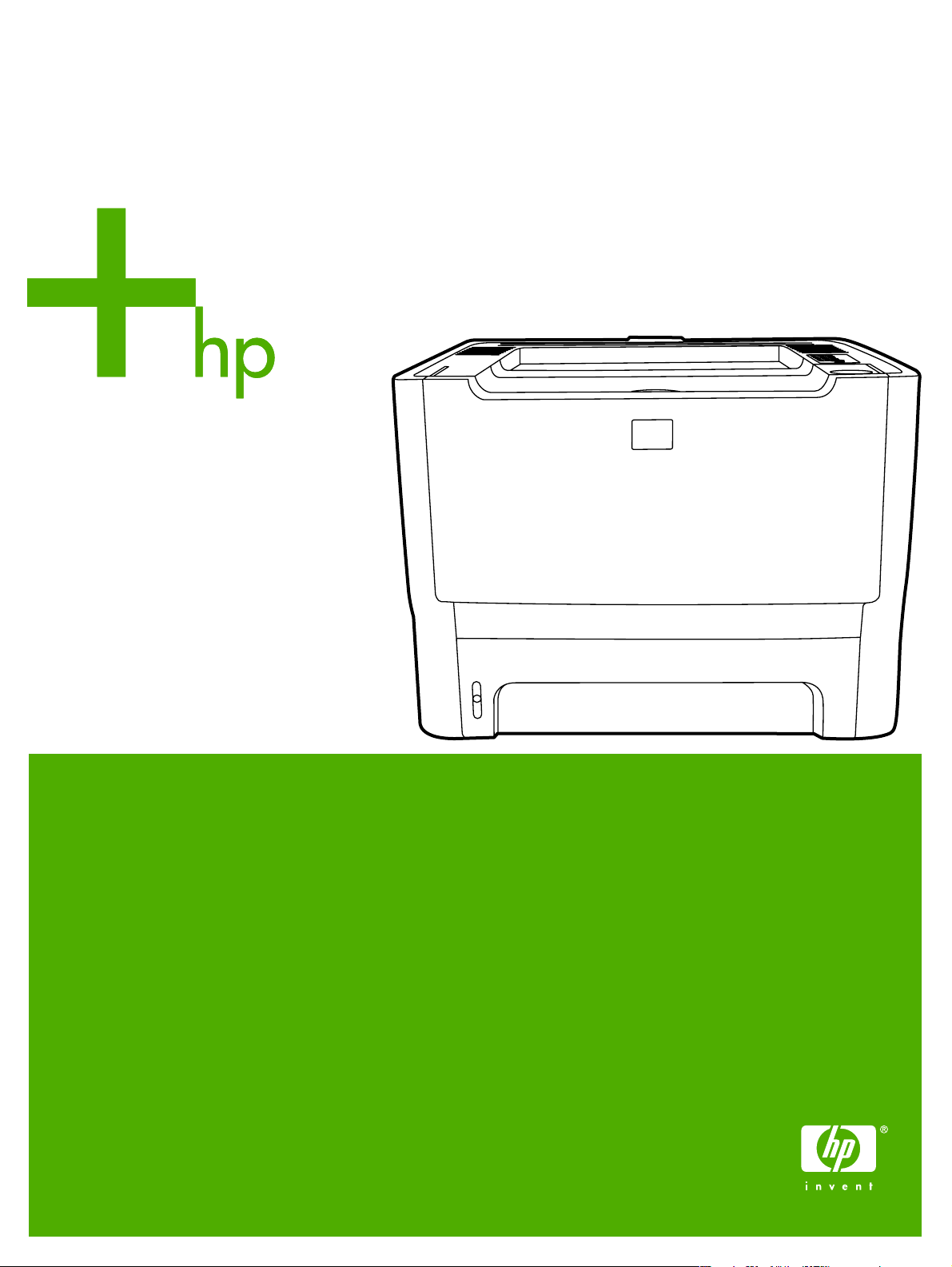
HP LaserJet P2015 Series
Page 2
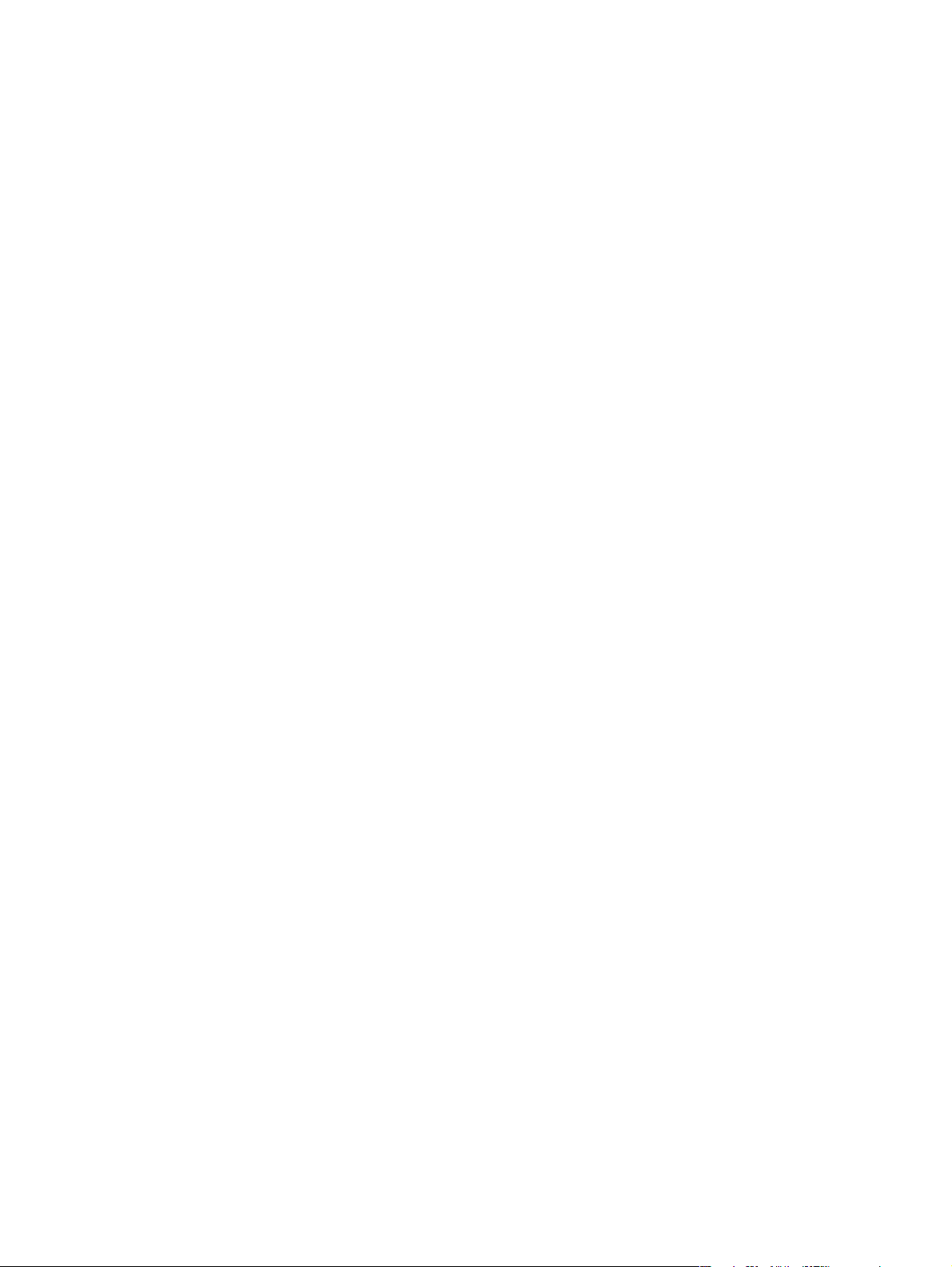
Page 3

HP LaserJet P2015 Series
Οδηγός χρήσης
Page 4
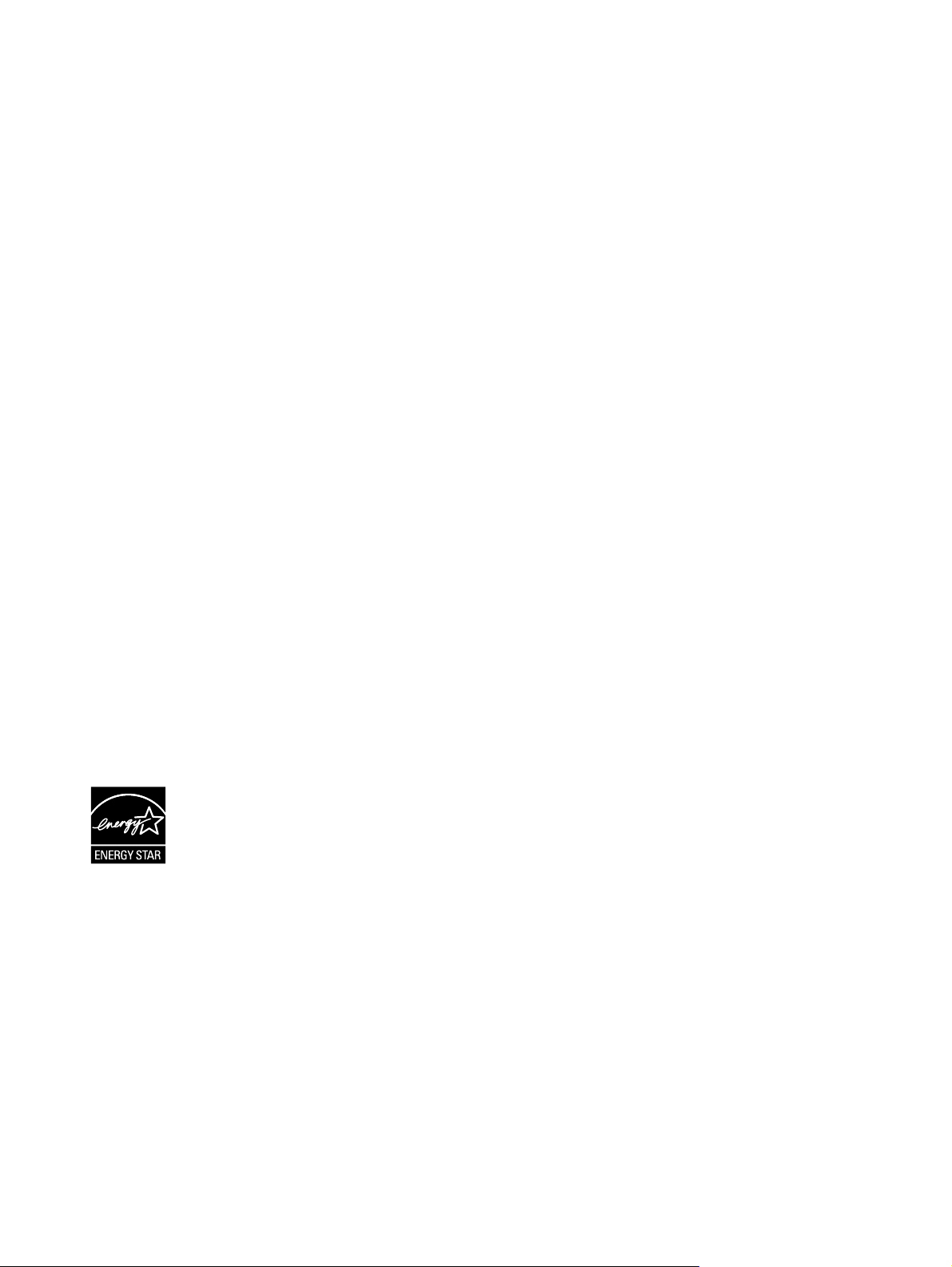
Πληροφορίες για τα πνευµατικά δικαιώµατα
© 2006 Copyright Hewlett-Packard
Development Company, L.P.
Απαγορεύεται η αναπαραγωγή,
προσαρµογή ή µετάφραση χωρίς
προηγούµενη γραπτή άδεια, εκτός από τις
περιπτώσεις που επιτρέπονται βάσει της
νοµοθεσίας περί πνευµατικών δικαιωµάτων.
Κωδικός προϊόντος: CB366-90975
Edition 1, 09/2006
Οι πληροφορίες στο παρόν µπορεί να
αλλάξουν χωρίς προειδοποίηση.
Οι µοναδικές εγγυήσεις για προϊόντα και
υπηρεσίες της
HP είναι αυτές που ορίζονται
στις ρητές δηλώσεις εγγύησης που
συνοδεύουν αυτά τα προϊόντα και αυτές τις
υπηρεσίες. Τίποτα από όσα αναφέρονται
στο παρόν δεν πρέπει να εκληφθεί ως
πρόσθετη εγγύηση. Η HP δεν θα φέρει
ευθύνη για τεχνικά ή λεκτικά σφάλµατα ή
παραλείψεις που περιλαµβάνονται στο
παρόν.
Εµπορικά σήµατα
Οι ονοµασίες
Microsoft® και Windows® είναι
εµπορικά σήµατα κατατεθέντα της Microsoft
Corporation στις Η.Π.Α.
Η ονοµασία PostScript
®
είναι κατοχυρωµένο
εµπορικό σήµα της Adobe Systems
Incorporated.
Η ονοµασία Energy Star
®
Star
είναι σήµατα κατατεθέντα στις ΗΠΑ
®
και το σήµα Energy
από την Αµερικανική Υπηρεσία Προστασίας
Περιβάλλοντος.
Page 5
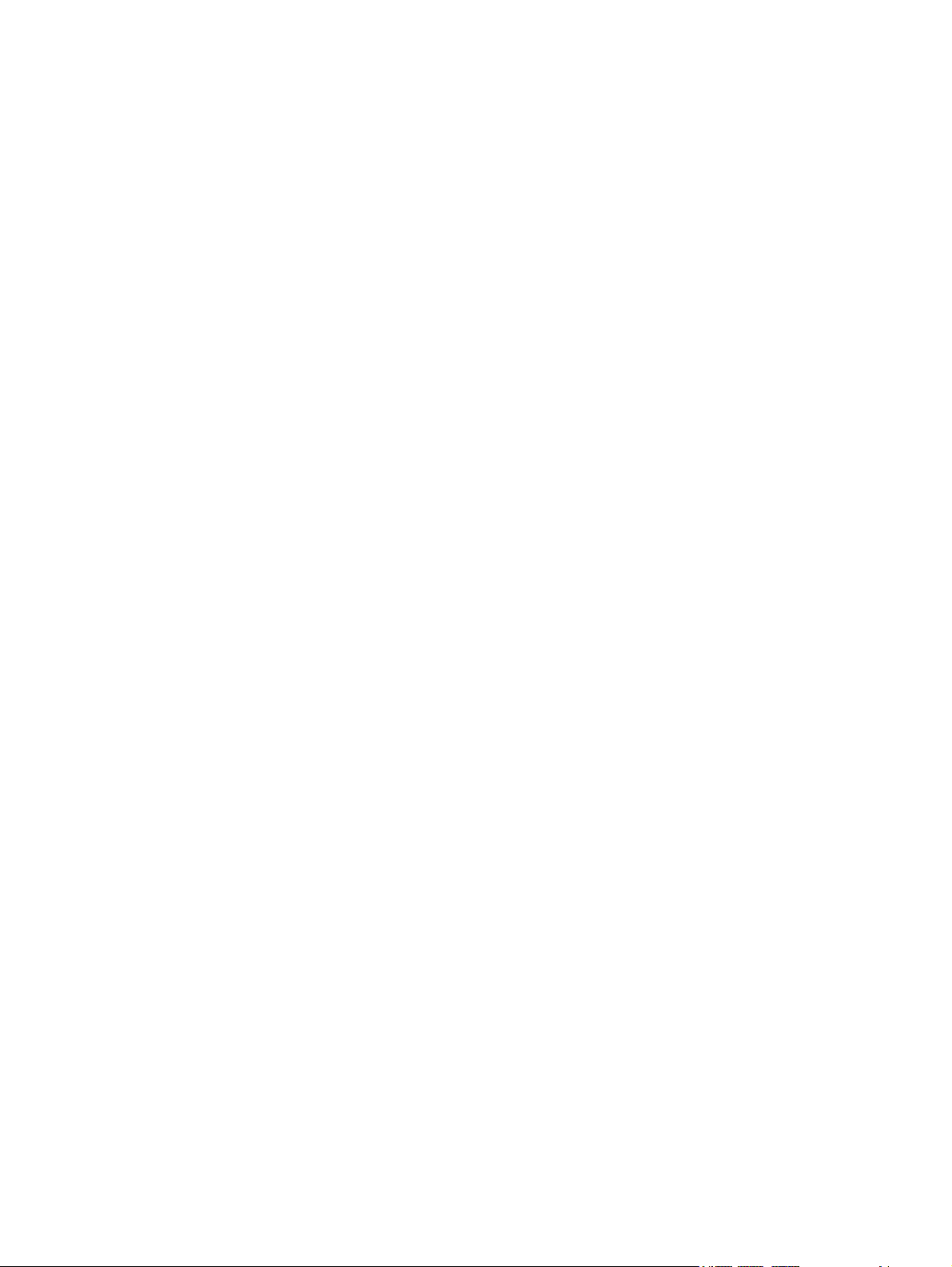
Πίνακας περιεχοµένων
1 Πληροφορίες για το προϊόν
Χαρακτηριστικά του προϊόντος ............................................................................................................. 2
Εκτυπωτής HP LaserJet P2015 ........................................................................................... 2
Εκτυπωτής HP LaserJet P2015d ......................................................................................... 2
Εκτυπωτής HP LaserJet P2015n ......................................................................................... 3
Εκτυπωτής HP LaserJet P2015dn ....................................................................................... 3
Εκτυπωτής HP LaserJet P2015x ......................................................................................... 3
Εξαρτήµατα προϊόντος ......................................................................................................................... 4
2 Πίνακας ελέγχου
3 Λογισµικό προϊόντος
Υποστηριζόµενα λειτουργικά συστήµατα ........................................................................................... 10
Συνδέσεις εκτυπωτή ........................................................................................................................... 11
Συνδέσεις USB .................................................................................................................. 11
Συνδέσεις δικτύου .............................................................................................................. 11
Σύνδεση του εκτυπωτή στο δίκτυο .................................................................... 11
Εγκατάσταση του λογισµικού εκτυπωτή για δικτυακό εκτυπωτή ...................... 12
Λογισµικό για Windows ...................................................................................................................... 13
Προγράµµατα οδήγησης Windows .................................................................................... 13
Τύποι
προγραµµάτων οδήγησης Windows ....................................................... 13
Εγκατάσταση λογισµικού εκτυπωτή για Windows ............................................. 13
Για να εγκαταστήσετε το λογισµικό εκτυπωτή στα Windows XP (64-
bit) και Windows Server 2003 ........................................................... 13
Για να εγκαταστήστε το λογισµικό εκτυπωτή στα Windows 98
(πρόγραµµα οδήγησης µόνο), Me (πρόγραµµα οδήγησης µόνο),
2000 και XP (32–bit) ......................................................................... 13
∆ιαµόρφωση του προγράµµατος οδήγησης εκτυπωτή για Windows ................ 14
HP ToolboxFX ................................................................................................................... 14
Ενσωµατωµένος Web server ............................................................................................. 14
Λογισµικό για Macintosh ....................................................................................................................
Macintosh, προγράµµατα οδήγησης ................................................................................. 15
Εγκατάσταση του προγράµµατος οδήγησης για Macintosh .............................. 15
∆ιαµόρφωση του προγράµµατος οδήγησης εκτυπωτή για Macintosh .............. 15
Αρχεία PPD (Περιγραφή εκτυπωτή PostScript) ................................................................. 16
15
4 Υποστηριζόµενα χαρτιά και άλλα µέσα εκτύπωσης
Βελτιστοποίηση της ποιότητας εκτύπωσης ανάλογα µε τον τύπο µέσου εκτύπωσης ........................ 18
Οδηγίες χρήσης µέσων εκτύπωσης ................................................................................................... 19
ELWW iii
Page 6
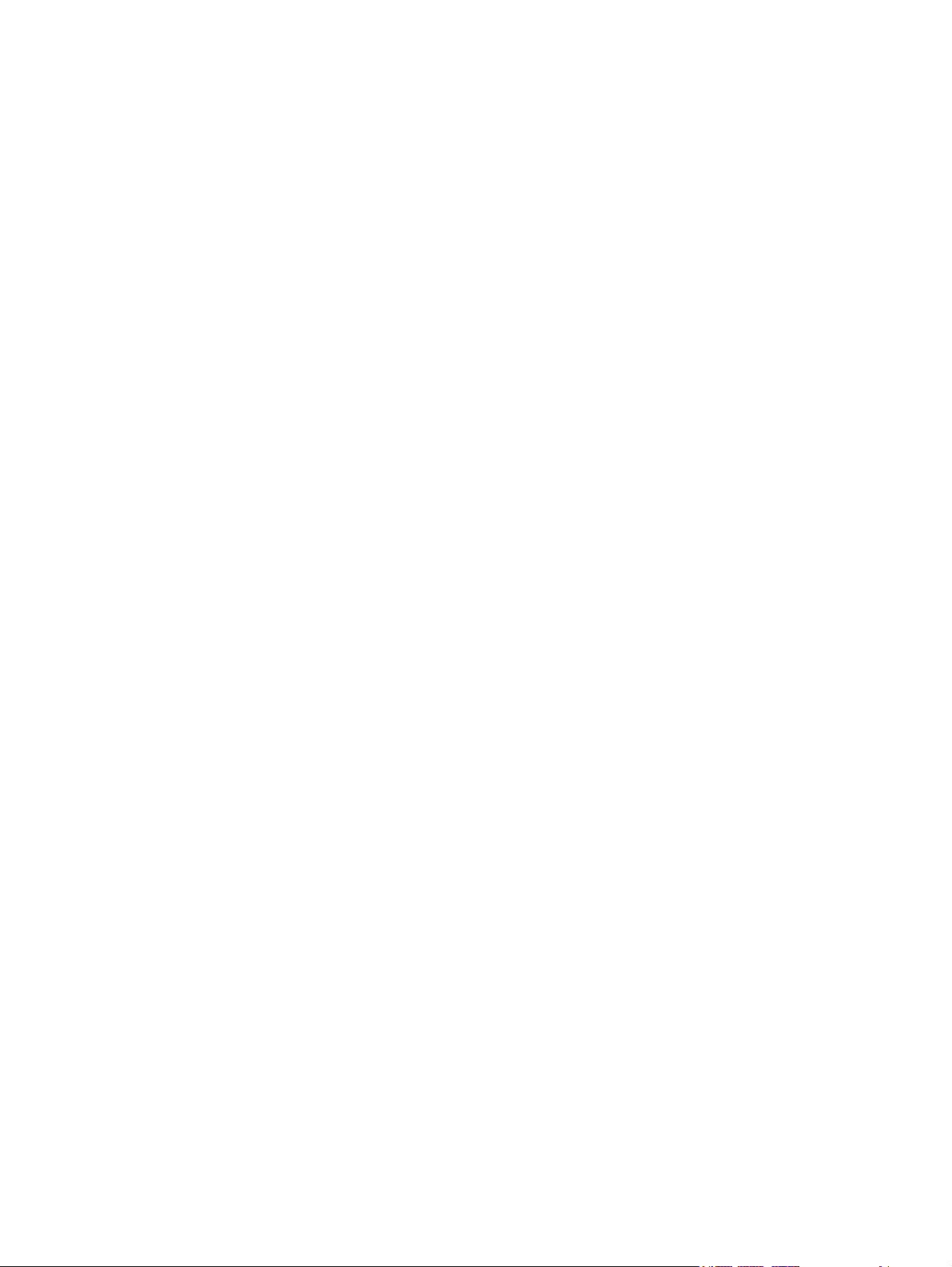
Μέσα εκτύπωσης HP ......................................................................................................... 19
Μέσα εκτύπωσης που πρέπει να αποφύγετε .................................................................... 19
Μέσα εκτύπωσης τα οποία µπορεί να προκαλέσουν ζηµιά στον εκτυπωτή ...................... 19
Χαρτί .................................................................................................................................. 20
Ετικέτες .............................................................................................................................. 20
∆ιαφάνειες .......................................................................................................................... 20
Φάκελοι .............................................................................................................................. 20
Κάρτες και µέσα εκτύπωσης µεγάλου βάρους ................................................................... 22
Επιστολόχαρτα και προτυπωµένες φόρµες ....................................................................... 22
5 Εργασίες εκτύπωσης
Τοποθέτηση µέσων εκτύπωσης ......................................................................................................... 26
∆ίσκος 1 ............................................................................................................................. 26
∆ίσκος 2 και προαιρετικός δίσκος 3 ................................................................................... 27
∆ιαδροµή απευθείας εξόδου .............................................................................................. 27
Τροφοδοσία µε το χέρι ....................................................................................................... 28
Ρυθµίσεις ποιότητας εκτύπωσης ........................................................................................................ 29
Εκτύπωση σε ειδικά µέσα εκτύπωσης ............................................................................................... 30
Εκτύπωση σε φάκελο ........................................................................................................ 30
Εκτύπωση σε διαφάνειες ή ετικέτες ................................................................................... 31
Εκτύπωση σε επιστολόχαρτα και
Εκτύπωση σε µέσα µη τυποποιηµένου µεγέθους και καρτέλες ......................................... 34
Εκτύπωση και στις δύο πλευρές της σελίδας ..................................................................................... 36
Μη αυτόµατη (χειροκίνητη) εκτύπωση διπλής όψης .......................................................... 36
Αυτόµατη εκτύπωση σε δύο όψεις ..................................................................................... 42
Εκτύπωση πολλών σελίδων σε ένα φύλλο χαρτιού (εκτύπωση ανά N) ............................................. 44
Εκτύπωση πολυσέλιδων φυλλαδίων .................................................................................................. 45
Εκτύπωση υδατογραφηµάτων ........................................................................................................... 46
Ακύρωση εργασίας εκτύπωσης .......................................................................................................... 47
Κατασκευή ετικετών .......................................................................................... 20
Κατασκευή φακέλων ......................................................................................... 21
Φάκελοι µε ενώσεις και στις δύο πλευρές ......................................................... 21
Φάκελοι µε αυτοκόλλητες ταινίες ή πτερύγια ..................................................... 21
Αποθήκευση φακέλων ....................................................................................... 22
Κατασκευή
Οδηγίες για τις κάρτες ....................................................................................... 22
Μη αυτόµατη εκτύπωση διπλής όψης µε χρήση του πάνω δίσκου
εξόδου ............................................................................................................... 36
Μη αυτόµατη εκτύπωση διπλής όψης µε χρήση της θύρας απευθείας
καρτών ............................................................................................ 22
σε προτυπωµένες φόρµες ............................................ 33
εξόδου 39
6 ∆ιαχείριση και συντήρηση
Σελίδες πληροφοριών εκτυπωτή ........................................................................................................ 50
Σελίδα επίδειξης ................................................................................................................. 50
Σελίδα ρυθµίσεων .............................................................................................................. 50
Σελίδα κατάστασης αναλωσίµων ....................................................................................... 50
Σελίδα ρυθµίσεων δικτύου ................................................................................................. 50
HP ToolboxFX .................................................................................................................................... 51
Για να προβάλλετε το HP ToolboxFX ................................................................................ 51
Κατάσταση ......................................................................................................................... 52
Ειδοποιήσεις
iv ELWW
...................................................................................................................... 52
Page 7
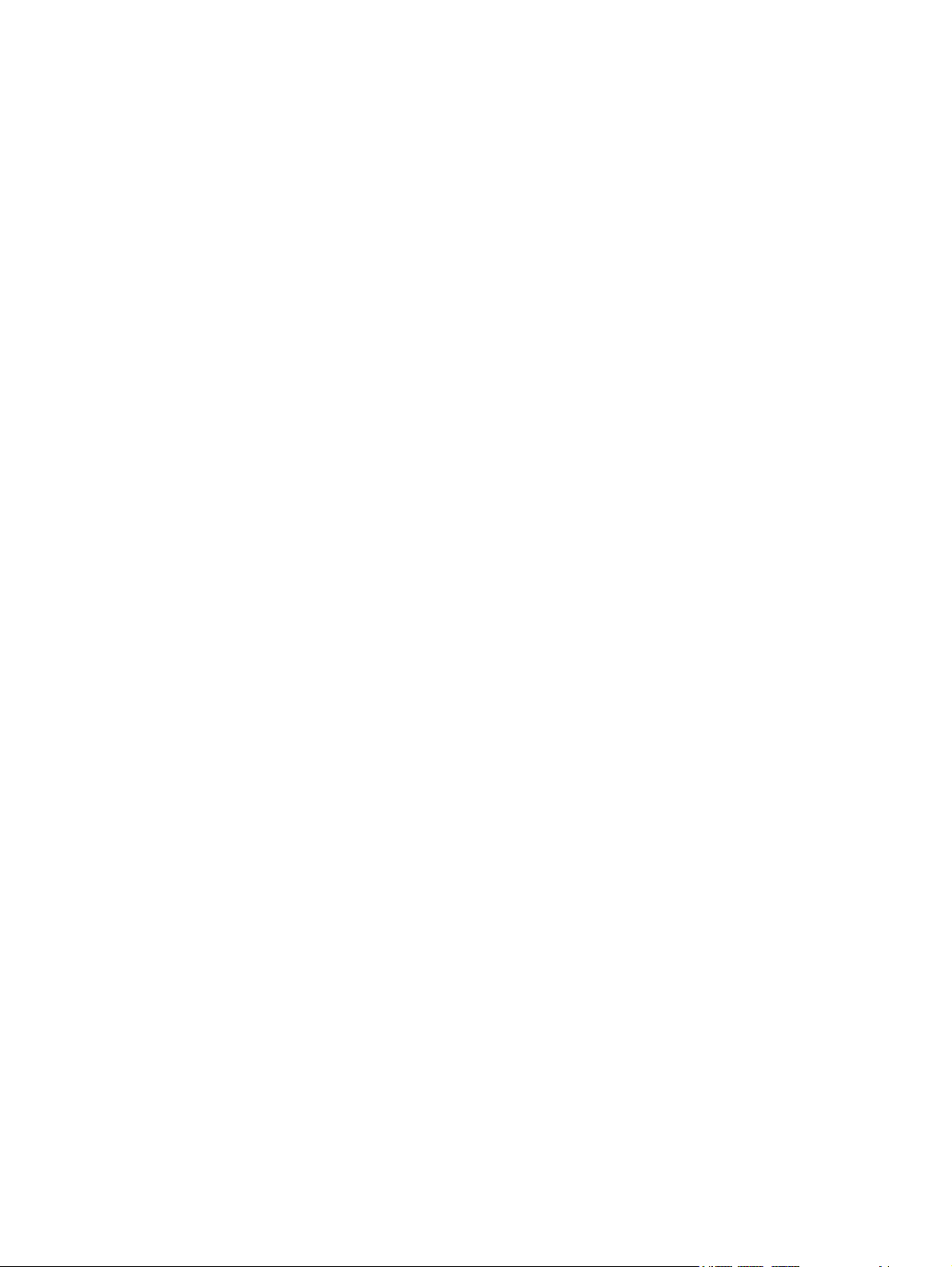
Ρύθµιση ειδοποιήσεων κατάστασης .................................................................. 52
Ρύθµιση ειδοποιήσεων e-mail ........................................................................... 53
Βοήθεια .............................................................................................................................. 53
Ρυθµίσεις συσκευής ........................................................................................................... 53
Πληροφορίες συσκευής ..................................................................................... 53
Χειρισµός χαρτιού ............................................................................................. 54
Ποιότητα εκτύπωσης ......................................................................................... 54
Τύποι χαρτιών ................................................................................................... 54
Ρύθµιση συστήµατος ......................................................................................... 54
Συντήρηση ......................................................................................................... 55
Ρυθµίσεις εκτύπωσης ........................................................................................................ 55
Εκτύπωση ......................................................................................................... 55
PCL 5e .............................................................................................................. 55
PCL 6 ................................................................................................................ 55
PostScript .......................................................................................................... 55
Ρυθµίσεις δικτύου .............................................................................................................. 56
Ενσωµατωµένος Web server ............................................................................................................. 57
Άνοιγµα του ενσωµατωµένου Web server ......................................................................... 57
Καρτέλα «Status» .............................................................................................................. 58
Καρτέλα «Settings» ........................................................................................................... 58
Καρτέλα «Networking» ...................................................................................................... 59
Συνδέσεις ........................................................................................................................... 59
Αντικατάσταση της κασέτας γραφίτη
Ανακατανοµή του γραφίτη .................................................................................................................. 62
Καθαρισµός του εκτυπωτή ................................................................................................................. 64
Καθαρισµός της περιοχής της κασέτας γραφίτη ................................................................ 64
Καθαρισµός της διαδροµής του µέσου εκτύπωσης ........................................................... 65
Καθαρισµός κυλίνδρου εισαγωγής χαρτιού (δίσκος 1) ....................................................................... 67
Καθαρισµός κυλίνδρου εισαγωγής χαρτιού (δίσκος 2) ....................................................................... 71
Λειτουργία EconoMode ...................................................................................................................... 78
.................................................................................................. 60
7 Επίλυση προβληµάτων
Εύρεση λύσης .................................................................................................................................... 80
Βήµα 1: Έχει γίνει σωστή εγκατάσταση και ρύθµ
Βήµα 2: Είναι αναµµένη η φωτεινή ένδειξη ετοιµότητας .................................................... 80
Βήµα 3: Μπορείτε να εκτυπώσετε µια σελίδα επίδειξης .................................................... 81
Βήµα 4: Η ποιότητα εκτύπωσης είναι αποδεκτή ................................................................ 81
Βήµα 5: Ο εκτυπωτής επικοινωνεί µε τον υπολογιστή ...................................................... 81
Βήµα 6: Η εκτυπωµένη σελίδα είναι όπως την περιµένατε ................................................ 82
Επικοινωνία µε το Τ
Συνδυασµοί φωτεινών ενδείξεων κατάστασης ................................................................................... 83
Συνήθη προβλήµατα σε Macintosh .................................................................................................... 90
Σφάλµατα εξοµοίωσης HP postscript level 3 ...................................................................................... 93
Επίλυση προβληµάτων µέσων εκτύπωσης ........................................................................................ 94
Η εκτυπωµένη σελίδα διαφέρει από αυτήν που εµφανίζεται στην οθόνη ........................................... 96
Παραµορφωµένο, λάθος ή ελλιπές κείµενο ....................................................................... 96
Λείπουν γραφικά ή κείµενο ή οι σελίδες
Η µορφή της σελίδας διαφέρει από αυτή ενός άλλου εκτυπωτή HP LaserJet ................... 97
Ποιότητα γραφικών ............................................................................................................ 97
Προβλήµατα λογισµικού εκτυπωτή .................................................................................................... 98
ELWW v
µήµα Υποστήριξης της HP ................................................................. 82
είναι κενές ........................................................... 96
ιση του εκτυπωτή .................................. 80
Page 8
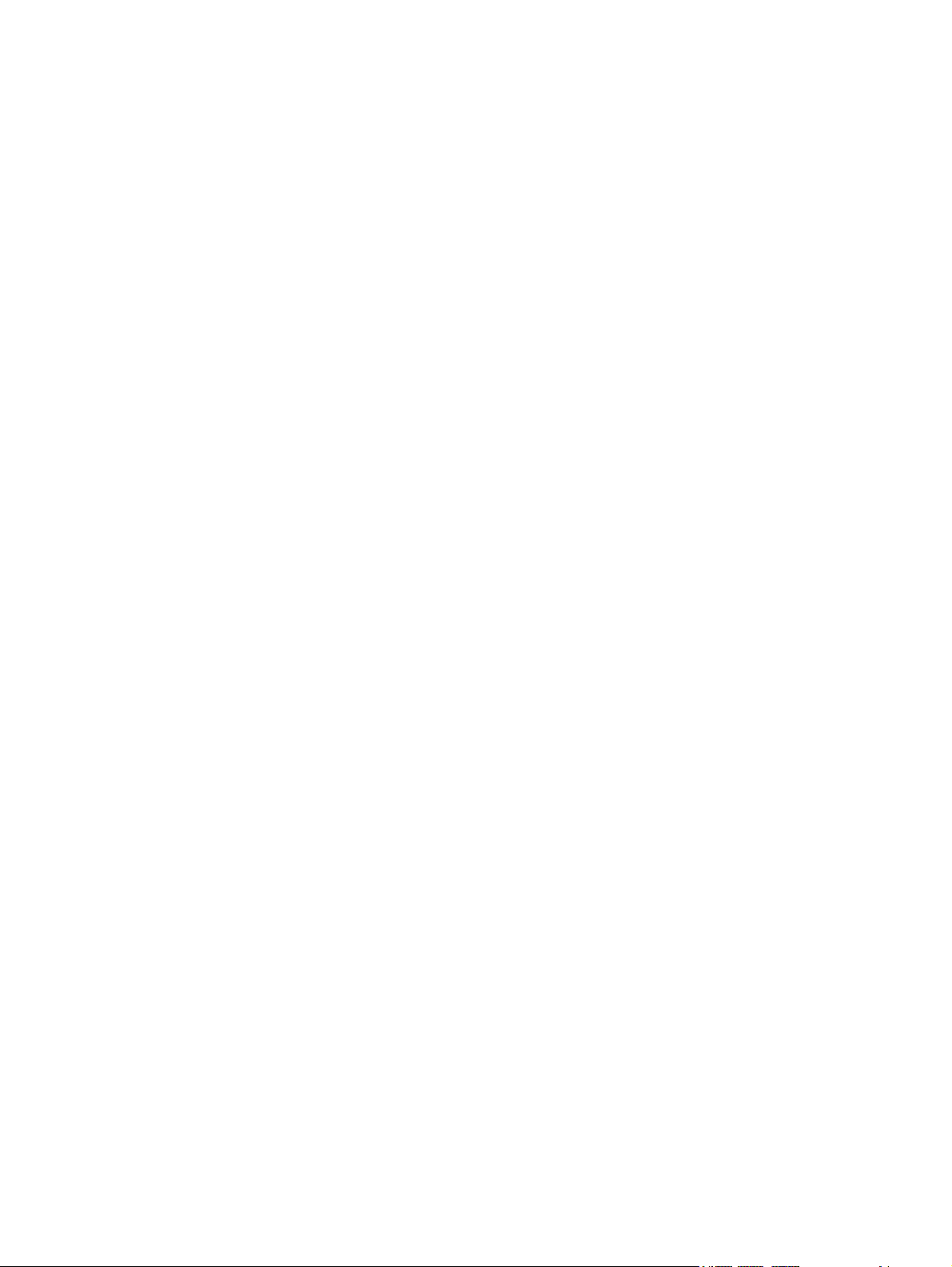
Βελτίωση ποιότητας εκτύπωσης ...................................................................................................... 100
Αχνή ή ξεθωριασµένη εκτύπωση ..................................................................................... 100
Στίγµατα γραφίτη ............................................................................................................. 100
Κενά ................................................................................................................................. 100
Κάθετες γραµµές .............................................................................................................. 101
Γκρίζο φόντο .................................................................................................................... 101
Μουντζούρες γραφίτη ...................................................................................................... 101
Ασταθής γραφίτης ............................................................................................................ 102
Κάθετα επαναλαµβανόµενα ελαττώµατα ......................................................................... 102
Παραµορφωµένοι χαρακτήρες ......................................................................................... 103
Λοξή σελίδα ..................................................................................................................... 103
Κύρτωση ή κυµατισµός .................................................................................................... 103
Ζάρες ή τσαλακώµατα ..................................................................................................... 104
∆ιάχυτος γραφίτης στο περίγραµµα ................................................................................. 104
Αποκατάσταση εµπλοκών ................................................................................................................ 105
Περιοχή κασέτας γραφίτη ................................................................................................ 105
∆ίσκοι εισόδου ................................................................................................................. 107
∆ίσκος εξόδου .................................................................................................................. 111
∆ιαδροµή απευθείας εξόδου ............................................................................................ 111
∆ιαδροµή αυτόµατης εκτύπωσης διπλής όψης ............................................................... 113
Επίλυση προβληµάτων ρύθµισης δικτύου ....................................................................................... 118
Παράρτηµα Α Παράρτηµα εξαρτηµάτων/αναλωσίµων
Παραγγελία αναλωσίµων και εξαρτηµάτων ...................................................................................... 120
∆ικτυακοί server εκτύπωσης 10/100 ................................................................................................ 122
Κασέτες γραφίτη HP ......................................................................................................................... 123
Η πολιτική της HP απέναντι στις κασέτες γραφίτη άλλων
Φύλαξη κασετών γραφίτη ................................................................................................ 123
Αναµενόµενη διάρκεια ζωής κασέτας γραφίτη ................................................................. 123
Εξοικονόµηση γραφίτη ..................................................................................................... 123
DIMM (µνήµη ή γραµµατοσειρά) ...................................................................................................... 124
Εγκατάσταση µνήµης DIMM ............................................................................................ 124
Έλεγχος της εγκατάστασης του DIMM ............................................................................. 126
Αφαίρεση του DIMM ........................................................................................................ 126
Παράρτηµα Β Συντήρηση και τεχνική υποστήριξη
Συντήρηση µηχανικού εξοπλισµού ................................................................................................... 130
Παρατεταµένη εγγύηση .................................................................................................................... 130
Οδηγίες επανασυσκευασίας του εκτυπωτή ...................................................................................... 131
Επικοινωνία µε τη HP ....................................................................................................................... 131
Παράρτηµ
α Γ Προδιαγραφές εκτυπωτή
Προδιαγραφές περιβάλλοντος .......................................................................................................... 134
Ακουστικές εκποµπές ....................................................................................................................... 134
Προδιαγραφές ηλεκτρολογικού εξοπλισµού ..................................................................................... 135
Προδιαγραφές διαστάσεων .............................................................................................................. 137
Χωρητικότητες και ταχύτητες εκτυπωτή ........................................................................................... 138
Προδιαγραφές µνήµης ...................................................................................................................... 138
∆ιαθεσιµότητα θυρών ....................................................................................................................... 138
κατασκευαστών ..................... 123
vi ELWW
Page 9
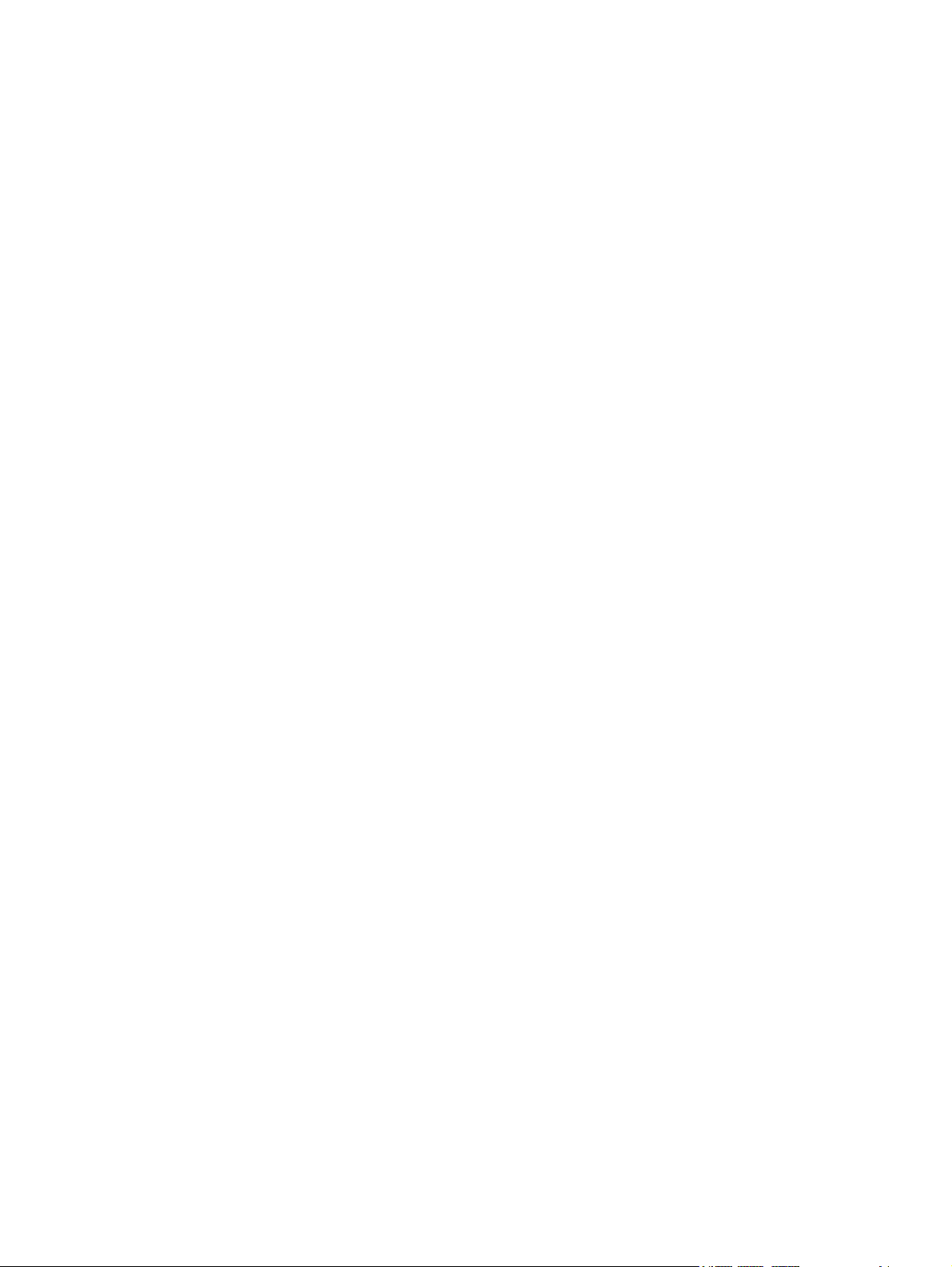
Παράρτηµα ∆ Πληροφορίες περί κανονισµών
Συµµόρφωση µε τους κανονισµούς FCC ......................................................................................... 142
∆ηλώσεις Συµµόρφωσης ................................................................................................................. 143
Υποχρεωτικές δηλώσεις ................................................................................................................... 144
∆ήλωση ασφάλειας laser ................................................................................................. 144
Καναδικοί κανονισµοί DOC .............................................................................................. 144
Κορεατική δήλωση EMI ................................................................................................... 144
∆ήλωση laser για τη Φινλανδία ........................................................................................ 145
Πρόγραµµα περιβαλλοντικής διαχείρισης προϊόντων ...................................................................... 146
Προστασία του περιβάλλοντος ........................................................................................ 146
Προστασία από το όζον ................................................................................................... 146
Κατανάλωση ισχύος ........................................................................................................ 146
Κατανάλωση γραφίτη ....................................................................................................... 146
Χρήση χαρτιού ................................................................................................................. 146
Πλαστικά .......................................................................................................................... 146
Αναλώσιµα εκτύπωσης HP LaserJet ............................................................................... 146
Πληροφορίες σχετικά µε το Πρόγραµµα Επιστροφής και Ανακύκλωσης Αναλωσίµων
Εκτύπωσης της HP .......................................................................................................... 147
Χαρτί ................................................................................................................................ 147
Περιορισµοί υλικών .......................................................................................................... 148
Απόρριψη άχρηστου εξοπλισµού από οικιακούς χρήστες στην Ευρωπαϊκή
Ένωση ............................................................................................................................. 148
Φύλλο δεδοµένων ασφαλείας υλικού ............................................................................... 148
Για περισσότερες πληροφορίες ....................................................................................... 148
Παράρτηµα Ε Εγγύηση και παραχώρηση άδειας χρήσης λογισµικού
∆ήλωση περιορισµένης εγγύησης Hewlett-Packard ........................................................................ 150
Άδεια χρήσης
Περιορισµένη εγγύηση για τη διάρκεια ζωής της κασέτας γραφίτη .................................................. 154
Ευρετήριο ........................................................................................................................................................ 155
λογισµικού της Hewlett-Packard ................................................................................ 152
ELWW vii
Page 10

viii ELWW
Page 11

1 Πληροφορίες για το προϊόν
Αυτό το κεφάλαιο παρέχει πληροφορίες για τα παρακάτω θέµατα:
Χαρακτηριστικά του προϊόντος
●
Εξαρτήµατα προϊόντος
●
ELWW 1
Page 12
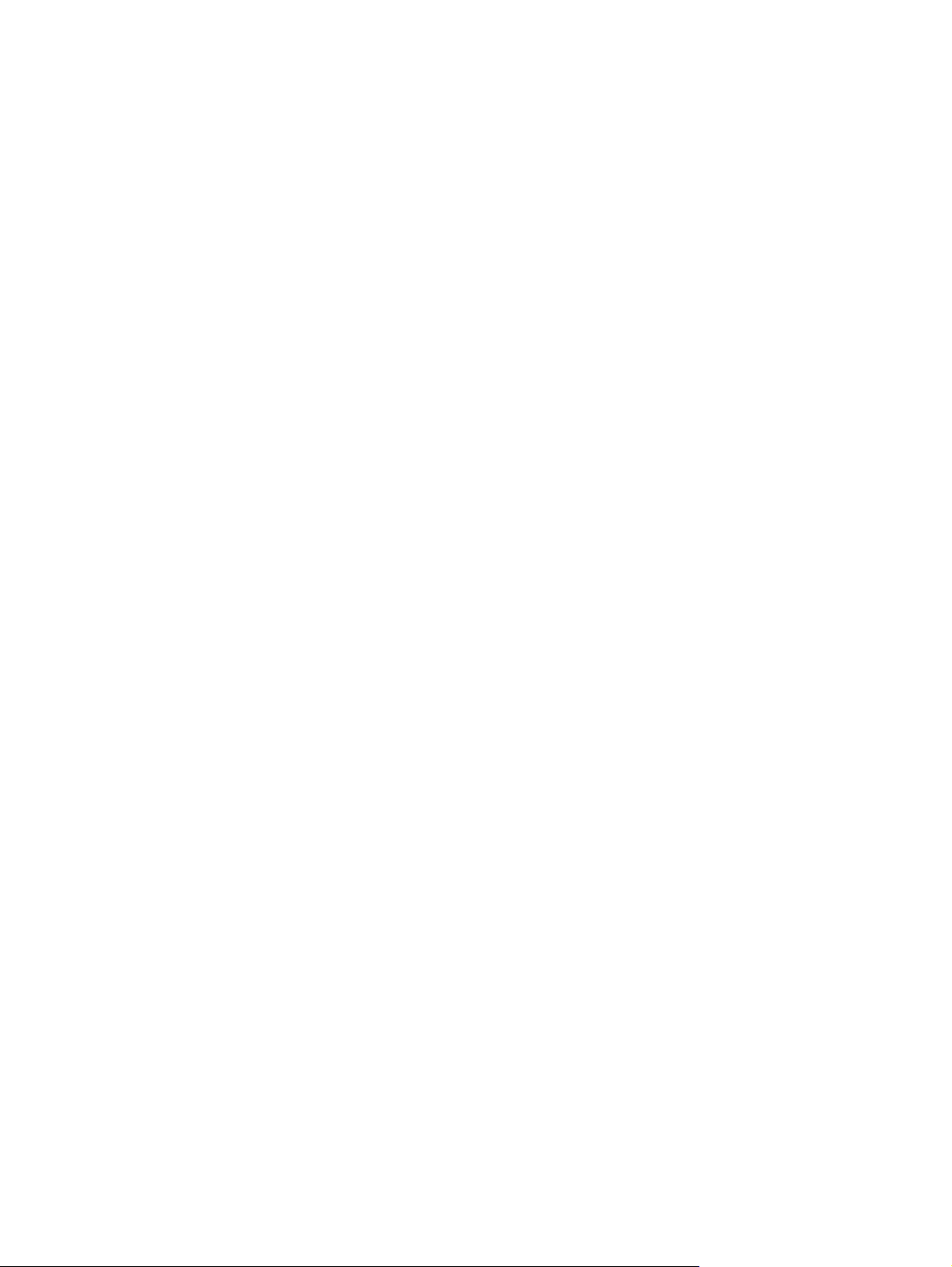
Χαρακτηριστικά του προϊόντος
Ακολουθεί η τυπική διαµόρφωση για τους εκτυπωτές HP LaserJet P2015 Series.
Εκτυπωτής HP LaserJet P2015
27 ppm (σελ./λεπτό) (µεγέθους Letter), 26 ppm (µεγέθους A4)
●
Η πρώτη σελίδα εκτυπώνεται σε µόλις 8,5 δευτερόλεπτα
●
ProRes 1200 (για γραµµές µε εξαιρετικές λεπτοµέρειες στα 1200 x 1200 dpi)
●
600 dpi (για εκτυπώσεις 600 x 600 dpi µε τεχνολογία Resolution Enhancement Technology
●
(REt) για καλύτερο κείµενο)
∆ίσκος 50 φύλλών πολλαπλών χρήσεων (δίσκος 1)
●
Ενσωµατωµένος δίσκος εισόδου 250 φύλλων (δίσκος 2)
●
Προαιρετικός πρόσθετος δίσκος εισόδου 250 φύλλων (δίσκος 3)
●
Λειτουργία EconoMode
●
Για εκτύπωση υδατόσηµων, πολυσέλιδων φυλλαδίων, πολλών σελίδων ανά φύλλο χαρτιού (ανά
●
Ν) και της πρώτης σελίδας σε διαφορετικό χαρτί από το υπόλοιπο έγγραφο
32 MB RAM
●
∆υνατότητα αναβάθµισης µνήµης στα 288 MB
●
Κασέτα γραφίτη 3.000 ή 7.000 σελίδων
●
PCL 6, PCL 5e και εξοµοίωση HP postScript level 3 (ο εκτυπωτής προσδιορίζει την κατάλληλη
●
γλώσσα για την εκτύπωση και περνά
Συµβατός µε τις προδιαγραφές USB 2.0
●
Υποστηρίζεται από Windows® 98 (µόνο πρόγραµµα οδήγησης εκτυπωτή), Me (µόνο πρόγραµµα
●
οδήγησης εκτυπωτή), 2000, Server 2003 (µόνο πρόγραµµα οδήγησης εκτυπωτή), XP 32-bit,
XP 64-bit (µόνο πρόγραµµα οδήγησης εκτυπωτή)
Υποστηρίζεται από Macintosh OS X V10.2.8, V10.3.9, V10.4.3
●
∆ιακόπτης λειτουργίας
●
HPToolboxFX (Παρέχει πληροφορίες σχετικά µε την κατάσταση του εκτυπωτή, την αντιµετώπιση
●
προβληµάτων και
Ενσωµατωµένος Web server (EWS) µε εσωτερικές σελίδες µεταφρασµένες σε 16 γλώσσες
●
46 γραµµατοσειρές HP
●
35 γραµµατοσειρές εξοµοίωσης HP postscript level 3
●
τη ρύθµιση των παραµέτρων του εκτυπωτή)
αυτόµατα σε αυτήν)
Εκτυπωτής HP LaserJet P2015d
Ο εκτυπωτής HP LaserJet P2015d περιλαµβάνει όλα τα χαρακτηριστικά του HP LaserJet P2015 καθώς
και αυτόµατη εκτύπωση διπλής όψης.
2 Κεφάλαιο 1 Πληροφορίες για το προϊόν ELWW
Page 13

Εκτυπωτής HP LaserJet P2015n
Ο εκτυπωτής HP LaserJet P2015n περιλαµβάνει όλα τα χαρακτηριστικά του HP LaserJet P2015 καθώς
και εσωτερική θύρα δικτύου HP.
Εκτυπωτής HP LaserJet P2015dn
Ο εκτυπωτής HP LaserJet P2015dn περιλαµβάνει όλα τα χαρακτηριστικά του HP LaserJet P2015d
καθώς και εσωτερική θύρα δικτύου HP.
Εκτυπωτής HP LaserJet P2015x
Ο εκτυπωτής HP LaserJet P2015x περιλαµβάνει όλα τα χαρακτηριστικά του HP LaserJet P2015dn
καθώς και επιπλέον δίσκο εισόδου 250 φύλλων (δίσκος 3).
ELWW Χαρακτηριστικά του προϊόντος 3
Page 14

Εξαρτήµατα προϊόντος
Στα παρακάτω σχήµατα επισηµαίνονται τα εξαρτήµατα του εκτυπωτή HP LaserJet P2015 Series.
Απεικονίζεται το µοντέλο HP LaserJet P2015dn.
Εικόνα 1-1 HP LaserJet P2015dn, µπροστινή άποψη
1 ∆ίσκος εξόδου
2 Θύρα κασέτα γραφίτη
3 ∆ίσκος 1 (δίσκος 50 φύλλων πολλαπλών χρήσεων)
4 Αριθµός µοντέλου
5 ∆ίσκος 2 (ενσωµατωµένος δίσκος εισόδου 250 φύλλων)
6 ∆ιακόπτης λειτουργίας
7 Κουµπί θύρας κασέτα γραφίτη
8 Πίνακας ελέγχου
Εικόνα 1-2 HP LaserJet P2015dn, πίσω άποψη
1 Θύρα απευθείας εξόδου
2 Υποδοχή τροφοδοσίας
4 Κεφάλαιο 1 Πληροφορίες για το προϊόν ELWW
Page 15
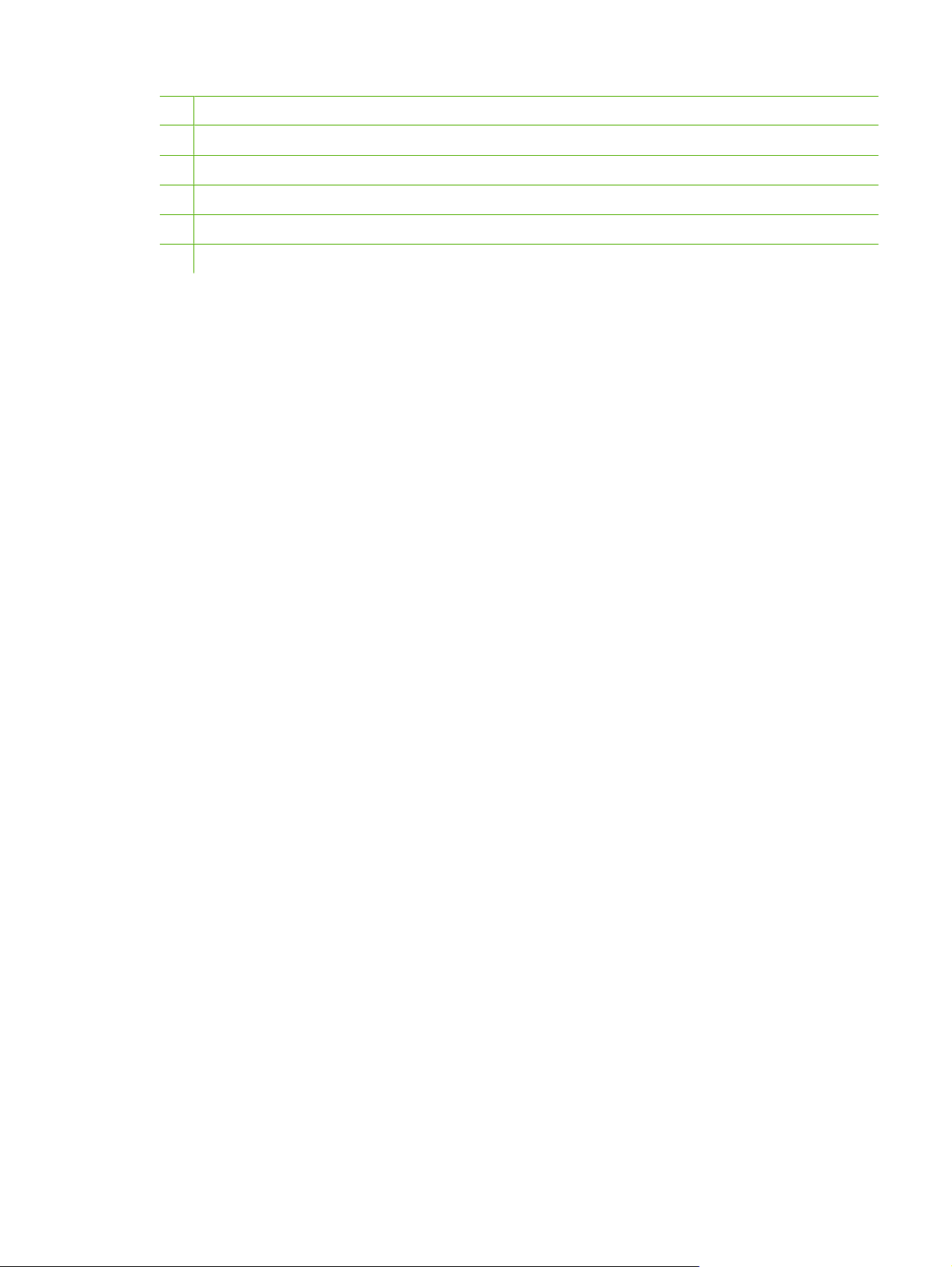
3 Επιλογέας µεγέθους µέσων εκτύπωσης για αυτόµατη εκτύπωση σε δύο όψεις (µοντέλα διπλής όψης µόνο)
4 Εσωτερική θύρα δικτύου HP (µοντέλα έτοιµα για δίκτυο µόνο)
5 Θύρα USB
6 Πίσω θύρα διαδροµής αυτόµατης εκτύπωσης δύο όψεων (µοντέλα διπλής όψης µόνο)
7 Μοχλοί αποκατάστασης εµπλοκών
8 Αριθµός σειράς
ELWW Εξαρτήµατα προϊόντος 5
Page 16

6 Κεφάλαιο 1 Πληροφορίες για το προϊόν ELWW
Page 17
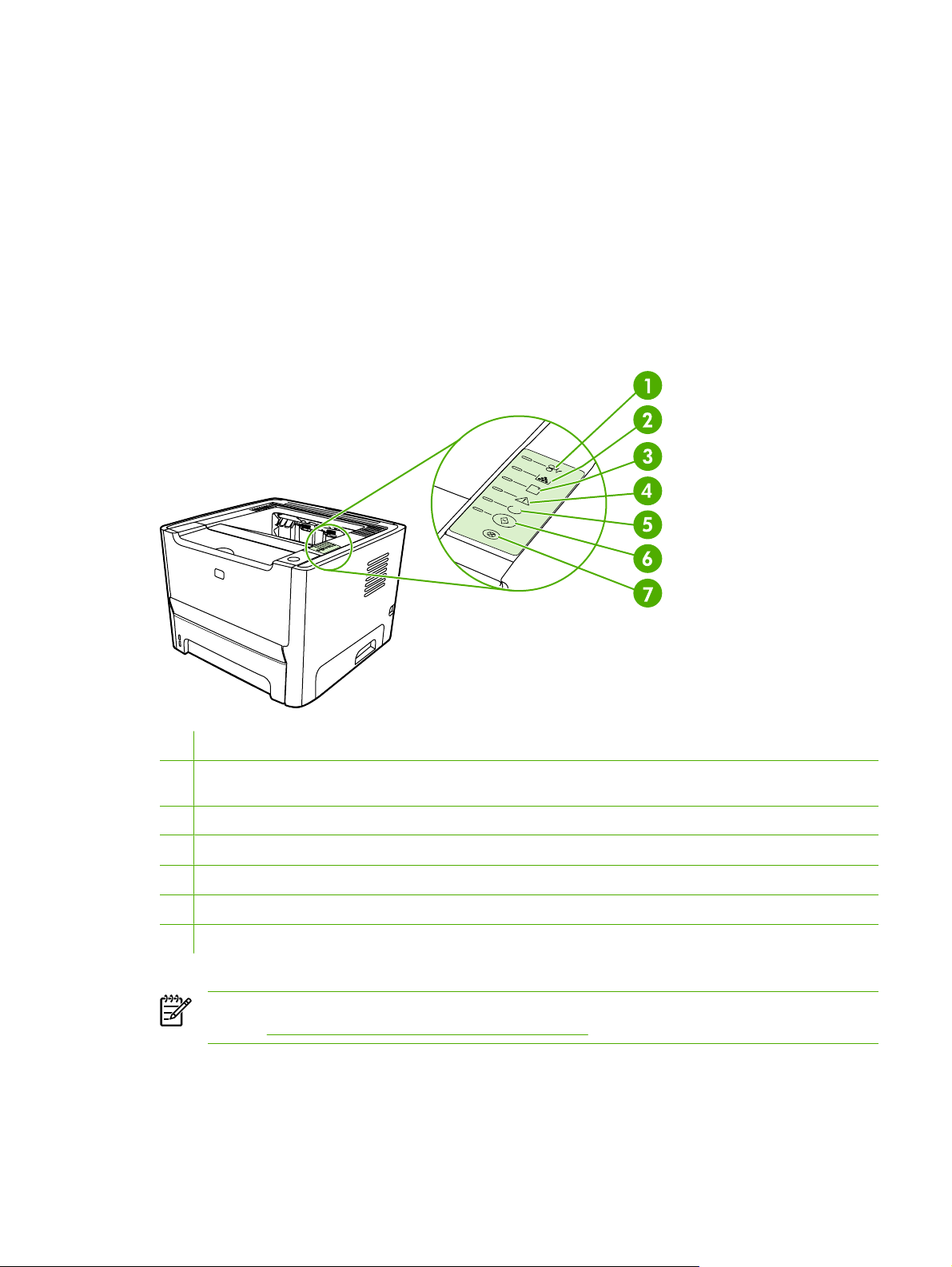
2 Πίνακας ελέγχου
Ο πίνακας ελέγχου του εκτυπωτή αποτελείται από έξι φωτεινές ενδείξεις και δύο κουµπιά. Οι φωτεινές
ενδείξεις σχηµατίζουν συνδυασµούς οι οποίοι επισηµαίνουν την κατάσταση του εκτυπωτή.
1 Φωτεινή ένδειξη εµπλοκής: Υποδεικνύει ότι υπάρχει εµπλοκή στον εκτυπωτή.
2 Φωτεινή ένδειξη γραφίτη: Όταν η στάθµη του γραφίτη στην κασέτα είναι χαµηλή, η φωτεινή ένδειξη γραφίτη ανάβει.
Όταν η κασέτα γραφίτη έχει αφαιρεθεί από τον εκτυπωτή, η φωτεινή ένδειξη γραφίτη αναβοσβήνει.
3 Φωτεινή ένδειξη τέλους χαρτιού: Υποδεικνύει ότι ο εκτυπωτής δεν έχει χαρτί.
4 Φωτεινή ένδειξη προσοχής: Υποδεικνύει ότι η θύρα της κασέτας γραφίτη είναι ανοιχτή ή κάποιο άλλο σφάλµα.
5 Φωτεινή ένδειξη ετοιµότητας: Υποδεικνύει ότι ο εκτυπωτής είναι έτοιµος να εκτυπώσει.
6 Κουµπί και φωτεινή ένδειξη Εκκίνηση.
7 Κουµπί Ακύρωση: Για να ακυρώσετε την εκτύπωση που είναι σε εξέλιξη, πατήστε το κουµπί Ακυρωση.
Σηµείωση Για µια περιγραφή των συνδυασµών των φωτεινών ενδείξεων, ανατρέξτε στην
ενότητα
Συνδυασµοί φωτεινών ενδείξεων κατάστασης.
ELWW 7
Page 18
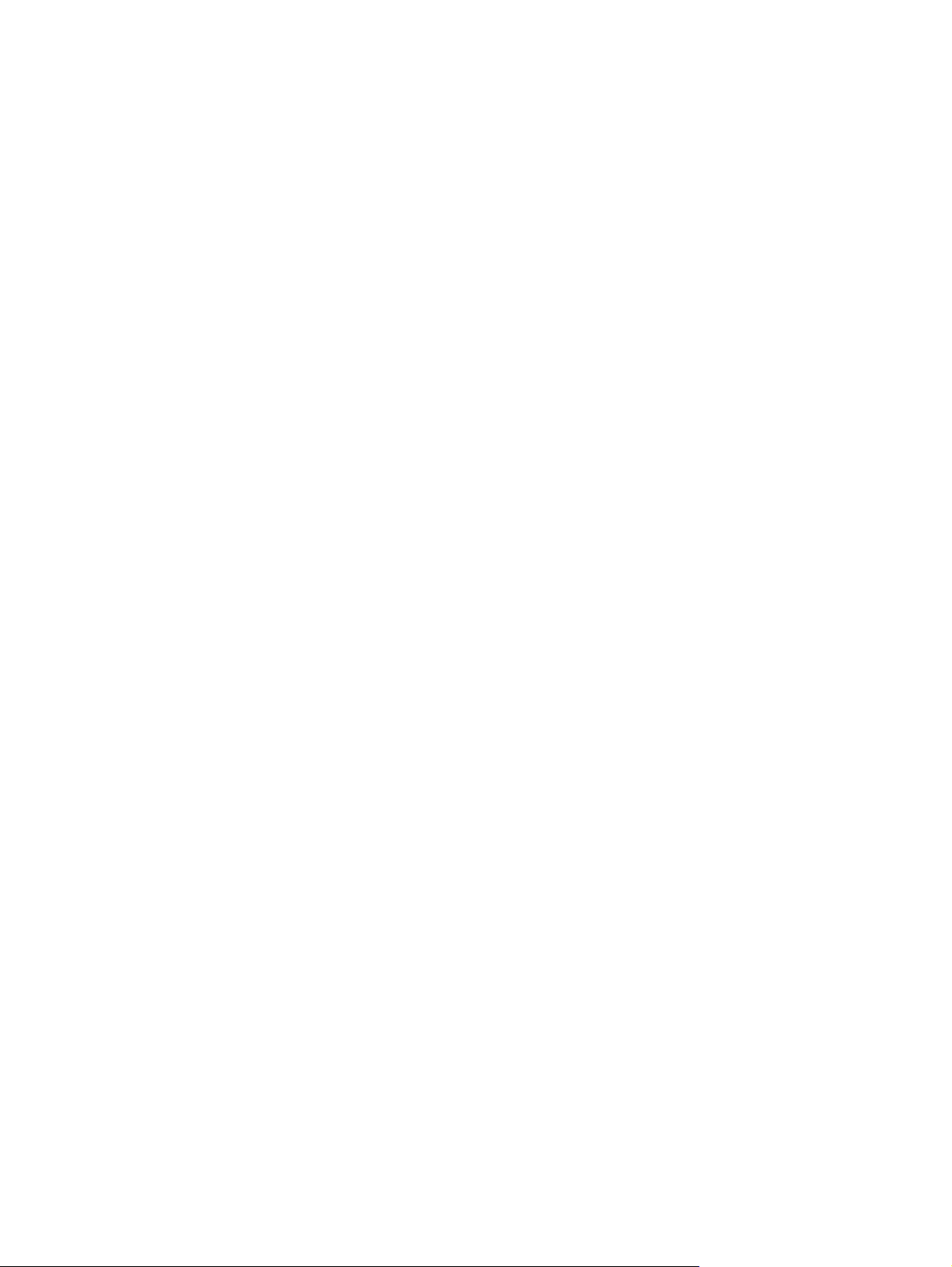
8 Κεφάλαιο 2 Πίνακας ελέγχου ELWW
Page 19
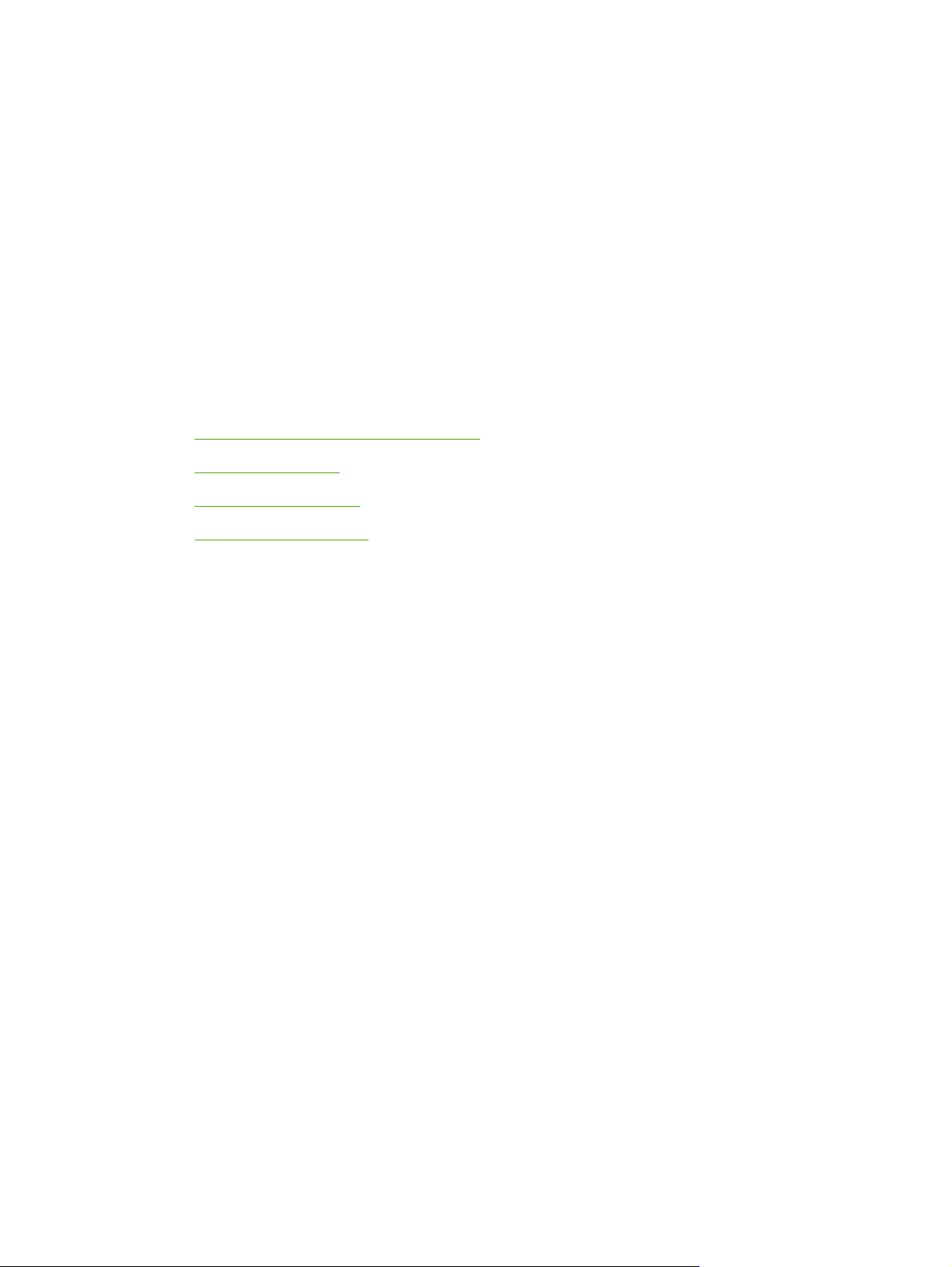
3 Λογισµικό προϊόντος
Για εύκολη εγκατάσταση του εκτυπωτή και πρόσβαση σε ολόκληρο το φάσµα των δυνατοτήτων του,
η HP συνιστά µε έµφαση να εγκαταστήσετε το λογισµικό που παρέχεται µαζί µε τον εκτυπωτή.
Στις παρακάτω ενότητες περιγράφεται το λογισµικό που παρέχεται µε τους εκτυπωτές
HP LaserJet P2015 Series:
Υποστηριζόµενα λειτουργικά συστήµατα
●
Συνδέσεις εκτυπωτή
●
Λογισµικό για Windows
●
Λογισµικό για Macintosh
●
ELWW 9
Page 20
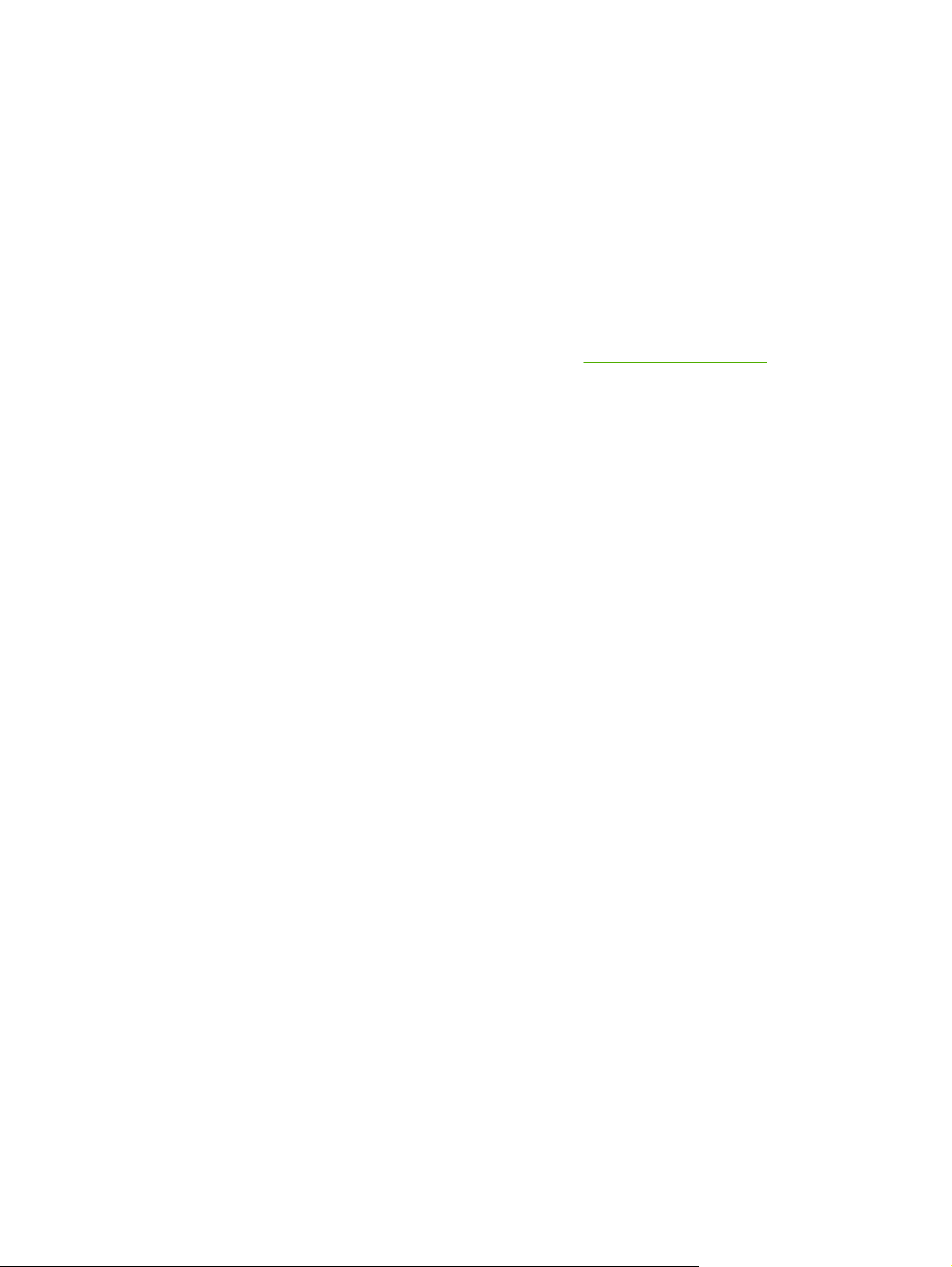
Υποστηριζόµενα λειτουργικά συστήµατα
Ο εκτυπωτής συνοδεύεται από λογισµικό για τα ακόλουθα λειτουργικά συστήµατα:
Windows 98 (πρόγραµµα οδήγησης εκτυπωτή µόνο)
●
Windows Me (πρόγραµµα οδήγησης εκτυπωτή µόνο)
●
Windows 2000
●
Windows Server 2003 (πρόγραµµα οδήγησης εκτυπωτή µόνο)
●
Για περισσότερες πληροφορίες σχετικά µε την αναβάθµιση από Windows 2000 Server σε Windows
Server 2003, τη χρήση Windows Server 2003 Point and Print ή τη χρήση Windows Server 2003
Terminal Services and Printing, µεταβείτε στη διεύθυνση
Windows XP (32-bit)
●
Windows XP (64-bit) (πρόγραµµα οδήγησης εκτυπωτή µόνο)
●
Macintosh OS X V10.2.8, V10.3.9 και V10.4.3
●
http://www.microsoft.com/.
10 Κεφάλαιο 3 Λογισµικό προϊόντος ELWW
Page 21

Συνδέσεις εκτυπωτή
Σε αυτήν την ενότητα περιγράφεται ο τρόπος σύνδεσης του εκτυπωτή σε υπολογιστή ή δίκτυο µέσω
σύνδεσης USB ή δικτύου.
Συνδέσεις USB
Όλοι οι εκτυπωτές HP LaserJet P2015 Series υποστηρίζουν συνδέσεις USB.
1. Τοποθετήστε το CD εγκατάστασης του λογισµικού στη µονάδα CD-ROM του υπολογιστή.
2. Εάν το πρόγραµµα εγκατάστασης δεν ξεκινήσει αυτόµατα, µεταβείτε στα περιεχόµενα του CD και
εκτελέστε το αρχείο SETUP.EXE.
3. Ακολουθήστε τις οδηγίες στην οθόνη.
Συνδέσεις δικτύου
Οι εκτυπωτές HP LaserJet P2015n, HP LaserJet P2015dn και HP LaserJet P2015x µπορούν να
συνδεθούν σε δίκτυα µέσω της εσωτερικής θύρας δικτύου HP. Για τους εκτυπωτές
HP LaserJet P2015 και HP LaserJet P2015d διατίθενται εξωτερικοί δικτυακοί server εκτύπωσης. Ο
παρακάτω πίνακας δείχνει τι χρειάζεται για την προσθήκη δικτύωσης σε οποιονδήποτε εκτυπωτή
HP LaserJet P2015 Series.
Πίνακας 3-1 Επιλογές δικτύωσης
Μοντέλο HP LaserJet 10/100Base-TX
P2015 και P2015d HP Jetdirect 175x
HP Jetdirect en3700
P2015n, P2015dn, P2015x Περιλαµβάνεται
Για να παραγγείλετε τον server εκτύπωσης, ανατρέξτε στην ενότητα ∆ικτυακοί server εκτύπωσης
10/100.
Σύνδεση του εκτυπωτή στο δίκτυο
Για να συνδέσετε έναν εκτυπωτή HP LaserJet P2015 Series µε δυνατότητα δικτύου σε δίκτυο,
χρειάζεστε τα παρακάτω στοιχεία:
Λειτουργικό ενσύρµατο δίκτυο
●
Καλώδιο CAT-5 Ethernet
●
Για να συνδέσετε τον εκτυπωτή στο δίκτυο, ακολουθήστε τα παρακάτω βήµατα:
1. Συνδέστε το καλώδιο CAT-5 Ethernet σε µια διαθέσιµη θύρα στο διανοµέα ή στο δροµολογητή
Ethernet.
ELWW Συνδέσεις εκτυπωτή 11
Page 22

2. Συνδέστε το καλώδιο Ethernet στη θύρα Ethernet στο πίσω µέρος του εκτυπωτή.
3. Βεβαιωθείτε ότι µία από τις φωτεινές ενδείξεις δικτύου (10 ή 100) της θύρας δικτύου που βρίσκεται
στην πίσω πλευρά του εκτυπωτή έχει ανάψει.
4. Εκτυπώστε µια σελίδα ρυθµίσεων δικτύου: Μόλις ο εκτυπωτής τεθεί στην κατάσταση ετοιµότητας,
πατήστε και κρατήστε πατηµένο το κουµπί Εκκίνηση για 5 δευτερόλεπτα. Η σελίδα ρυθµίσεων
δικτύου
εκτυπώνεται αυτόµατα µε τη σελίδα ρυθµίσεων.
Σηµείωση Για να επιλύσετε προβλήµατα σύνδεσης δικτύου, ανατρέξτε στην ενότητα Επίλυση
προβληµάτων ρύθµισης δικτύου.
Εγκατάσταση του λογισµικού εκτυπωτή για δικτυακό εκτυπωτή
Για να χρησιµοποιήσετε τον εκτυπωτή σε δίκτυο, εγκαταστήστε το λογισµικό εκτυπωτή σε υπολογιστή
που είναι συνδεδεµένος στο δίκτυο. Για πληροφορίες σχετικά µε την εγκατάσταση του λογισµικού
εκτυπωτή, ανατρέξτε στην ενότητα
Λογισµικό για Windows ή Λογισµικό για Macintosh.
12 Κεφάλαιο 3 Λογισµικό προϊόντος ELWW
Page 23
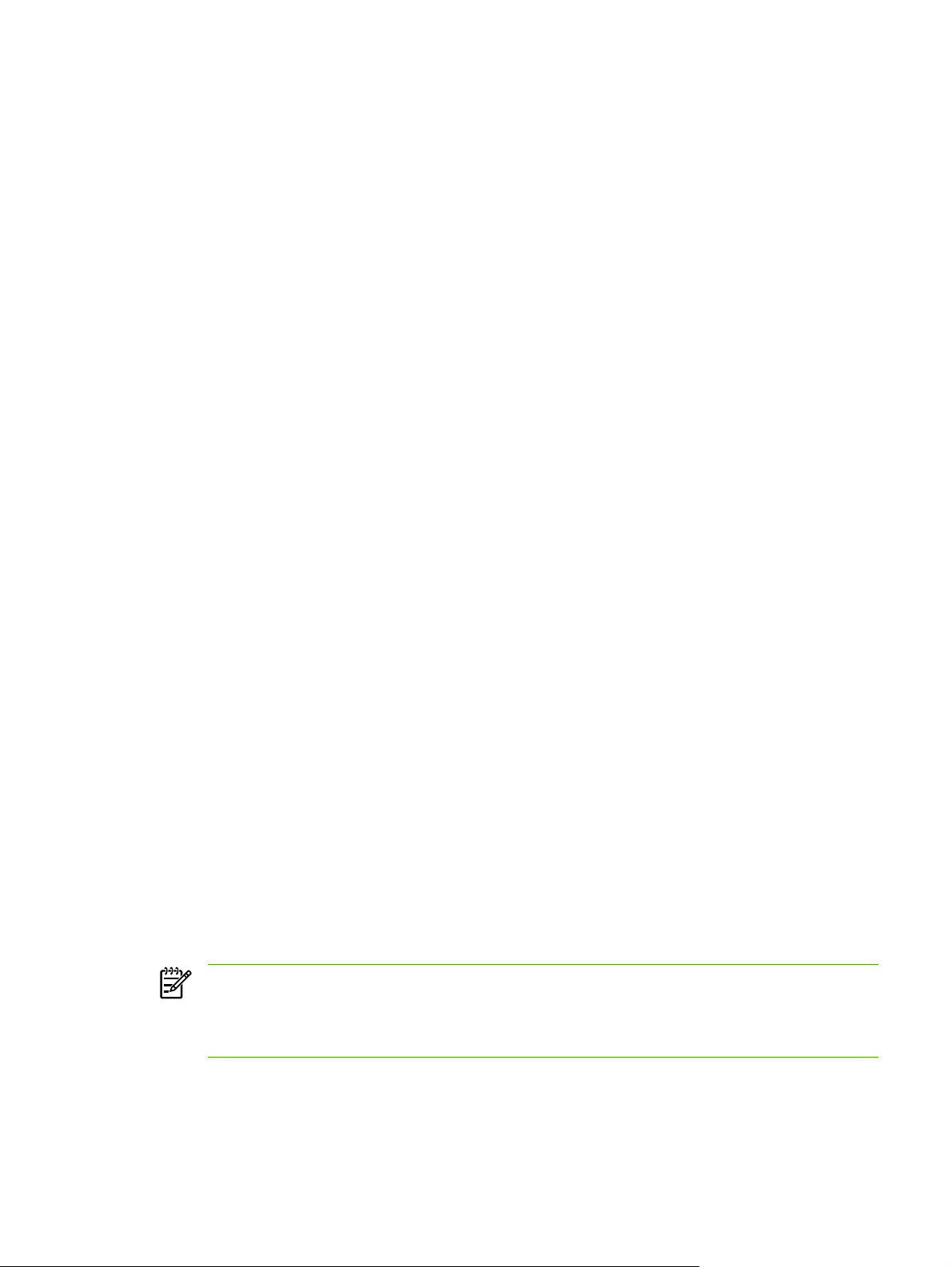
Λογισµικό για Windows
Στις παρακάτω ενότητες περιγράφεται το λογισµικό για Windows που είναι διαθέσιµο για τους εκτυπωτές
HP LaserJet P2015 Series.
Προγράµµατα οδήγησης Windows
Πρόγραµµα οδήγησης εκτυπωτή είναι το λογισµικό το οποίο παρέχει πρόσβαση στις δυνατότητες του
εκτυπωτή και επιτρέπει στον υπολογιστή να εκτυπώνει στον εκτυπωτή.
Τύποι προγραµµάτων οδήγησης Windows
Υπάρχουν τρεις τύποι προγραµµάτων οδήγησης του εκτυπωτή για Windows: PCL 5e, PCL 6 και
εξοµοίωση HP postscript level 3. Επιλέξτε ένα πρόγραµµα οδήγησης εκτυπωτή ανάλογα µε τον τρόπο
µε τον οποίο χρησιµοποιείτε τον εκτυπωτή.
●
Χρησιµοποιήστε το πρόγραµµα οδήγησης του εκτυπωτή PCL 5e για πιο γρήγορη απόδοση
εκτυπωτή και γρήγορη εκτύπωση πρώτης σελίδας σε ποιότητα 600 dpi.
●
●
Οι γλώσσες εκτυπωτή εξοµοίωσης HP postscript level 3 και PCL εναλλάσσονται αυτόµατα, ανάλογα µε
το πρόγραµµα οδήγησης που έχετε επιλέξει.
µοποιήστε το πρόγραµµα οδήγησης του εκτυπωτή PCL 6 για αυξηµένη ποιότητα
Χρησι
εκτύπωσης. Το πρόγραµµα οδήγησης PCL 6 επιτρέπει την πλήρη αξιοποίηση των
τεχνολογιών ProRes 1200 και FastRes 1200 της HP. Η απόδοση του εκτυπωτή και η εκτύπωση
της πρώτης σελίδας µπορεί να είναι πιο αργές µε αυτό το πρόγραµµα οδήγησης.
Χρησιµοποιήστε το πρόγραµµα οδήγησης εξοµoίωσης HP postscript level 3 για εξοµοίωση HP
postscript level 3. Ορισµένες δυνατότητες του εκτυπωτή δεν είναι διαθέσιµες µε αυτό το πρόγραµµα
οδήγησης εκτυπωτή.
Εγκατάσταση λογισµικού εκτυπωτή για Windows
Οι ενότητες που ακολουθούν περιλαµβάνουν οδηγίες για την εγκατάσταση του προγράµµατος
οδήγησης του εκτυπωτή σε λειτουργικά συστήµατα Windows.
Για να εγκαταστήσετε το λογισµικό εκτυπωτή στα Windows XP (64-bit) και Windows Server 2003
Ανατρέξτε στην τεκµηρίωση του λειτουργικού συστήµατος για οδηγίες για την εγκατάσταση ενός
προγράµµατος οδήγησης εκτυπωτή.
Για να εγκαταστήστε το λογισ
(πρόγραµµα οδήγησης µόνο), 2000 και XP (32–bit)
Τοποθετήστε το CD του λογισµικού το οποίο συνοδεύει τον εκτυπωτή στη µονάδα CD-ROM του
υπολογιστή. Ακολουθήστε τις οδηγίες εγκατάστασης στην οθόνη.
µικό εκτυπωτή στα Windows 98 (πρόγραµµα οδήγησης µόνο), Me
Σηµείωση Αν η οθόνη υποδοχής δεν ανοίξει, κάντε κλικ στο κουµπί Start (Έναρξη) στη γραµµή
εργασιών των Windows, κάντε κλικ στην επιλογή Run (Εκτέλεση), πληκτρολογήστε Z\setup
(όπου Z είναι το γράµµα που αντιστοιχεί στη µονάδα CD του υπολογιστή σας) και κατόπιν κάντε
κλικ στο κουµπί OK.
ELWW Λογισµικό για Windows 13
Page 24
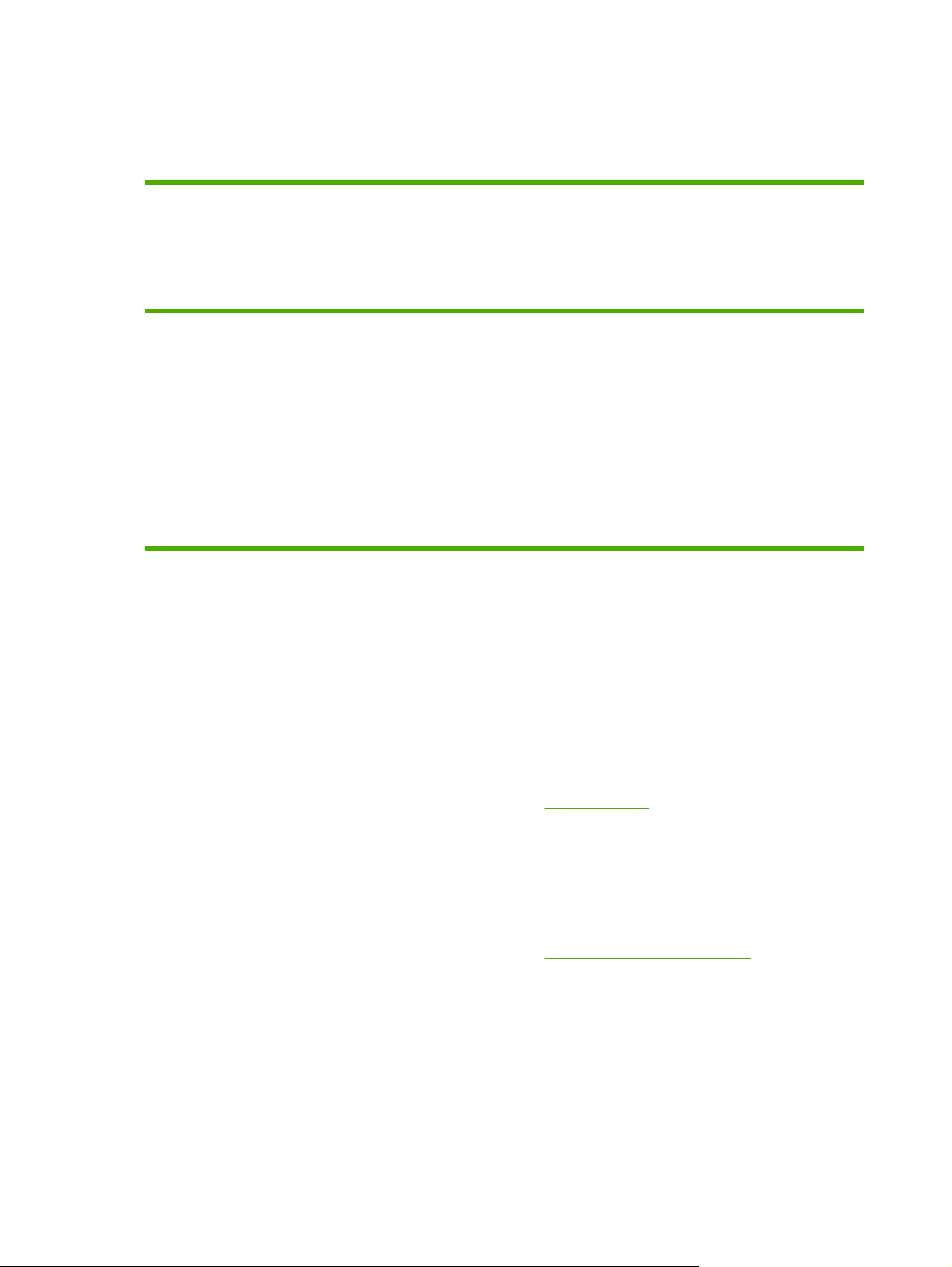
∆ιαµόρφωση του προγράµµατος οδήγησης εκτυπωτή για Windows
Χρησιµοποιήστε µία από τις παρακάτω µεθόδους για να ανοίξετε το πρόγραµµα οδήγησης του
εκτυπωτή στα Windows από τον υπολογιστή σας:
Λειτουργικό
σύστηµα
Windows 98, Me,
2000, XP (32–bit και
64–bit) και Server
2003
Για να αλλάξετε τις ρυθµίσεις
για όλες τις εργασίες
εκτύπωσης για όσο το
πρόγραµµα είναι ανοιχτό
1. Από το µενού File (Αρχείο)
της εφαρµογής λογισµικού,
κάντε κλικ στην επιλογή
Print (Εκτύπωση).
2. Επιλέξτε το όνοµα του
εκτυπωτή και, κατόπιν,
κάντε κλικ στο Properties
(Ιδιότητες) ή Preferences
(Προτιµήσεις).
Τα βήµατα ενδέχεται να
διαφέρουν. Αυτή η διαδικασία
είναι η πιο συνήθης.
Για να αλλάξετε τις
προεπιλεγµένες ρυθµίσεις της
εργασίας εκτύπωσης (π.χ., να
ενεργοποιήσετε από
προεπιλογή το «Εκτύπωση
και στις δύο όψεις»)
1. Κάντε κλικ στο Start
(Εναρξη), Settings
(Ρυθµίσεις) και, κατόπιν,
στο Printers (Εκτυπωτές) ή
Printers and Faxes
(Εκτυπωτές και φαξ).
2. Κάντε δεξί κλικ στο εικονίδιο
του εκτυπωτή και επιλέξτε
Printing Preferences
(Προτιµήσεις εκτύπωσης).
Για να αλλάξετε τις ρυθµίσεις
διαµόρφωσης (π.χ., να
προσθέσετε ένα δίσκο ή να
ενεργοποιήσετε/
απενεργοποιήσετε τη µη
αυτόµατη εκτύπωση διπλής
όψης)
1. Κάντε κλικ στο Start
(Εναρξη), Settings
(Ρυθµίσεις) και, κατόπιν,
στο Printers (Εκτυπωτές) ή
Printers and Faxes
(Εκτυπωτές και φαξ).
2. Κάντε δεξί κλικ στο εικονίδιο
του εκτυπωτή και επιλέξτε
Properties (Ιδιότητες).
3. Κάντε κλικ στην καρτέλα
Device Settings
(Ρυθµίσεις συσκευής).
HP ToolboxFX
Το HP ToolboxFX είναι λογισµικό που µπορείτε να χρησιµοποιήσετε για τις παρακάτω εργασίες:
Να ελέγχετε την κατάσταση του εκτυπωτή.
●
Να ορίζετε τις ρυθµίσεις του εκτυπωτή.
●
Να προβάλλετε πληροφορίες σχετικά µε την αντιµετώπιση προβληµάτων.
●
Να προβάλλετε ηλεκτρονικά εγχειρίδια οδηγιών.
●
Για περισσότερες πληροφορίες, ανατρέξτε στην ενότητα
HP ToolboxFX.
Ενσωµατωµένος Web server
Μπορείτε να χρησιµοποιήσετε τον ενσωµατωµένο Web server για να ρυθµίσετε τις παραµέτρους του
εκτυπωτή, να προβάλετε πληροφορίες σχετικά µε την κατάσταση του εκτυπωτή, καθώς και
πληροφορίες αντιµετώπισης προβληµάτων.
Για περισσότερες πληροφορίες, ανατρέξτε στην ενότητα
Ενσωµατωµένος Web server.
14 Κεφάλαιο 3 Λογισµικό προϊόντος ELWW
Page 25
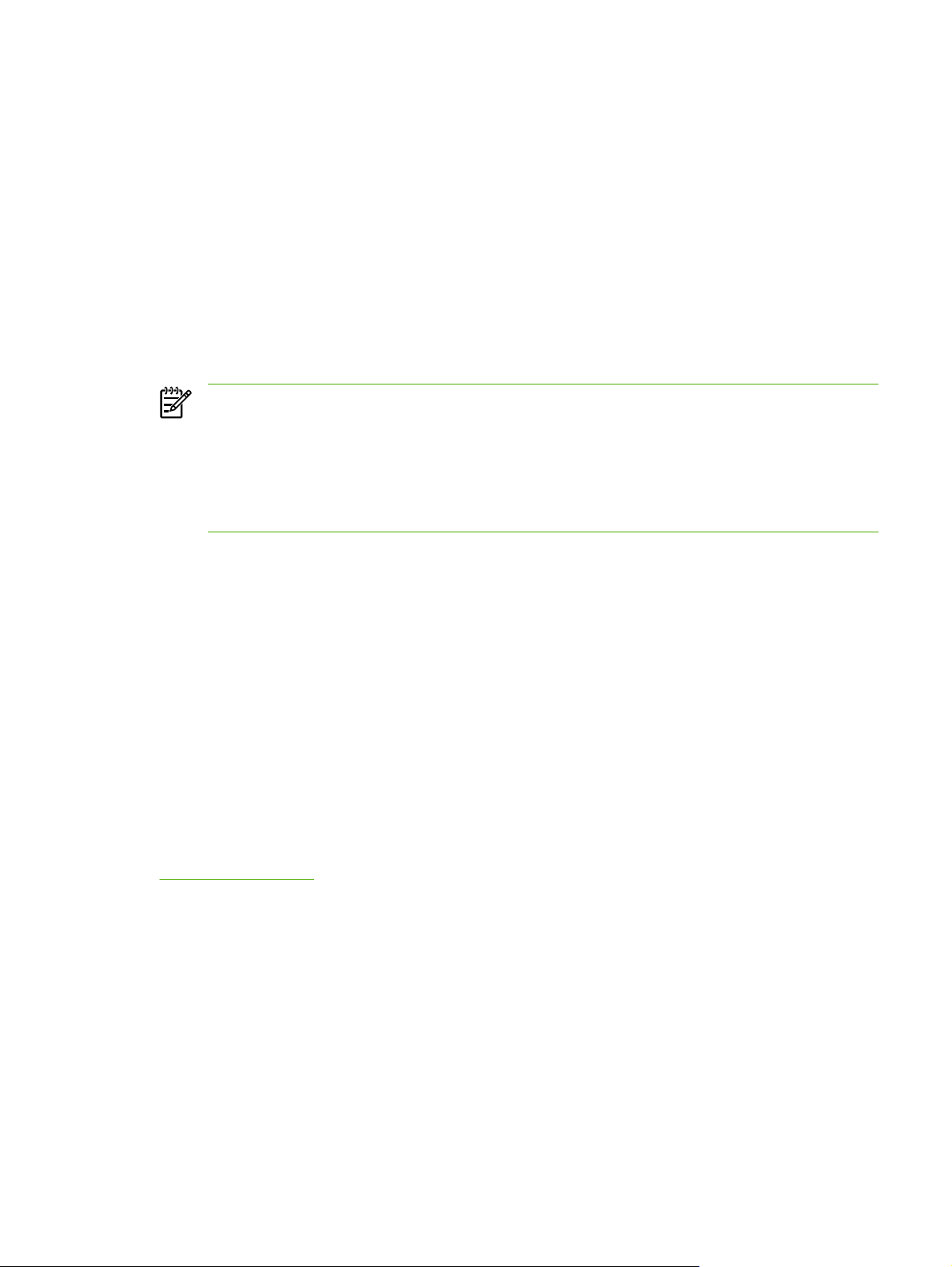
Λογισµικό για Macintosh
Στις παρακάτω ενότητες περιγράφεται το λογισµικό για Macintosh που είναι διαθέσιµο για τους
εκτυπωτές HP LaserJet P2015 Series.
Macintosh, προγράµµατα οδήγησης
Πρόγραµµα οδήγησης εκτυπωτή είναι το στοιχείο λογισµικού το οποίο παρέχει πρόσβαση στις
δυνατότητες του εκτυπωτή και επιτρέπει στον υπολογιστή να επικοινωνεί µε τον εκτυπωτή.
Εγκατάσταση του προγράµµατος οδήγησης για Macintosh
Σε αυτήν την ενότητα εξηγείται ο τρόπος εγκατάστασης του λογισµικού συστήµατος εκτύπωσης για
Macintosh OS X V10.2.8, V10.3.9 και V10.4.3.
Σηµείωση Όταν ο εκτυπωτής συνδέεται στον υπολογιστή, ουρές USB δηµιουργούνται
αυτόµατα. Ωστόσο, η ουρά θα χρησιµοποιήσει ένα γενικό PPD εάν το πρόγραµµα εγκατάστασης
δεν έχει εκτελεστεί πριν τη σύνδεση του καλωδίού USB. Για να αλλάξετε το PPD της ουράς,
ανοίξτε το Print Center ή το Printer Setup Utility, επιλέξτε τη σωστή ουρά εκτυπωτή και κάντε κλικ
Show Info για να ανοίξετε το πλαίσιο διαλόγου Printer Info. Στο µενού που ανοίγει, επιλέξτε
στο
Printer Model και, κατόπιν, στο µενού στο οποίο είναι επιλεγµένο το Generic, επιλέξτε το
σωστό PPD για τον εκτυπωτή.
Για να εγκαταστήσετε το πρόγραµµα οδήγησης του εκτυπωτή για Macintosh, χρησιµοποιήστε την
παρακάτω διαδικασία:
1. Τοποθετήστε το CD του εκτυπωτή στη µονάδα CD-ROM και εκτελέστε το πρόγραµµα
εγκατάστασης.
2. Κάντε διπλό κλικ στο εικονίδιο του CD στην επιφάνεια εργασίας.
3. Κάντε διπλό κλικ στο εικονίδιο Installer.
4. Ακολουθήστε τις οδηγίες στην οθόνη του υπολογιστή.
Εκτυπώστε µια δοκιµαστική σελίδα ή µια σελίδα από οποιαδήποτε εφαρµογή για να βεβαιωθείτε
5.
ότι το λογισµικό έχει εγκατασταθεί σωστά.
Εάν η εγκατάσταση αποτύχει, εγκαταστήστε το λογισµικό και πάλι. Εάν και αυτό αποτύχει, δείτε την
ενότητα Late-Breaking Information στο Install Notes. Το Install Notes βρίσκεται στο CD του εκτυπωτή
ή στην τοποθεσία υποστήριξης στο Web (για τη
Επικοινωνία µε τη HP).
διεύθυνση στο Web, ανατρέξτε στην ενότητα
∆ιαµόρφωση του προγράµµατος οδήγησης εκτυπωτή για Macintosh
Χρησιµοποιήστε µία από τις παρακάτω µεθόδους για να ανοίξετε το πρόγραµµα οδήγησης του
εκτυπωτή Macintosh από τον υπολογιστή σας:
ELWW Λογισµικό για Macintosh 15
Page 26
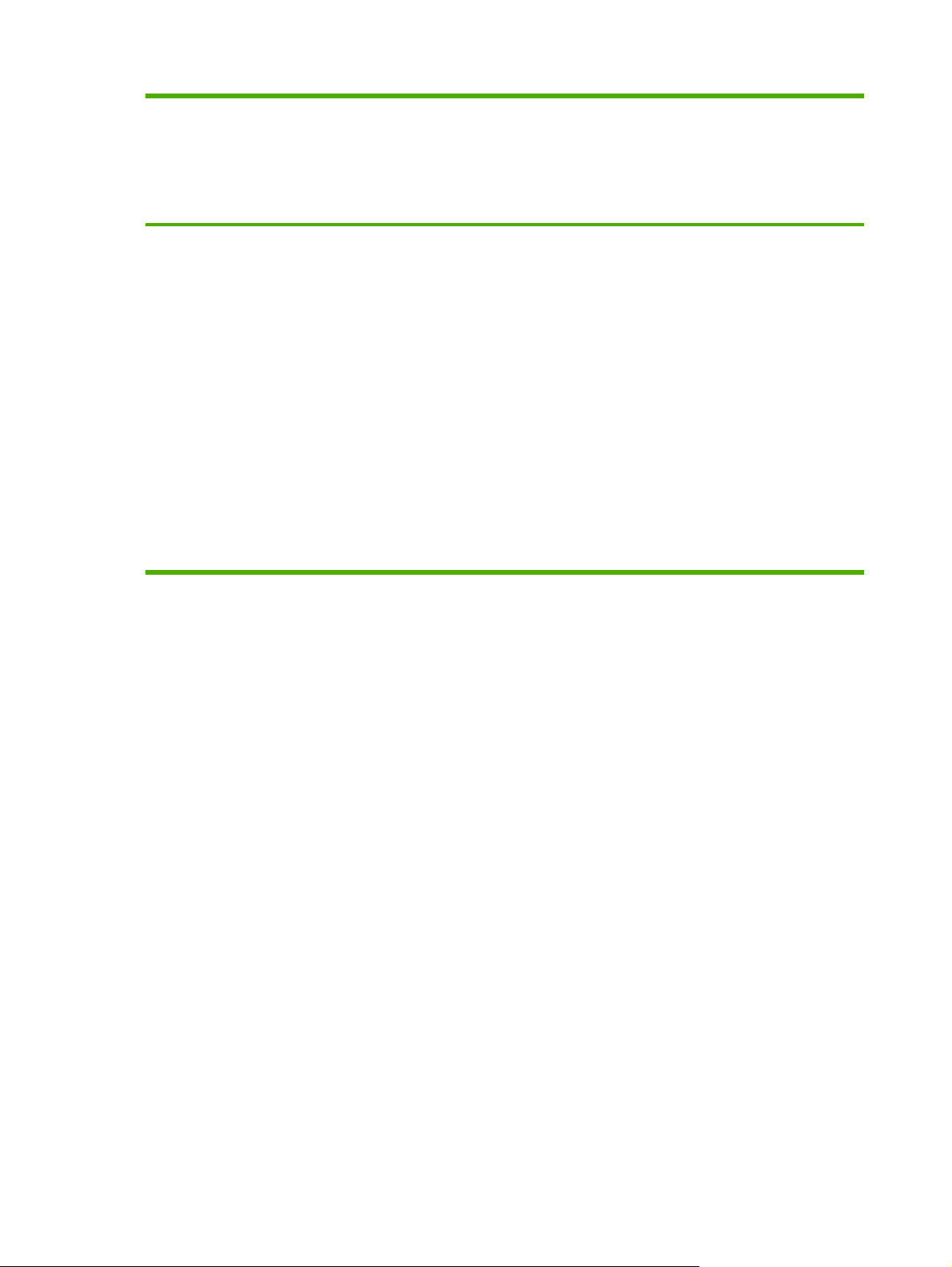
Λειτουργικό
σύστηµα
Για να αλλάξετε τις ρυθµίσεις
για όλες τις εργασίες
εκτύπωσης για όσο το
πρόγραµµα είναι ανοιχτό
Για να αλλάξετε τις
προεπιλεγµένες ρυθµίσεις της
εργασίας εκτύπωσης (π.χ., να
ενεργοποιήσετε από
προεπιλογή το «Εκτύπωση
και στις δύο όψεις»)
Για να αλλάξετε τις ρυθµίσεις
διαµόρφωσης (π.χ., να
προσθέσετε ένα δίσκο ή να
ενεργοποιήσετε/
απενεργοποιήσετε τη µη
αυτόµατη εκτύπωση διπλής
όψης)
Macintosh OS X V1
0.2.8, V10.3.9 και
V10.4.3
1. Στο µενού File (Αρχείο),
κάντε κλικ στο Print
(Εκτύπωση).
2. Αλλάξτε τις ρυθµίσεις που
θέλετε στα διάφορα µενού.
1. Στο µενού File (Αρχείο),
κάντε κλικ στο Print
(Εκτύπωση).
2. Αλλάξτε τις ρυθµίσεις που
θέλετε στα διάφορα µενού.
3. Στο µενού Presets, κάντε
κλικ στο Save as και
πληκτρολογήστε ένα όνοµα
για τις προκαθορισµένες
ρυθµίσεις.
Αυτές οι ρυθµίσεις
αποθηκεύονται στο µενού
Presets. Για να
χρησιµοποιήσετε τις νέες
ρυθµίσεις, πρέπει να
τις αποθηκευµένες ρυθµίσεις
κάθε φορά που ανοίγετε ένα
πρόγραµµα και εκτυπώνετε.
επιλέξετε
1. Ανοίξτε το Printer Setup
Utility επιλέγοντας το
σκληρό δίσκο, κάνοντας
κλικ στο Applications,
Utilities και, τέλος, διπλό
κλικ στο Printer Setup
Utility.
2. Κάντε κλικ στην ουρά
εκτύπωσης.
3. Στο µενού Printers
(Εκτυπωτές), κάντε κλικ
στο Show Info.
4. Κάντε κλικ στο µενού
Installable Options.
Αρχεία PPD (Περιγραφή εκτυπωτή PostScript)
Τα αρχεία PPD, σε συνδυασµό µε το πρόγραµµα οδήγησης εξοµοίωσης HP postscript level 3, παρέχουν
πρόσβαση στις δυνατότητες του εκτυπωτή και επιτρέπουν στον υπολογιστή να επικοινωνεί µε τον
εκτυπωτή. Ένα πρόγραµµα εγκατάστασης για τα PPD παρέχεται στο CD του εκτυπωτή
HP LaserJet P2015 Series.
16 Κεφάλαιο 3 Λογισµικό προϊόντος ELWW
Page 27
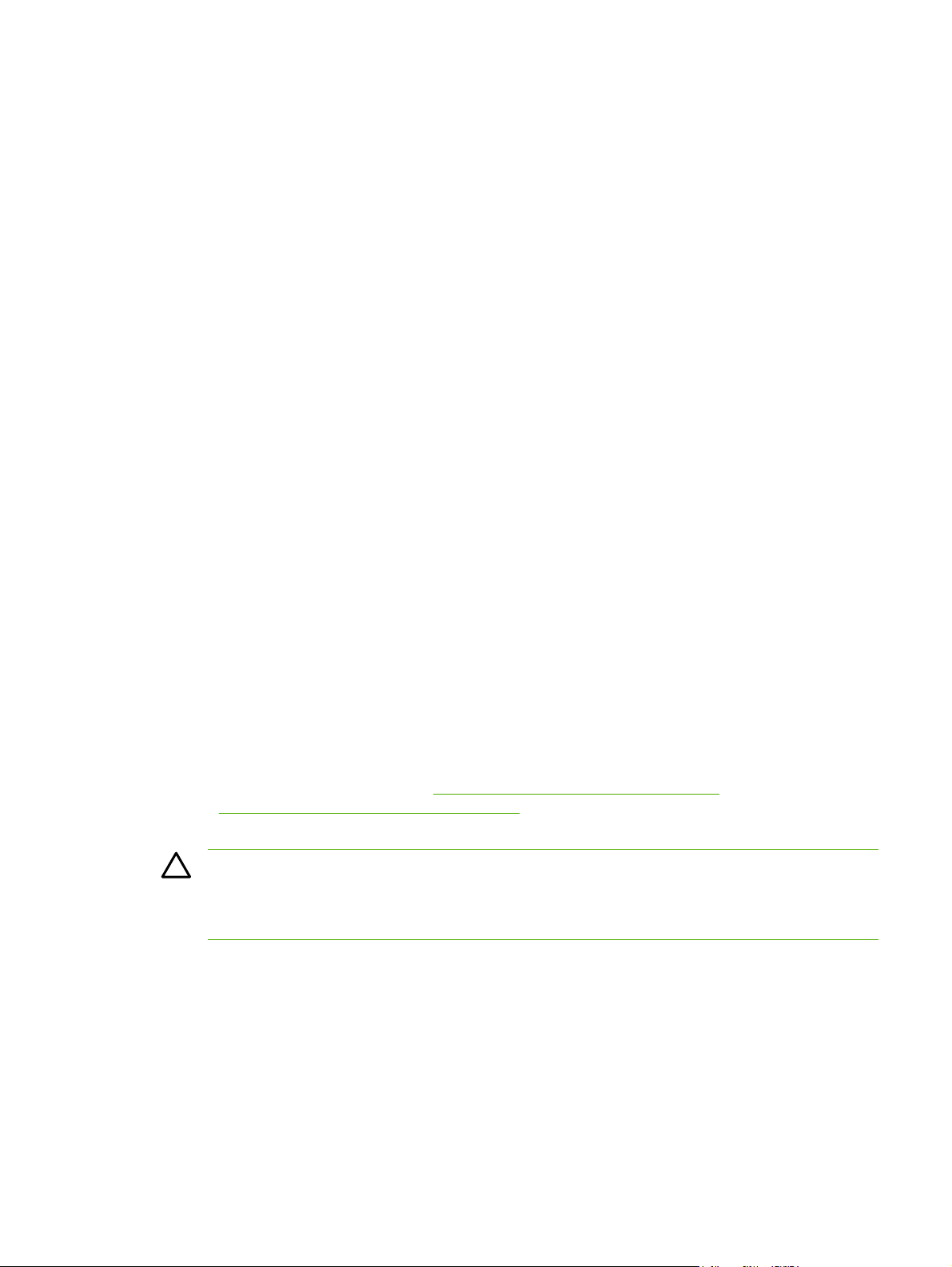
4 Υποστηριζόµενα χαρτιά και άλλα µέσα
εκτύπωσης
Ο εκτυπωτής HP LaserJet P2015 Seriesµπορεί να χρησιµοποιήσει µια µεγάλη ποικιλία τύπων χαρτιού
και άλλων µέσων εκτύπωσης, σύµφωνα µε τις οδηγίες αυτού του οδηγού χρήσης. Τα µέσα εκτύπωσης
τα οποία δεν πληρούν τις απαιτήσεις που ορίζονται σε αυτόν τον οδηγό χρήσης µπορεί να προκαλέσουν
τα ακόλουθα προβλήµατα:
Κακή ποιότητα εκτύπωσης
●
Αυξηµένη
●
Πρόωρη φθορά του εκτυπωτή, µε αποτέλεσµα να απαιτείται η επισκευή του
●
Για το καλύτερο δυνατό αποτέλεσµα, χρησιµοποιείτε µόνο χαρτί και µέσα εκτύπωσης της HP. Η Hewlett-
Packard Company δεν συνιστά τη χρήση µέσων εκτύπωσης άλλης µάρκας. Η HP δεν µπορεί να
επηρεάσει ή να ελέγξει την ποιότητά τους, επειδή δεν
Μερικοί τύποι µέσων εκτύπωσης ίσως πληρούν τις προδιαγραφές που αναφέρονται σε αυτόν τον οδηγό
χρήσης, ωστόσο δεν αποφέρουν ικανοποιητικά αποτελέσµατα. Αυτό ενδέχεται να οφείλεται σε κακό
χειρισµό, µη αποδεκτά επίπεδα θερµοκρασίας και υγρασίας ή άλλες µεταβλητές, τις οποίες η HewlettPackard αδυνατεί να ελέγξει.
Πριν αγοράσετε
τις προδιαγραφές που αναφέρονται στο εγχειρίδιο αυτό, καθώς και στο HP LaserJet printer family media
guide (Οδηγός µ έσων εκτύπωσης για εκτυπωτές της οικογένειας HPLaserJet). Μπορείτε να κάνετε λήψη
αυτών των οδηγιών από τη διεύθυνση
ενότητα
παραγγελία των οδηγιών.
ΠΡΟΣΟΧΗ Η χρήση χαρτιού το οποίο δεν πληροί τις προδιαγραφές της ΗΡ µπορεί να
δηµιουργήσει προβλήµατα στον εκτυπωτή σε βαθµό που να είναι απαραίτητη η επισκευή του. Η
επισκευή αυτή δεν καλύπτεται από την εγγύηση ή τα συµβόλαια συντήρησης της Hewlett-
Packard.
παρουσίαση εµπλοκών
είναι δικά της προϊόντα.
µεγάλες ποσότητες µέσων εκτύπωσης, δοκιµάστε τα και βεβαιωθείτε ότι αυτά πληρούν
http://www.hp.com/support/ljpaperguide/ ή να ανατρέξετε στην
Παραγγελία αναλωσίµων και εξαρτηµάτων για περισσότερες πληροφορίες σχετικά µε την
ELWW 17
Page 28
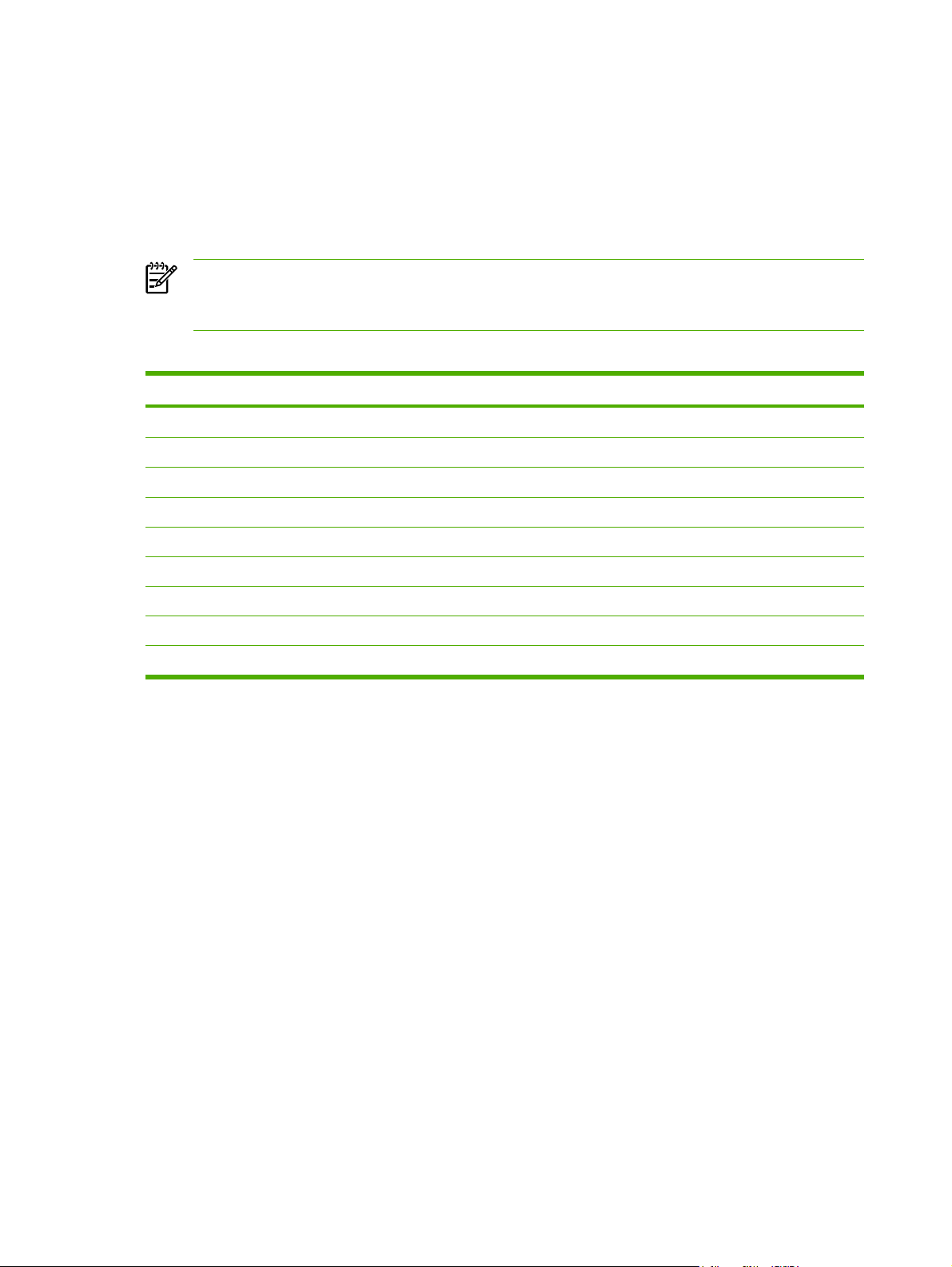
Βελτιστοποίηση της ποιότητας εκτύπωσης ανάλογα µε
τον τύπο µέσου εκτύπωσης
Οι εκτυπωτές HP LaserJet P2015 Series διαθέτουν µια σειρά από µεθόδους εκτύπωσης που
επιτρέπουν στη µονάδα να προσαρµόζεται στα διάφορα µέσα εκτύπωσης. Μπορείτε να αλλάξετε τις
µεθόδους εκτύπωσης από την καρτέλα Χαρτί στο πρόγραµµα οδήγησης του εκτυπωτή, από το
HPToolboxFX ή από τον ενσωµατωµένο Web server.
Σηµείωση Κατά τη χρήση των µεθόδων εκτύπωσης ΚΑΡΤΕΛΕΣ, ΦΑΚΕΛΟΣ, ΕΤΙΚΕΤΑ και
ΤΡΑΧΥ, ο εκτυπωτής κάνει παύση µεταξύ των σελίδων και ο αριθµός των σελίδων ανά λεπτό
µειώνεται.
Πίνακας 4-1 Μέθοδοι εκτύπωσης του προγράµµατος οδήγησης
Μέθοδος Τύπος µέσου εκτύπωσης
ΑΠΛΟ
ΕΛΑΦΡΥ
ΒΑΡΥ
ΚΑΡΤΕΛΕΣ Καρτέλες ή παχύ µέσο εκτύπωσης
∆ΙΑΦΑΝΕΙΑ 4 χιλ., 0,1 Monochrome Overhead Transparencies (OHT)
ΦΑΚΕΛΟΣ Τυπικοί φάκελοι HPLaserJet
ΕΤΙΚΕΤΑ Τυπικές ετικέτες HPLaserJet
BOND Χαρτί τύπου Bond
ΤΡΑΧΥ Τραχύ χαρτί
75 έως 104 g/m
Λιγότερο από 75 g/m
90 έως 105 g/m
2
2
2
18 Κεφάλαιο 4 Υποστηριζόµενα χαρτιά και άλλα µέσα εκτύπωσης ELWW
Page 29
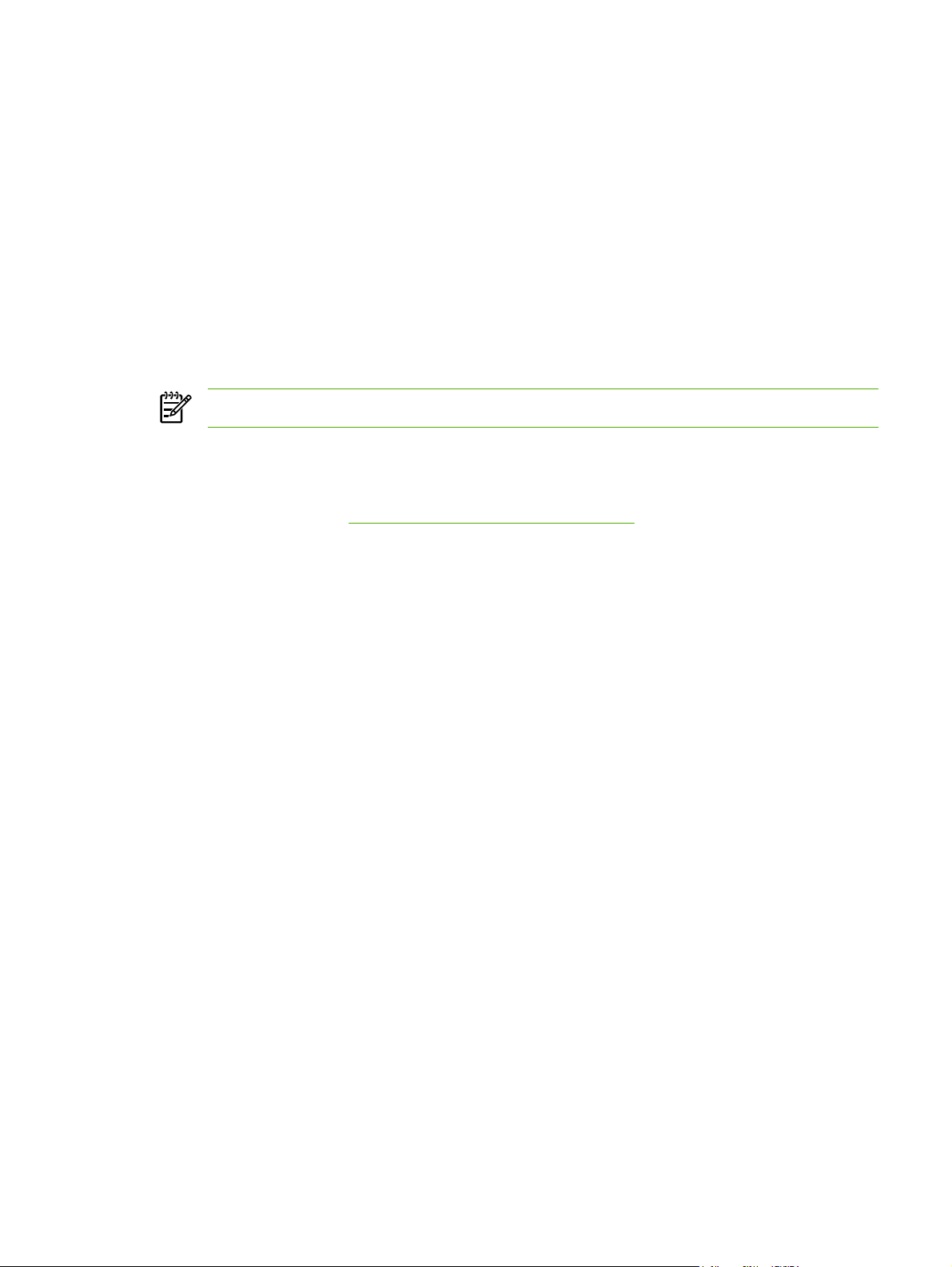
Οδηγίες χρήσης µέσων εκτύπωσης
Μπορείτε να εκτυπώσετε σε πολλά διαφορετικά µέσα εκτύπωσης, όπως χαρτί (συµπεριλαµβανοµένου
και χαρτιού µε περιεκτικότητα έως και 100% σε ανακυκλωµένες ίνες), φακέλους, ετικέτες, διαφάνειες και
µέσα εκτύπωσης µη τυποποιηµένου µεγέθους. Τα υποστηριζόµενα µεγέθη µέσων εκτύπωσης είναι τα
εξής:
Ελάχιστο: 76 x 127 mm
●
Μέγιστο: 216 x 356 mm
●
Οι ιδιότητες όπως το βάρος, οι
οι οποίοι επηρεάζουν την απόδοση του εκτυπωτή και την ποιότητα της εκτύπωσης. Για να επιτύχετε
την καλύτερη δυνατή ποιότητα εκτύπωσης, χρησιµοποιείτε µόνο µέσα εκτύπωσης υψηλής ποιότητας,
ειδικά σχεδιασµένα για εκτυπωτές laser.
Σηµείωση ∆οκιµάζετε πάντοτε ένα δείγµα από το χαρτί πριν αγοράσετε µεγάλες ποσότητες.
γραµµώσεις και η περιεκτικότητα σε υγρασία είναι σηµαντικοί παράγοντες
Μέσα εκτύπωσης HP
Η HP συνιστά µια ποικιλία από µέσα εκτύπωσης. Για µια πλήρη λίστα, δείτε το HP LaserJet Printer
Family Print Media Guide (
http://www.hp.com/support/ljpaperguide/).
Μέσα εκτύπωσης που πρέπει να αποφύγετε
Μέσα εκτύπωσης εκτός των προδιαγραφών του εκτυπωτή θα προκαλέσουν απώλεια της ποιότητας
εκτύπωσης και αύξησης περιπτώσεων εµπλοκής.
Μην χρησιµοποιείτε πολύ τραχύ χαρτί.
●
Μη χρησιµοποιείτε χαρτί µε εγκοπές ή διάτρητο εκτός από το κανονικό χαρτί µε διάτρηση 3 οπών.
●
Μην χρησιµοποιείτε χαρτί πολλαπλών αντιτύπων.
●
Μη χρησιµοποιείτε
●
χαρτί µε υδατόσηµο αν κάνετε εκτυπώσεις αµιγούς χρώµατος.
Μέσα εκτύπωσης τα οποία µπορεί να προκαλέσουν ζηµιά στον
εκτυπωτή
Αποφύγετε µέσα εκτύπωσης τα οποία µπορεί να προκαλέσουν ζηµιά στον εκτυπωτή.
Μην χρησιµοποιείτε µέσα εκτύπωσης µε συνδετήρες.
●
Μην χρησιµοποιείτε διαφάνειες σχεδιασµένες για εκτυπωτές έγχυσης µελάνης (inkjet) ή για άλλους
●
εκτυπωτές χαµηλής θερµοκρασίας. Χρησιµοποιείτε µόνο διαφάνειες οι οποίες προορίζονται για
χρήση µε τους εκτυπωτές HPLaserJet.
Μην
●
●
ELWW Οδηγίες χρήσης µέσων εκτύπωσης 19
χρησιµοποιείτε φωτογραφικό χαρτί που προορίζεται για εκτυπωτές έγχυσης µελάνης.
Μη χρησιµοποιείτε χαρτί µε ανάγλυφη υφή ή µε επικάλυψη, το οποίο δεν είναι σχεδιασµένο για τις
θερµοκρασίες σταθεροποίησης γραφίτη του εκτυπωτή. Επιλέγετε µέσα εκτύπωσης που αντέχουν
σε θερµοκρασία 200°C για 0,1 δευτερόλεπτα. Η HP παράγει διάφορα µέσα εκτύπωσης, τα οποία
είναι
ειδικά σχεδιασµένα για τον εκτυπωτή HP LaserJet P2015 Series.
Page 30
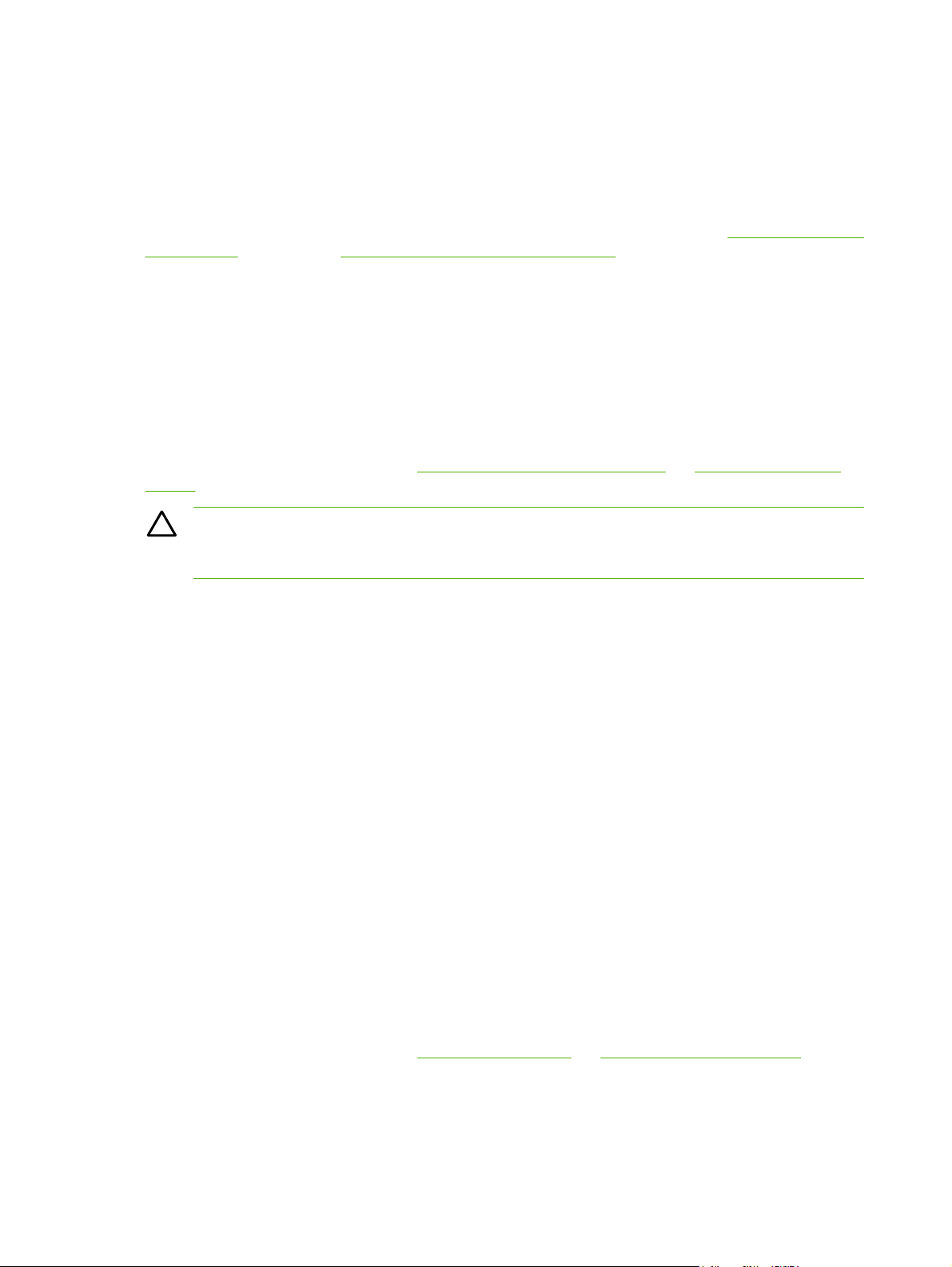
Μην χρησιµοποιείτε επιστολόχαρτα µε χρωστικές χαµηλής θερµοκρασίας ή θερµογράφηση. Στις
●
προτυπωµένες φόρµες ή τα επιστολόχαρτα πρέπει να έχει χρησιµοποιηθεί µελάνη η οποία αντέχει
θερµοκρασία 200°C για 0,1 δευτερόλεπτα.
Μην χρησιµοποιείτε κανένα µέσο εκτύπωσης το οποίο εκλύει επικίνδυνα αέρια, λιώνει,
●
µετατοπίζεται ή αποχρωµατίζεται
όταν εκτίθεται σε θερµοκρασία 200°C για 0,1 δευτερόλεπτα.
Για να παραγγείλετε αναλώσιµα εκτύπωσης HPLaserJet, µεταβείτε στη διεύθυνση
go/ljsupplies/ για τις ΗΠΑ ή http://www.hp.com/ghp/buyonline.html/ για τον υπόλοιπο κόσµο.
http://www.hp.com/
Χαρτί
Για βέλτιστα αποτελέσµατα, χρησιµοποιείτε συµβατικό χαρτί 75 g/m2. Για το καλύτερο δυνατό
αποτέλεσµα, χρησιµοποιείτε καλής ποιότητας χαρτί, χωρίς κοψίµατα, σκισίµατα, κηλίδες, σκόνη,
ασταθή επιφάνεια, τσαλακώµατα, κενά και κυρτές ή τσαλακωµένες άκρες.
Ετικέτες
Εκτυπώστε ετικέτες από το δίσκο 1 µε τη χρήση της διαδροµής απευθείας εξόδου. Για περισσότερες
πληροφορίες, ανατρέξτε στην ενότητα
εξόδου.
ΠΡΟΣΟΧΗ Μην περνάτε το ίδιο φύλλο ετικετών µέσα από την εκτυπωτή περισσότερες από µία
φορές. Η κόλλα φθίνει την ποιότητα εκτύπωσης και ενδέχεται να προκαλέσει βλάβη στον
εκτυπωτή.
Κατασκευή ετικετών
Όταν επιλέγετε ετικέτες, εξετάζετε την ποιότητα των εξής στοιχείων:
Κόλλες: Η κόλλα πρέπει να διατηρεί τη συνοχή της στους 200°C, δηλαδή, στη µέγιστη
●
θερµοκρασία του εκτυπωτή.
Εκτύπωση σε διαφάνειες ή ετικέτες και ∆ιαδροµή απευθείας
∆ιάταξη: Χρησιµοποιείτε µόνο ετικέτες, ανάµεσα στις οποίες δεν υπάρχει εκτεθειµένο χαρτί βάσης.
●
Οι ετικέτες µε κενά διαστήµατα µεταξύ τους συνήθως
Κύρτωση: Πριν από την εκτύπωση, οι ετικέτες πρέπει να είναι επίπεδες µε µέγιστη κύρτωση 13mm
●
προς κάθε κατεύθυνση.
Κατάσταση: Μην χρησιµοποιείτε ετικέτες µε τσαλακώµατα, φυσαλίδες ή άλλες ενδείξεις
●
αποκόλλησης.
ξεκολλούν και προκαλούν σοβαρές εµπλοκές.
∆ιαφάνειες
Οι διαφάνειες που χρησιµοποιείτε στον εκτυπωτή πρέπει να αντέχουν στους 200°C, δηλαδή, στη µέγιστη θερµοκρασία του εκτυπωτή.
Φάκελοι
Εκτυπώστε φακελους από το δίσκο 1 µε τη χρήση της διαδροµής απευθείας εξόδου. Για περισσότερες
πληροφορίες, ανατρέξτε στην ενότητα
Εκτύπωση σε φάκελο και ∆ιαδροµή απευθείας εξόδου.
20 Κεφάλαιο 4 Υποστηριζόµενα χαρτιά και άλλα µέσα εκτύπωσης ELWW
Page 31

Κατασκευή φακέλων
Η κατασκευή των φακέλων είναι ζωτικής σηµασίας. Οι γραµµές δίπλωσης του φακέλου µπορεί να
διαφέρουν σηµαντικά, όχι µόνο µεταξύ των φακέλων διαφορετικών κατασκευαστών αλλά και µέσα σε
ένα κουτί του ίδιου κατασκευαστή. Πριν διαλέξετε φακέλους, έχετε υπόψη σας τα εξής:
Βάρος: Το βάρος του χαρτιού των φακέλων δεν
●
εµπλοκές είναι πολύ πιθανές.
Κατασκευή: Πριν από την εκτύπωση, οι φάκελοι πρέπει να βρίσκονται σε επίπεδη θέση, µε
●
κύρτωση µικρότερη από 6mm και δεν πρέπει να περιέχουν αέρα. Φάκελοι οι οποίοι παγιδεύουν
αέρα, µπορεί να προκαλέσουν προβλήµατα. Μη χρησιµοποιείτε φακέλους µε άγκιστρα,
κουµπώµατα, κορδόνια, παραθυράκια,
στάµπες ή ανάγλυφα στοιχεία. Μη χρησιµοποιείτε φακέλους µε κόλλα που πρέπει να υγρανθεί,
αλλά µε κόλλα που αποδίδει µε την απλή άσκηση πίεσης.
Κατάσταση: Βεβαιωθείτε ότι οι φάκελοι δεν είναι τσαλακωµένοι, τσακισµένοι ή κατεστραµµένοι.
●
Βεβαιωθείτε ότι δεν υπάρχει κόλλα σε εκτεθειµένες επιφάνειες των φακέλων.
Μεγέθη: Από 90 x 160 mm έως 178 x 254 mm.
●
οπές, διάτρητα σηµεία, κοµµένα τµήµατα, συνθετικά υλικά,
πρέπει να υπερβαίνει τα 90 g/m2, διαφορετικά οι
Φάκελοι µε ενώσεις και στις δύο πλευρές
Η κατασκευή του τύπου αυτού έχει κατακόρυφες ενώσεις και στις δύο πλευρές του φακέλου αντί για
διαγώνιες ενώσεις. Αυτός ο τύπος φακέλου είναι πιθανότερο να τσαλακωθεί. Βεβαιωθείτε ότι η ένωση
καλύπτει όλο το µήκος του φακέλου µέχρι τη γωνία, όπως φαίνεται στο παρακάτω σχήµα:
1 αποδεκτή κατασκευή φακέλων
2 µη αποδεκτή κατασκευή φακέλων
Φάκελοι µε αυτοκόλλητες ταινίες ή πτερύγια
Φάκελοι µε αφαιρούµενη αυτοκόλλητη ταινία ή µε περισσότερα από ένα πτερύγια («αυτιά») που
διπλώνουν προς τα κάτω για να σφραγίσουν, πρέπει να είναι κατασκευασµένοι µε κολλητικές ουσίες
συµβατές µε τη θερµότητα και την πίεση που αναπτύσσεται στον εκτυπωτή. 200°C. Τα επιπλέον
πτερύγια ή οι λωρίδες ενδέχεται να προκαλέσουν τσαλάκωµ
ELWW Οδηγίες χρήσης µέσων εκτύπωσης 21
α, τσάκισµα ή εµπλοκές.
Page 32

Αποθήκευση φακέλων
Οι καλές συνθήκες αποθήκευσης των φακέλων συµβάλλουν στην καλή ποιότητα της εκτύπωσης. Οι
φάκελοι πρέπει να αποθηκεύονται σε επίπεδη θέση. Αν παγιδευτεί αέρας στο φάκελο και δηµιουργηθεί
φυσαλίδα, ο φάκελος είναι πιθανό να τσαλακωθεί κατά την εκτύπωση.
Κάρτες και µέσα εκτύπωσης µεγάλου βάρους
Μπορείτε να εκτυπώσετε πολλούς τύπους καρτών από το δίσκο εισόδου χαρτιού, όπως ευχετήριες
κάρτες και καρτέλες ευρετηρίου. Ορισµένοι τύποι καρτών αποδίδουν καλύτερα από άλλους, επειδή η
µορφή τους είναι καταλληλότερη για τροφοδοσία σε έναν εκτυπωτή laser.
Για την καλύτερη απόδοση του εκτυπωτή, µην χρησιµοποιείτε χαρτί βαρύτερο από 157 g/m
υπερβολικά βαρύ χαρτί ενδέχεται να προκαλέσει προβλήµατα τροφοδοσίας, προβλήµατα στοίβαξης,
εµπλοκές χαρτιού, κακή σταθεροποίηση γραφίτη, κακή ποιότητα εκτύπωσης ή υπερβολική φθορά των
µηχανικών µερών.
Σηµείωση Ενδεχοµένως να µπορέσετε να εκτυπώσετε σε βαρύτερο χαρτί αν δεν γεµίσετε το
δίσκο εισόδου µέχρι πάνω και αν χρησιµοποιήσετε χαρτί µε βαθµό στιλπνότητας 100-180
Sheffield.
2
. Το
Κατασκευή καρτών
2
Στιλπνότητα: Οι κάρτες βάρους 135-157 g/m
●
Sheffield. Οι κάρτες βάρους 60-135 g/m
Κατασκευή: Οι κάρτες πρέπει να διατηρούνται επίπεδες, µε κύρτωση µικρότερη από 5 mm.
●
Κατάσταση: Βεβαιωθείτε ότι οι κάρτες δεν είναι τσαλακωµένες, τσακισµένες ή κατεστραµµένες.
●
Μεγέθη: Χρησιµοποιείτε µόνο κάρτες µεγέθους εντός των ορίων που ακολουθούν:
●
Ελάχιστο: 76 x 127 mm
●
Μέγιστο: 216 x 356 mm
●
2
πρέπει να έχουν βαθµό στιλπνότητας 100-180
πρέπει να έχουν βαθµό στιλπνότητας 100-250 Sheffield.
Οδηγίες για τις κάρτες
Ρυθµίστε τα περιθώρια τουλάχιστον στα 2 mm από τα άκρα.
Επιστολόχαρτα και προτυπωµένες φόρµες
Πολλοί κατασκευαστές προσφέρουν τώρα χαρτί κορυφαίας ποιότητας ως συµβατό ή εγγυηµένο για
laser. Ορισµένα από τα πιο τραχιά φινιρίσµατα, όπως οι κυµατισµοί, οι υδατογραφίες ή οι ίνες λιναριού,
απαιτούν, πολλές φορές, τη χρήση ειδικών δυνατοτήτων του σταθεροποιητή γραφίτη που διαθέτουν
ορισµένα µοντέλα εκτυπωτών, προκειµένου
Σηµείωση Οι διακυµάνσεις από σελίδα σε σελίδα, σε επίπεδο εκτύπωσης, αποτελούν φυσικό
φαινόµενο όταν χρησιµοποιούνται εκτυπωτές laser. Η διακύµανση αυτή δεν είναι αισθητή όταν
η εκτύπωση γίνεται σε απλό χαρτί. Ωστόσο, είναι φανερή στην περίπτωση της εκτύπωσης σε
προτυπωµένες φόρµες, λόγω του ότι οι γραµµές και
22 Κεφάλαιο 4 Υποστηριζόµενα χαρτιά και άλλα µέσα εκτύπωσης ELWW
να επιτυγχάνεται επαρκής σταθεροποίηση του γραφίτη.
τα πλαίσια είναι ήδη τυπωµένα στο χαρτί.
Page 33

Για να αποφύγετε τυχόν προβλήµατα όταν χρησιµοποιείτε προτυπωµένες φόρµες, ανάγλυφο χαρτί και
επιστολόχαρτα, ακολουθήστε τις παρακάτω οδηγίες:
Αποφύγετε τη χρήση µελανών χαµηλής θερµοκρασίας (το είδος που χρησιµοποιείται σε
●
ορισµένους τύπους θερµογραφίας).
Χρησιµοποιείτε προτυπωµένες φόρµες και επιστολόχαρτα που έχουν τυπωθεί
●
όφσετ ή χαρακτική.
Χρησιµοποιείτε φόρµες που έχουν δηµιουργηθεί µε µελάνη που αντέχει στη θερµότητα, η οποία
●
δεν λιώνει, δεν εξατµίζεται και δεν προκαλεί την έκλυση ανεπιθύµητων αερίων όταν θερµαίνεται
στους 200°C για 0,1 δευτερόλεπτα. Συνήθως, οι µελάνες που έχουν παραχθεί µε οξείδωση ή που
βασίζονται
Όταν η φόρµα που θα χρησιµοποιήσετε είναι προτυπωµένη, προσέξτε να µην αλλάξετε την
●
περιεκτικότητα του χαρτιού σε υγρασία και µ η χρησιµοποιήσετε υλικά που θα αλλάξουν τις ιδιότητες
του χαρτιού σε επίπεδο ηλεκτρισµού ή χειρισµού. Σφραγίστε τις φόρµες σε
προκειµένου να µην προκληθούν αλλαγές στην υγρασία του χαρτιού κατά την αποθήκευση.
Αποφύγετε την επεξεργασία προτυπωµένων φορµών µε φινίρισµα ή επίχρισµα.
●
Αποφύγετε τη χρήση επιστολόχαρτων µε έντονο ανάγλυφο ή υπερυψωµένο ανάγλυφο.
●
Αποφύγετε τα χαρτιά µε επιφάνειες έντονης υφής.
●
Αποφύγετε τη
●
χρησιµοποιούνται για την αποφυγή της συγκόλλησης των προτυπωµένων φορµών.
σε έλαια ικανοποιούν αυτήν την απαίτηση.
χρήση υλικών για εκτυπώσεις όφσετ σε µορφή σκόνης ή άλλα υλικά που
µε λιθογραφία
αδιάβροχες θήκες ,
ELWW Οδηγίες χρήσης µέσων εκτύπωσης 23
Page 34

24 Κεφάλαιο 4 Υποστηριζόµενα χαρτιά και άλλα µέσα εκτύπωσης ELWW
Page 35

5 Εργασίες εκτύπωσης
Αυτό το κεφάλαιο παρέχει πληροφορίες για τα παρακάτω θέµατα:
Τοποθέτηση µέσων εκτύπωσης
●
Ρυθµίσεις ποιότητας εκτύπωσης
●
Εκτύπωση σε ειδικά µέσα εκτύπωσης
●
Εκτύπωση και στις δύο πλευρές της σελίδας
●
Εκτύπωση πολλών σελίδων σε ένα φύλλο χαρτιού (εκτύπωση ανά N)
●
Εκτύπωση πολυσέλιδων φυλλαδίων
●
Εκτύπωση υδατογραφηµάτων
●
Ακύρωση εργασίας εκτύπωσης
●
ELWW 25
Page 36

Τοποθέτηση µέσων εκτύπωσης
Στις παρακάτω ενότητες περιγράφεται ο τρόπος τοποθέτησης µέσων εκτύπωσης στους διάφορους
δίσκους εισόδου.
ΠΡΟΣΟΧΗ Αν προσπαθήσετε να εκτυπώσετε σε µέσο εκτύπωσης που έχει τσαλακώµατα,
τσακίσµατα ή άλλες ατέλειες, ενδέχεται να προκύψει εµπλοκή. Για περισσότερες πληροφορίες,
ανατρέξτε στην ενότητα
∆ίσκος 1
Η πρόσβαση στο ∆ίσκο 1 γίνεται από το εµπρός µέρος του εκτυπωτή. Ο εκτυπωτής εκτυπώνει από το
δίσκο 1 πριν προσπαθήσει να εκτυπώσει από άλλους δίσκους.
Αποκατάσταση εµπλοκών.
Ο ∆ίσκος 1 δέχεται έως 50 φύλλα µέσων εκτύπωσης 75 g/m2 ή 10 φακέλους, 10 διαφάνειες ή 10 κάρτες.
Μπορείτε να χρησιµοποιήσετε το δίσκο 1 για να εκτυπώσετε την πρώτη σελίδα σε µέσο εκτύπωσης
διαφορετικό από το υπόλοιπο έγγραφο.
Οι οδηγοί µέσων εκτύπωσης εξασφαλίζουν τη σωστή τροφοδοσία των µέσων εκτύπωσης στον
εκτυπωτή, καθώς και ότι η εκτύπωση δεν θα γίνει λοξά (στραβά πάνω στο χαρτί).
χαρτί, προσαρµόστε τους οδηγούς στο πλάτος του εκάστοτε τύπου χαρτιού.
Όταν τοποθετείτε
26 Κεφάλαιο 5 Εργασίες εκτύπωσης ELWW
Page 37

∆ίσκος 2 και προαιρετικός δίσκος 3
Ο δίσκος 2 και ο προαιρετικός δίσκος 3 δέχονται έως 250 σελίδες χαρτιού 75 g/m2 ή λιγότερες σελίδες
βαρύτερου µέσου εκτύπωσης (ύψος στοίβας 25 mm ή λιγότερο). Τοποθετήστε το χαρτί µε το πάνω
µέρος προς τα εµπρός και την πλευρά η οποία θα εκτυπωθεί να βλέπει προς τα κάτω.
Οι οδηγοί µέσων εκτύπωσης εξασφαλίζουν τη σωστή τροφοδοσία των µέσων εκτύπωσης στον
εκτυπωτή, καθώς και ότι η εκτύπωση
Όταν τοποθετείτε µ έσα εκτύπωσης, προσαρµόστε τους οδηγούς στο µήκος και στο πλάτος του εκάστοτε
µέσου.
δεν θα γίνει λοξά. Ο δίσκος 2 έχει πλευρικούς και πίσω οδηγούς.
Σηµείωση Όταν προσθέτετε νέο µέσο εκτύπωσης, φροντίστε να αφαιρέσετε πρώτα όλα τα
µέσα εκτύπωσης από το δίσκο εισόδου και να ισιώσετε τη δεσµίδα των νέων µέσων εκτύπωσης.
Με αυτόν τον τρόπο µειώνονται οι εµπλοκές χαρτιού αποφεύγοντας την ταυτόχρονη τροφοδοσία
περισσότερων από µία σελίδων στον εκτυπωτή.
∆ιαδροµή απευθείας εξόδου
Χρησιµοποιήστε τη διαδροµή απευθείας εξόδου όταν εκτυπώνετε φακέλους, διαφάνειες, µέσα
εκτύπωσης µεγάλου βάρους ή οποιοδήποτε µέσο εκτύπωσης κυρτώνεται εύκολα όταν εκτυπώνεται.
Εάν ανοίξετε τη θύρα της απευθείας εξόδου πριν την εκτύπωση από τους δίσκους 1 ή 2 ή τον
προαιρετικό δίσκο 3, η έξοδος των µέσων εκτύπωσης γίνεται από τη διαδροµή απευθείας
Σηµείωση Τα εκτυπωµένα µέσα εκτύπωσης δεν στοιβάζονται το ένα πάνω στο άλλο όταν
χρησιµοποιείτε τη διαδροµή απευθείας εξόδου. Τα µέσα εκτύπωσης πέφτουν στην επιφάνεια
που βρίσκεται από κάτω, εκτός αν µαζεύετε κάθε φύλλο όταν αυτό βγαίνει από τον εκτυπωτή.
εξόδου.
ELWW Τοποθέτηση µέσων εκτύπωσης 27
Page 38

Τροφοδοσία µε το χέρι
Μπορείτε να χρησιµοποιήσετε την τροφοδοσία µε το χέρι κατά την εκτύπωση µικτών τύπων µέσων
εκτύπωσης. Για παράδειγµα, µπορείτε να χρησιµοποιήσετε την τροφοδοσία µε το χέρι όταν κάνετε
εκτύπωση φακέλου, στη συνέχεια µιας επιστολής, στη συνέχεια ενός φακέλου κ.ο.κ. Τοποθετήστε
φακέλους στο δίσκο 1 και επιστολόχαρτα στο δίσκο 2.
να εκτυπώσετε µε τροφοδοσία µε το χέρι, ανοίξτε τις ιδιότητες του εκτυπωτή ή τις ρυθµίσεις των
Για
παραµέτρων του εκτυπωτή και επιλέξτε Τροφοδοσία µε το χέρι (∆ίσκος 1) από την αναπτυσσόµενη
λίστα Source Tray (∆ίσκος προέλευσης). Για σχετικές οδηγίες, ανατρέξτε στην ενότητα
του προγράµµατος οδήγησης εκτυπωτή για Windows ή ∆ιαµόρφωση του προγράµµατος οδήγησης
εκτυπωτή για Macintosh. Αφού ενεργοποιήσετε τη χειροκίνητη τροφοδοσία, πατήστε το κουµπί
Εκκίνηση για να εκτυπώσετε.
∆ιαµόρφωση
28 Κεφάλαιο 5 Εργασίες εκτύπωσης ELWW
Page 39

Ρυθµίσεις ποιότητας εκτύπωσης
Οι ρυθµίσεις της ποιότητας εκτύπωσης επηρεάζουν την ανάλυση εκτύπωσης και τη χρήση του γραφίτη.
Για να αλλάξετε τις ρυθµίσεις της ποιότητας εκτύπωσης, ακολουθήστε την παρακάτω διαδικασία:
1. Ανοίξτε τις ιδιότητες εκτυπωτή (ή προτιµήσεις εκτύπωσης στα Windows 2000 και XP). Για σχετικές
οδηγίες, ανατρέξτε στην ενότητα
Windows ή ∆ιαµόρφωση του προγράµµατος οδήγησης εκτυπωτή για Macintosh.
2. Στην καρτέλα Χαρτί/Ποιότητα ή στην καρτέλα Τελείωµα (καρτέλα Paper Type/Quality σε
ορισµένα προγράµµατα οδήγησης εκτυπωτή για Macintosh), επιλέξτε τη ρύθµιση ποιότητας
εκτύπωσης που θέλετε. Οι παρακάτω επιλογές είναι διαθέσιµες:
1200 dpi: Αυτή η ρύθµιση χρησιµοποιεί ProRes 1200 για γραµµές µ ε εξαιρετικές λεπτοµέρειες
●
στα 1200 x 1200 dpi.
∆ιαµόρφωση του προγράµµατος οδήγησης εκτυπωτή για
1200 dpi εφάµ
●
εφάµιλλη των 1200 dpi µε χρήση του FastRes 1200.
600 dpi: Αυτή η ρύθµιση παρέχει εκτύπωση 600 x 600 dpi µε την τεχνολογία Resolution
●
Enhancement technology (REt) για βελτιωµένο κείµενο.
EconoMode: Η εκτύπωση του κειµένου γίνεται µε λιγότερο γραφίτη. Αυτή η ρύθµιση
●
χρησιµεύει όταν κάνετε πρόχειρες
ανεξάρτητα από τις άλλες ρυθµίσεις ποιότητας εκτύπωσης. Για περισσότερες πληροφορίες,
ανατρέξτε στην ενότητα
Σηµείωση ∆εν είναι διαθέσιµες όλες οι δυνατότητες του εκτυπωτή από όλα τα προγράµµατα
οδήγησης ή όλα τα λειτουργικά συστήµατα. Ανατρέξτε στην ηλεκτρονική βοήθεια του
προγράµµατος οδήγησης του εκτυπωτή για πληροφορίες σχετικά µε το ποιες δυνατότητες του
εκτυπωτή είναι διαθέσιµες από το συγκεκριµένο πρόγραµµα οδήγησης.
ιλλη ποιότητα εκτύπωσης: Αυτή η ρύθµιση εξασφαλίζει ποιότητα εκτύπωσης
εκτυπώσεις. Μπορείτε να ενεργοποιήσετε αυτή τη ρύθµιση
Λειτουργία EconoMode.
ELWW Ρυθµίσεις ποιότητας εκτύπωσης 29
Page 40

Εκτύπωση σε ειδικά µέσα εκτύπωσης
Στις παρακάτω ενότητες εξηγείται ο τρόπος εκτύπωσης σε µια ποικιλία µέσων.
Εκτύπωση σε φάκελο
Χρησιµοποιείτε µόνο φακέλους κατάλληλους για εκτυπωτές laser. Για περισσότερες πληροφορίες,
ανατρέξτε στην ενότητα
1. Ανοίξτε τη θύρα απευθείας εξόδου.
2. Ανοίξτε το δίσκο 1 και ρυθµίστε τους οδηγούς χαρτιού στο πλάτος του φακέλου.
Οδηγίες χρήσης µέσων εκτύπωσης.
30 Κεφάλαιο 5 Εργασίες εκτύπωσης ELWW
Page 41

3. Τοποθετήστε το φάκελο µε την πλευρά η οποία θα εκτυπωθεί στραµµένη προς τα πάνω και το
πάνω άκρο κατά µήκος του αριστερού οδηγού χαρτιού.
Σηµείωση Αν ο φάκελος κλείνει από τη στενή του άκρη, τοποθετήστε την άκρη αυτή
πρώτη µέσα στον εκτυπωτή.
4. Ανοίξτε τις ιδιότητες εκτυπωτή (ή προτιµήσεις εκτύπωσης στα Windows 2000 και XP). Για σχετικές
οδηγίες, ανατρέξτε στην ενότητα
Windows ή ∆ιαµόρφωση του προγράµµατος οδήγησης εκτυπωτή για Macintosh.
5. Στην καρτέλα Χαρτί/Ποιότητα ή στην καρτέλα Χαρτί (καρτέλα Paper Type/Quality σε ορισµένα
προγράµµατα οδήγησης εκτυπωτή για Macintosh), επιλέξτε τον κατάλληλο τύπο µέσου
εκτύπωσης.
∆ιαµόρφωση του προγράµµατος οδήγησης εκτυπωτή για
Σηµείωση ∆εν είναι διαθέσιµες όλες οι δυνατότητες του εκτυπωτή από όλα τα
προγράµµατα οδήγησης ή όλα τα λειτουργικά συστήµατα. Ανατρέξτε στην ηλεκτρονική
βοήθεια του προγράµµατος οδήγησης του εκτυπωτή για πληροφορίες σχετικά µε το ποιες
δυνατότητες του εκτυπωτή είναι διαθέσιµες από το συγκεκριµένο πρόγραµµα οδήγησης.
6. Εκτυπώστε το έγγραφο.
Για να εκτυπώσετε µε τροφοδοσία µε το χέρι, ανατρέξτε στην ενότητα
Τροφοδοσία µε το χέρι.
Εκτύπωση σε διαφάνειες ή ετικέτες
Χρησιµοποιήστε διαφάνειες και ετικέτες που συνιστώνται για χρήση σε εκτυπωτές laser. Για
περισσότερες πληροφορίες, ανατρέξτε στην ενότητα
ΠΡΟΣΟΧΗ Ορίστε τον κατάλληλο τύπο µέσου εκτύπωσης στις ρυθµίσεις του εκτυπωτή,
σύµφωνα µε τις παρακάτω οδηγίες. Ο εκτυπωτής προσαρµόζει τη θερµοκρασία του
σταθεροποιητή γραφίτη ανάλογα µε τη ρύθµιση του τύπου µέσου εκτύπωσης. Όταν εκτυπώνετε
σε ειδικά µέσα εκτύπωσης, όπως π.χ. διαφάνειες ή ετικέτες, αυτή η προσαρµ
θερµοκρασίας του σταθεροποιητή γραφίτη εµποδίζει το σταθεροποιητή να καταστρέψει το µέσο
εκτύπωσης καθώς αυτό περνά µέσα από τον εκτυπωτή.
ΠΡΟΣΟΧΗ Επιθεωρήστε τα µέσα εκτύπωσης για να βεβαιωθείτε ότι δεν είναι τσαλακωµένα
ούτε κυρτωµένα, ότι δεν έχουν σκισµένες άκρες και ότι δεν λείπουν ετικέτες.
1. Ανοίξτε τη θύρα απευθείας εξόδου.
Οδηγίες χρήσης µέσων εκτύπωσης.
ογή της
2. Ανοίξτε το δίσκο 1 και ρυθµίστε τους οδηγούς στο πλάτος του µέσου εκτύπωσης.
ELWW Εκτύπωση σε ειδικά µέσα εκτύπωσης 31
Page 42

3. Τοποθετήστε τα µέσα στο δίσκο 1. Βεβαιωθείτε ότι το πάνω µέρος του µέσου εκτύπωσης βρίσκεται
προς τα εµπρός και η πλευρά η οποία θα εκτυπωθεί (τραχιά πλευρά) είναι στραµµένη προς τα
επάνω.
Σηµείωση Οι διαφάνειες µπορούν να εκτυπωθούν από το δίσκο 2, αλλά η ταχύτητα
εκτύπωσης είναι χαµηλότερη. Οι διαφάνειες δεν πρέπει να εκτυπώνονται από τον
προαιρετικό δίσκο 3.
4. Ανοίξτε τις ιδιότητες εκτυπωτή (ή προτιµήσεις εκτύπωσης στα Windows 2000 και XP). Για σχετικές
οδηγίες, ανατρέξτε στην ενότητα
Windows ή ∆ιαµόρφωση του προγράµµατος οδήγησης εκτυπωτή για Macintosh.
5. Στην καρτέλα Χαρτί/Ποιότητα ή στην καρτέλα Χαρτί (καρτέλα Paper Type/Quality σε ορισµένα
προγράµµατα οδήγησης εκτυπωτή για Macintosh), επιλέξτε τον κατάλληλο τύπο µέσου
εκτύπωσης.
Σηµείωση ∆εν είναι διαθέσιµες όλες οι δυνατότητες του εκτυπωτή από όλα τα
προγράµµατα οδήγησης ή όλα τα λειτουργικά συστήµατα. Ανατρέξτε στην ηλεκτρονική
βοήθεια του προγράµµατος οδήγησης του εκτυπωτή για πληροφορίες σχετικά µε το ποιες
δυνατότητες του εκτυπωτή είναι διαθέσιµες από τα συγκεκριµένα προγράµµατα οδήγησης.
6. Εκτυπώστε το έγγραφο. Αφαιρέστε τα µέσα εκτύπωσης από το πίσω µέρος του εκτυπωτή καθώς
αυτά εκτυπώνονται, ώστε να µην κολλήσουν µεταξύ τους και τοποθετήστε τις εκτυπωµένες σελίδες
πάνω σε µια επίπεδη επιφάνεια.
∆ιαµόρφωση του προγράµµατος οδήγησης εκτυπωτή για
32 Κεφάλαιο 5 Εργασίες εκτύπωσης ELWW
Page 43

Εκτύπωση σε επιστολόχαρτα και σε προτυπωµένες φόρµες
Για προδιαγραφές των µέσων εκτύπωσης, ανατρέξτε στην ενότητα Οδηγίες χρήσης µέσων εκτύπωσης.
1. Ανοίξτε το δίσκο 1 και ρυθµίστε τους οδηγούς στο πλάτος του µέσου εκτύπωσης.
2. Τροφοδοτήστε το µέσω εκτύπωσης µε το πάνω µέρος προς τα εµπρός και την πλευρά η οποία θα
εκτυπωθεί να βλέπει προς τα πάνω.
3. Ανοίξτε τις ιδιότητες εκτυπωτή (ή προτιµήσεις εκτύπωσης στα Windows 2000 και XP). Για σχετικές
οδηγίες, ανατρέξτε στην ενότητα
Windows ή ∆ιαµόρφωση του προγράµµατος οδήγησης εκτυπωτή για Macintosh.
4. Στην καρτέλα Χαρτί/Ποιότητα ή στην καρτέλα Χαρτί (καρτέλα Paper Type/Quality σε ορισµένα
προγράµµατα οδήγησης εκτυπωτή για Macintosh), επιλέξτε τον κατάλληλο τύπο µέσου
εκτύπωσης.
Σηµείωση ∆εν είναι διαθέσιµες όλες οι δυνατότητες του εκτυπωτή από όλα τα
προγράµµατα οδήγησης ή όλα τα λειτουργικά συστήµατα. Ανατρέξτε στην ηλεκτρονική
βοήθεια του προγράµµατος οδήγησης του εκτυπωτή για πληροφορίες σχετικά µε το ποιες
δυνατότητες του εκτυπωτή είναι διαθέσιµες από τα συγκεκριµένα προγράµµατα οδήγησης.
5. Εκτυπώστε το έγγραφο.
Για να εκτυπώσετε µε τροφοδοσία µε το χέρι, ανατρέξτε στην ενότητα
ELWW Εκτύπωση σε ειδικά µέσα εκτύπωσης 33
∆ιαµόρφωση του προγράµµατος οδήγησης εκτυπωτή για
Τροφοδοσία µε το χέρι.
Page 44

Σηµείωση Για να εκτυπώσετε µία σελίδα συνοδευτικού εγγράφου σε επιστολόχαρτο,
ακολουθούµενη από ένα έγγραφο πολλών σελίδων, τοποθετήστε το επιστολόχαρτο µε την
όψη προς τα πάνω στο δίσκο 1 και τις άλλες σελίδες στο δίσκο 2. Ο εκτυπωτής εκτυπώνει
αυτόµατα πρώτα από το δίσκο 1.
Εκτύπωση σε µέσα µη τυποποιηµένου µεγέθους και καρτέλες
Για προδιαγραφές των µέσων εκτύπωσης, ανατρέξτε στην ενότητα Οδηγίες χρήσης µέσων εκτύπωσης.
ΠΡΟΣΟΧΗ Βεβαιωθείτε ότι τα φύλλα δεν είναι κολληµένα µεταξύ τους πριν τα τοποθετήσετε.
1. Ανοίξτε τη θύρα απευθείας εξόδου.
2. Ανοίξτε το δίσκο 1 και ρυθµίστε τους οδηγούς στο πλάτος του µέσου εκτύπωσης.
3. Τοποθετήστε το µέσο εκτύπωσης στο δίσκο 1 µε τη στενή πλευρά προς τα εµπρός και την όψη η
οποία θα εκτυπωθεί στραµµένη προς τα επάνω.
4. Ανοίξτε τις ιδιότητες εκτυπωτή (ή προτιµήσεις εκτύπωσης στα Windows 2000 και XP). Για σχετικές
οδηγίες, ανατρέξτε στην ενότητα
Windows ή ∆ιαµόρφωση του προγράµµατος οδήγησης εκτυπωτή για Macintosh.
5. Στην καρτέλα Χαρτί/Ποιότητα ή στην καρτέλα Χαρτί (καρτέλα Paper Type/Quality σε ορισµένα
προγράµµατα οδήγησης εκτυπωτή για Macintosh), επιλέξτε µη τυποποιηµένο µέγεθος. Ορίστε τις
διαστάσεις των µέσων εκτύπωσης µη τυποποιηµένου µεγέθους.
Σηµείωση ∆εν είναι διαθέσιµες όλες οι δυνατότητες του εκτυπωτή από όλα τα
προγράµµατα οδήγησης ή όλα τα λειτουργικά συστήµατα. Ανατρέξτε στην ηλεκτρονική
βοήθεια του προγράµµατος οδήγησης του εκτυπωτή για πληροφορίες σχετικά µε το ποιες
δυνατότητες του εκτυπωτή είναι διαθέσιµες από το συγκεκριµένο πρόγραµµα οδήγησης.
∆ιαµόρφωση του προγράµµατος οδήγησης εκτυπωτή για
34 Κεφάλαιο 5 Εργασίες εκτύπωσης ELWW
Page 45

6. Εκτυπώστε το έγγραφο.
Για να εκτυπώσετε µε τροφοδοσία µε το χέρι, ανατρέξτε στην ενότητα
Τροφοδοσία µε το χέρι.
ELWW Εκτύπωση σε ειδικά µέσα εκτύπωσης 35
Page 46

Εκτύπωση και στις δύο πλευρές της σελίδας
Σε αυτήν την ενότητα εξηγείται ο χειροκίνητος και αυτόµατος τρόπος εκτύπωσης και στις δύο όψεις µιας
σελίδας.
Μη αυτόµατη (χειροκίνητη) εκτύπωση διπλής όψης
Για να εκτυπώσετε και στις δύο όψεις του χαρτιού µη αυτόµατα, πρέπει να περάσετε το χαρτί από τον
εκτυπωτή δύο φορές. Μπορείτε να εκτυπώσετε µε τη χρήση µιας από τις παρακάτω επιλογές:
Πάνω δίσκος εξόδου (για ελαφρύ χαρτί)
●
Θύρα απευθείας εξόδου (για βαρύ χαρτί ή µέσα που κυρτώνουν)
●
Σηµείωση Με τη µη αυτόµατη εκτύπωση διπλής όψης µπορεί να λερωθεί ο εκτυπωτής κι έτσι
να µειωθεί η ποιότητα εκτύπωσης. Για οδηγίες σχετικά µε τις ενδεδειγµένες ενέργειες αν ο
εκτυπωτής λερωθεί, ανατρέξτε στην ενότητα
Μη αυτόµατη εκτύπωση διπλής όψης µε χρήση του πάνω δίσκου εξόδου
Στις ακόλουθες ενότητες, περιλαµβάνονται οδηγίες σχετικά µε τα διάφορα λειτουργικά συστήµατα.
Windows
1. Κλείστε τη θύρα απευθείας εξόδου.
Καθαρισµός του εκτυπωτή.
2. Από την επιφάνεια εργασίας των Windows, κάντε κλικ στο Start (Έναρξη), Settings (Ρυθµίσεις)
και, κατόπιν, στο Printers (Εκτυπωτές) (ή Printers and Faxes (Εκτυπωτές και φαξ) για µερικές
εκδόσεις Windows).
3. Κάντε δεξί κλικ στον εκτυπωτή HP LaserJet P2015 Series και επιλέξτε Properties (Ιδιότητες).
4. Κάντε κλικ στην καρτέλα Device Settings (Ρυθµίσεις συσκευής).
36 Κεφάλαιο 5 Εργασίες εκτύπωσης ELWW
Page 47

5. Στην ενότητα Installable Options (∆υνατότητες επιλογών για εγκατάσταση), επιλέξτε Not
Installed (Μη εγκατεστηµένο) από την αναπτυσσόµενη λίστα Duplex Unit (for 2–Sided
Printing) (Μονάδα διπλής όψης (για εκτύπωση διπλής όψης)).
6. Κάντε κλικ στο ΟΚ.
7. Ανοίξτε το διάλογο Print (Εκτύπωση) στην εφαρµογή από την οποία εκτυπώνετε. Στα περισσότερα
προγράµµατα, αυτό γίνεται κάνοντας κλικ στο File (Αρχείο) και µετά στο Print (Εκτύπωση).
8. Επιλέξτε τον εκτυπωτή HP LaserJet P2015 Series.
9. Κάντε κλικ στην επιλογή Properties (Ιδιότητες) ή στην επιλογή Preferences (Προτιµήσεις). Η
ακριβής ονο
10. Κάντε κλικ στην καρτέλα Τελείωµα.
11. Καταργήστε την επιλογή του πλαισίου ελέγχου Σωστή σειρά για ευθεία διαδροµή χαρτιού.
12. Κάντε κλικ στο πλαίσιο ελέγχου Εκτύπωση και στις δύο όψεις.
13. Κάντε κλικ στο ΟΚ.
µασία της επιλογής εξαρτάται από το πρόγραµµα από το οποίο εκτυπώνετε.
ELWW Εκτύπωση και στις
δύο πλευρές της σελίδας 37
Page 48

14. Εκτυπώστε την πρώτη πλευρά του εγγράφου µε τη χρήση του δίσκου 1.
15. Αφού εκτυπωθεί η πρώτη όψη, αφαιρέστε το χαρτί που περισσεύει στο δίσκο 1 και φυλάξτε το
µέχρι να τελειώσετε την εργασία µη αυτόµατης εκτύπωσης διπλής όψης.
16. Συλλέξτε τις εκτυπωµένες σελίδες και ισιώστε τη στοίβα.
in
v
e
n
t
17. Βάλτε τη στοίβα στο δίσκο 1 µε την εκτυπωµένη πλευρά προς τα κάτω και την πλευρά κορυφής
προς τον εκτυπωτή.
18. Πατήστε το κουµπί Εκκίνηση για να εκτυπώσετε τη δεύτερη όψη.
38 Κεφάλαιο 5 Εργασίες εκτύπωσης ELWW
Page 49

Mac OS X
1. Κλείστε τη θύρα απευθείας εξόδου.
2. Εάν δεν εµφανίζεται η επιλογή εκτύπωσης Manual Duplex, ακολουθήστε τα εξής βήµατα:
α. Βεβαιωθείτε ότι επιλέξατε HP Manual Duplex&Booklet (Classic) κατά την εγκατάσταση του
προγράµµατος οδήγησης µε την επιλογή Custom Install.
β. Επιλέξτε File-Print, Plug-In Preferences και κάντε κλικ στο δεξιό βέλος. Το δεξιό βέλος
αλλάζει σε κάτω
γ. Επιλέξτε Print Time Filters, HP Manual Duplex&Booklet και κάντε κλικ στην επιλογή Save
Settings.
δ. Επιλέξτε Manual Duplex, Print on Both Sides.
3. Εκτυπώστε το έγγραφο.
4. Αφού εκτυπωθεί η πρώτη όψη, αφαιρέστε το χαρτί που περισσεύει στο δίσκο 1 και φυλάξτε το
µέχρι να τελειώσετε την εργασία µη αυτόµατης εκτύπωσης διπλής όψης.
5. Συλλέξτε τις εκτυπωµένες σελίδες και ισιώστε τη στοίβα.
6. Βάλτε τη στοίβα στο δίσκο 1 µε την εκτυπωµένη πλευρά προς τα κάτω και την πλευρά κορυφής
προς τον εκτυπωτή.
7. Πατήστε το κουµπί Εκκίνηση του πίνακα ελέγχου για να εκτυπώσετε τη δεύτερη όψη.
βέλος και εµφανίζεται η δυνατότητα HP Manual Duplex&Booklet.
Μη αυτόµατη εκτύπωση διπλής όψης µε χρήση της θύρας απευθείας εξόδου
Στις ακόλουθες ενότητες, περιλαµβάνονται οδηγίες σχετικά µε τα διάφορα λειτουργικά συστήµατα.
Windows
1. Ανοίξτε τη θύρα απευθείας εξόδου.
2. Ανοίξτε τις ιδιότητες εκτυπωτή (ή προτιµήσεις εκτύπωσης στα Windows 2000 και XP). Για σχετικές
οδηγίες, ανατρέξτε στην ενότητα
Windows.
3. Στην καρτέλα Τελείωµα, επιλέξτε το πλαίσιο ελέγχου Σωστή σειρά για ευθεία διαδροµή
χαρτιού.
∆ιαµόρφωση του προγράµµατος οδήγησης εκτυπωτή για
ELWW Εκτύπωση και στις δύο πλευρές της σελίδας 39
Page 50

Σηµείωση ∆εν είναι διαθέσιµες όλες οι δυνατότητες του εκτυπωτή από όλα τα
προγράµµατα οδήγησης ή όλα τα λειτουργικά συστήµατα. Ανατρέξτε στην ηλεκτρονική
βοήθεια του προγράµµατος οδήγησης του εκτυπωτή για πληροφορίες σχετικά µε το ποιες
δυνατότητες του εκτυπωτή είναι διαθέσιµες από το συγκεκριµένο πρόγραµµα οδήγησης.
4. Στην καρτέλα Τελείωµα, επιλέξτε το πλαίσιο ελέγχου Εκτύπωση και στις δύο όψεις (Μη
αυτόµατη).
5. Κάντε κλικ στο ΟΚ.
6. Εκτυπώστε την πρώτη πλευρά του εγγράφου από το δίσκο 1.
7. Συλλέξτε τις εκτυπωµένες σελίδες και ισιώστε τη στοίβα.
8. Βάλτε τη στοίβα στο δίσκο 1 µε την εκτυπωµένη πλευρά προς τα κάτω και την πλευρά κορυφής
προς τον εκτυπωτή.
9. Πατήστε το κουµπί Εκκίνηση για να εκτυπώσετε τη δεύτερη όψη.
40 Κεφάλαιο 5 Εργασίες εκτύπωσης ELWW
Page 51

Mac OS X
1. Ανοίξτε τη θύρα απευθείας εξόδου.
2. Εάν δεν εµφανίζεται η επιλογή εκτύπωσης Manual Duplex, ακολουθήστε τα εξής βήµατα:
α. Βεβαιωθείτε ότι επιλέξατε HP Manual Duplex&Booklet (Classic) κατά την εγκατάσταση του
προγράµµατος οδήγησης µε την επιλογή Custom Install.
β. Επιλέξτε File-Print, Plug-In Preferences και κάντε κλικ στο δεξιό βέλος. Το δεξιό βέλος
αλλάζει σε κάτω
γ. Επιλέξτε Print Time Filters, HP Manual Duplex&Booklet και κάντε κλικ στην επιλογή Save
Settings.
δ. Επιλέξτε Manual Duplex, Print on Both Sides.
ε. Επιλέξτε Alternate output bin is open (straight through paper path).
3. Εκτυπώστε την πρώτη πλευρά του εγγράφου από το δίσκο 1.
βέλος και εµφανίζεται η δυνατότητα HP Manual Duplex&Booklet.
4. Συλλέξτε τις εκτυπωµένες σελίδες και ισιώστε τη στοίβα.
ELWW Εκτύπωση και στις δύο πλευρές της σελίδας 41
Page 52

5. Βάλτε τη στοίβα στο δίσκο 2 µε την εκτυπωµένη πλευρά προς τα κάτω και την πλευρά κορυφής
προς τον εκτυπωτή.
6. Πατήστε το κουµπί Εκκίνηση για να εκτυπώσετε τη δεύτερη όψη.
Αυτόµατη εκτύπωση σε δύο όψεις
Η αυτόµατη εκτύπωση δύο όψεων είναι διαθέσιµη στους εκτυπωτές HP LaserJet P2015d,
HP LaserJet P2015dn και HP LaserJet P2015x.
Η αυτόµατη εκτύπωση δύο όψεων υποστηρίζεται για τα παρακάτω µεγέθη µέσων εκτύπωσης:
A4
●
Letter
●
Legal
●
Στις ακόλουθες ενότητες, περιλαµβάνονται οδηγίες σχετικά µε τα διάφορα λειτουργικά συστήµατα.
Windows
1. Κλείστε τη θύρα απευθείας εξόδου.
2. Ανοίξτε τις ιδιότητες
οδηγίες, ανατρέξτε στην ενότητα
Windows.
3. Στην καρτέλα Τελείωµα, καταργήστε την επιλογή στο πλαίσιο ελέγχου Σωστή σειρά για ευθεία
διαδροµή χαρτιού.
4. Επιλέξτε το πλαίσιο ελέγχου Εκτύπωση και στις δύο όψεις.
5. Κάντε κλικ στο ΟΚ.
6. Εκτυπώστε το έγγραφο.
Mac OS X
1. Επιλέξτε File-Print, Duplex, Print on Both Sides.
εκτυπωτή (ή προτιµήσεις εκτύπωσης στα Windows 2000 και XP). Για σχετικές
∆ιαµόρφωση του προγράµµατος οδήγησης εκτυπωτή για
2. Εάν δεν εµφανιστεί το πλαίσιο ελέγχου Print on Both Sides, ακολουθήστε τα
α. Στο Print Center (Printer Setup Utility για MacOSXv10.3), επιλέξτε Printer queue.
β. Στη γραµµή Menu, επιλέξτε Printers-Show Info.
42 Κεφάλαιο 5 Εργασίες εκτύπωσης ELWW
εξής βήµατα:
Page 53

γ. Στο µενού Installable Options, επιλέξτε Duplex Unit.
δ. Επιλέξτε Apply Changes.
ε. Κλείστε το µενού.
ELWW Εκτύπωση και στις δύο πλευρές της σελίδας 43
Page 54

Εκτύπωση πολλών σελίδων σε ένα φύλλο χαρτιού (εκτύπωση ανά N)
Χρησιµοποιήστε την εκτύπωση ανά N για να τοποθετήσετε πολλές σελίδες ενός εγγράφου σε µία
εκτυπωµένη σελίδα.
1. Ανοίξτε τις ιδιότητες εκτυπωτή (ή προτιµήσεις εκτύπωσης στα Windows 2000 και XP). Για σχετικές
οδηγίες, ανατρέξτε στην ενότητα
Windows ή ∆ιαµόρφωση του προγράµµατος οδήγησης εκτυπωτή για Macintosh.
2. Στην καρτέλα Τελείωµα (καρτέλα Layout σε ορισµένα προγράµµατα οδήγησης εκτυπωτή για
Macintosh), επιλέξτε τον επιθυµητό αριθµό σελίδων ανά φύλλο.
Σηµείωση ∆εν είναι διαθέσιµες όλες οι δυνατότητες του εκτυπωτή από όλα τα
προγράµµατα οδήγησης ή όλα τα λειτουργικά συστήµατα. Ανατρέξτε στην ηλεκτρονική
βοήθεια του προγράµµατος οδήγησης του εκτυπωτή για πληροφορίες σχετικά µε το ποιες
δυνατότητες του εκτυπωτή είναι διαθέσιµες από το συγκεκριµένο πρόγραµµα οδήγησης.
∆ιαµόρφωση του προγράµµατος οδήγησης εκτυπωτή για
3. Εάν θέλετε, χρησιµοποιήστε ένα πλαίσιο ελέγχου για τα περιγράµµατα των σελίδων και ένα
αναπτυσσόµενο µενού από το οποίο προσδιορίζεται η σειρά εκτύπωσης των σελίδων στο φύλλο
χαρτιού.
44 Κεφάλαιο 5 Εργασίες εκτύπωσης ELWW
Page 55

Εκτύπωση πολυσέλιδων φυλλαδίων
Μπορείτε να εκτυπώσετε πολυσέλιδα φυλλάδια σε χαρτί µεγέθους letter, legal ή A4.
Σηµείωση Αυτή η δυνατότητα δεν είναι διαθέσιµη σε όλες τις εκδόσεις Macintosh OS X.
1. Τοποθετήστε χαρτί στο δίσκο 1.
2. Κλείστε τη θύρα απευθείας εξόδου.
3. Ανοίξτε τις ιδιότητες εκτυπωτή (ή προτιµήσεις εκτύπωσης στα Windows 2000 και XP). Για σχετικές
οδηγίες, ανατρέξτε στην ενότητα
Windows.
4. Στην καρτέλα Τελείωµα (καρτέλα Paper Type/Quality σε ορισµένα προγράµµατα οδήγησης
εκτυπωτή για Macintosh), καταργήστε την επιλογή Σωστή σειρά για ευθεία διαδροµή χαρτιού.
5. Επιλέξτε το πλαίσιο ελέγχου Εκτύπωση και στις δύο όψεις.
6. Επιλέξτε Βιβλιοδεσία αριστερού άκρου ή Βιβλιοδεσία δεξιού άκρου από την αναπτυσσόµενη
λίστα ∆ιάταξη βιβλιοδεσίας.
7. Ορίστε
8. Κάντε κλικ στο ΟΚ.
9. Εκτυπώστε το έγγραφο.
10. ∆ιπλώστε και συρράψτε τις σελίδες.
τον αριθµό σελίδων ανά φύλλο σε 2.
∆ιαµόρφωση του προγράµµατος οδήγησης εκτυπωτή για
ELWW Εκτύπωση πολυσέλιδων φυλλαδίων 45
Page 56

Εκτύπωση υδατογραφηµάτων
Μπορείτε να χρησιµοποιήσετε την επιλογή για υδατογραφήµατα για να εκτυπώσετε κάποιο κείµενο
«κάτω» από ένα υπάρχον έγγραφο (στο φόντο). Για παράδειγµα, µπορεί να θέλετε να είναι γραµµένη
µε µεγάλα, γκρίζα γράµµατα η ένδειξη Πρόχειρο ή Απόρρητο, διαγώνια στην πρώτη ή σε όλες τις σελίδες
εγγράφου.
ενός
1. Ανοίξτε τις ιδιότητες εκτυπωτή (ή προτιµήσεις εκτύπωσης στα Windows 2000 και XP). Για σχετικές
οδηγίες, ανατρέξτε στην ενότητα
Windows ή ∆ιαµόρφωση του προγράµµατος οδήγησης εκτυπωτή για Macintosh.
2. Στην καρτέλα Εφέ (καρτέλα Watermark/Overlay σε ορισµένα προγράµµατα οδήγησης εκτυπωτή
για Macintosh), επιλέξτε το υδατογράφηµα το οποίο θέλετε να χρησιµοποιήσετε.
∆ιαµόρφωση του προγράµµατος οδήγησης εκτυπωτή για
Σηµείωση ∆εν είναι διαθέσιµες όλες οι δυνατότητες του εκτυπωτή από όλα τα
προγράµµατα οδήγησης ή όλα τα λειτουργικά συστήµατα. Ανατρέξτε στην ηλεκτρονική
βοήθεια του προγράµµατος οδήγησης του εκτυπωτή για πληροφορίες σχετικά µε το ποιες
δυνατότητες του εκτυπωτή είναι διαθέσιµες από το συγκεκριµένο πρόγραµµα οδήγησης.
46 Κεφάλαιο 5 Εργασίες εκτύπωσης ELWW
Page 57

Ακύρωση εργασίας εκτύπωσης
Μπορείτε να ακυρώσετε µια εργασία εκτύπωσης από τις παρακάτω θέσεις:
Πίνακας ελέγχου εκτυπωτή: Για να ακυρώσετε την εργασία εκτύπωσης, πατήστε και αφήστε το
●
πλήκτρο Ακύρωση στον πίνακα ελέγχου του εκτυπωτή.
Εφαρµογή λογισµικού: Συνήθως, στην οθόνη εµφανίζεται για µικρό χρονικό διάστηµα ένα
●
παράθυρο διαλόγου από το οποίο µπορείτε
Ουρά εκτύπωσης των Windows: Αν µια εργασία εκτύπωσης αναµένει σε ουρά εκτύπωσης (στη
●
µνήµη του υπολογιστή) ή σε ένα πρόγραµµα εκτύπωσης σε ουρά, διαγράψτε την εργασία
εκτύπωσης από εκεί. Για να µεταβείτε στην οθόνη Printer (Εκτυπωτής)των Windows98, Me, 2000
ήXP, κάντε κλικ στο Start (Έναρξη
κλικ στο εικονίδιο HP LaserJet P2015 για να ανοίξετε το παράθυρο, επιλέξτε την εργασία
εκτύπωσης που θέλετε και κάντε κλικ στο κουµπί Delete (∆ιαγραφή).
Ουρά εκτύπωσης στην επιφάνεια εργασίας (MacOS): Σε Mac OS X, ανοίξτε το Print Center
●
(ή το Printer Setup Utility στην έκδοση 10.3.9), κάντε διπλό κλικ στο όνοµ
την εργασία εκτύπωσης και κάντε κλικ στο Delete.
HP ToolboxFX: Ανοίξτε το HP ToolboxFX, αναζητήστε τη σελίδα Κατάσταση συσκευής και κάντε
●
κλικ στο Ακύρωση εργασίας. Για περισσότερες πληροφορίες, ανατρέξτε στην ενότητα
ToolboxFX.
Ενσωµατωµένος Web server: Ανοίξτε τη σελίδα ενσωµατωµένου Web server του εκτυπωτή και
●
κάντε κλικ στο Cancel Job (Ακύρωση εργασίας). Για περισσότερες πληροφορίες, ανατρέξτε στην
ενότητα
Ενσωµατωµένος Web server.
), Settings (Ρυθµίσεις) και Printers (Εκτυπωτές). Κάντε διπλό
να ακυρώσετε την εργασία εκτύπωσης.
α του εκτυπωτή, επιλέξτε
HP
Αν οι φωτεινές ενδείξεις κατάστασης στον πίνακα ελέγχου εξακολουθούν να αναβοσβήνουν αφού έχει
ακυρωθεί η εργασία εκτύπωσης, αυτό σηµαίνει ότι ο υπολογιστής εξακολουθεί να στέλνει την εργασία
στον εκτυπωτή. Θα πρέπει είτε να διαγράψετε την εργασία εκτύπωσης από την ουρά εκτύπωσης είτε
να περιµένετε έως ότου ο υπολογιστής ολοκληρώσει
επιστρέψει στην κατάσταση ετοιµότητας.
την αποστολή δεδοµένων. Ο εκτυπωτής θα
ELWW Ακύρωση εργασίας εκτύπωσης 47
Page 58

48 Κεφάλαιο 5 Εργασίες εκτύπωσης ELWW
Page 59

6 ∆ιαχείριση και συντήρηση
Αυτό το κεφάλαιο παρέχει πληροφορίες για τα παρακάτω θέµατα:
Σελίδες πληροφοριών εκτυπωτή
●
HP ToolboxFX
●
Ενσωµατωµένος Web server
●
Αντικατάσταση της κασέτας γραφίτη
●
Ανακατανοµή του γραφίτη
●
Καθαρισµός του εκτυπωτή
●
Καθαρισµός κυλίνδρου εισαγωγής χαρτιού (δίσκος 1)
●
Καθαρισµός κυλίνδρου εισαγωγής χαρτιού (δίσκος 2)
●
Λειτουργία EconoMode
●
ELWW 49
Page 60

Σελίδες πληροφοριών εκτυπωτή
Μπορείτε να εκτυπώσετε τις παρακάτω σελίδες πληροφοριών.
Σελίδα επίδειξης
Η σελίδα επίδειξης περιλαµβάνει παραδείγµατα κειµένου και γραφικών. Για να εκτυπώσετε τη σελίδα
επίδειξης, πατήστε το κουµπί Εκκίνηση όταν η φωτεινή ένδειξη Ετοιµότητα είναι αναµµένη και δεν
εκτυπώνονται άλλες εργασίες.
Σελίδα ρυθµίσεων
Η σελίδα ρυθµίσεων παραθέτει τις τρέχουσες ρυθµίσεις και ιδιότητες του εκτυπωτή. Περιλαµβάνει
επίσης µια αναφορά καταγραφής της κατάστασης. Μπορείτε να εκτυπώσετε µια σελίδα ρυθµίσεων από
τις παρακάτω θέσεις:
Πίνακας ελέγχου εκτυπωτή. Πατήστε το κουµπί Εκκίνηση για πέντε δευτερόλεπτα όταν η φωτεινή
●
ένδειξη «Ετοιµότητα» είναι αναµµένη
Ενσωµατωµένος Web server
●
HP ToolboxFX
●
Σηµείωση Μπορείτε επίσης να δείτε τις πληροφορίες που περιλαµβάνονται στο αρχείο
καταγραφής συµβάντων και στη σελίδα ρυθµίσεων µέσω του HP ToolboxFX χωρίς να
εκτυπώσετε τις σελίδες. Για περισσότερες πληροφορίες, ανατρέξτε στην ενότητα
και δεν εκτυπώνονται άλλες εργασίες.
HP ToolboxFX.
Σελίδα κατάστασης αναλωσίµων
Η σελίδα κατάστασης αναλωσίµων εκτυπώνεται αυτόµατα µε την εκτύπωση της σελίδας ρυθµίσεων
από τον πίνακα ελέγχου. Η σελίδα κατάστασης αναλωσίµων παρέχει τις παρακάτω πληροφορίες:
Το εκτιµώµενο ποσοστό γραφίτη που αποµένει στην κασέτα
●
Τον αριθµό σελίδων και εργασιών εκτύπωσης που έχουν πραγµατοποιηθεί
●
Πληροφορίες
●
παραγγελίας και ανακύκλωσης
Σελίδα ρυθµίσεων δικτύου
Σηµείωση Η σελίδα ρυθµίσεων δικτύου είναι διαθέσιµη µόνο σε εκτυπωτές µε εσωτερική θύρα
δικτύου HP.
Η σελίδα ρυθµίσεων δικτύου εκτυπώνεται αυτόµατα µε την εκτύπωση της σελίδας ρυθµίσεων από τον
πίνακα ελέγχου. Η σελίδα ρυθµίσεων δικτύου παρέχει τις παρακάτω πληροφορίες σχετικά µε τις
δικτυακές ρυθµίσεις του εκτυπωτή:
∆ιεύθυνση IP
●
Έκδοση firmware
●
Στατιστικά δικτύου
●
Πληροφορίες πρωτοκόλλου
●
50 Κεφάλαιο 6 ∆ιαχείριση και συντήρηση ELWW
Page 61

HP ToolboxFX
Το HP ToolboxFX είναι λογισµικό που µπορείτε να χρησιµοποιήσετε για τις παρακάτω εργασίες:
Να ελέγχετε την κατάσταση του εκτυπωτή.
●
Να ορίζετε τις ρυθµίσεις του εκτυπωτή.
●
Να προβάλλετε πληροφορίες σχετικά µε την αντιµετώπιση προβληµάτων.
●
Να προβάλλετε ηλεκτρονικά εγχειρίδια οδηγιών.
●
Η προβολή του HP ToolboxFX είναι δυνατή όταν ο εκτυπωτής
σας ή µε δίκτυο. Πρέπει να εκτελέσετε µια τυπική εγκατάσταση του λογισµικού για να εγκατασταθεί και
το HP ToolboxFX.
Σηµείωση Το HP ToolboxFX δεν υποστηρίζεται σε λειτουργικά συστήµατα Windows 98 SE,
Windows Me, Windows Server 2003 ή Macintosh.
Σηµείωση ∆εν απαιτείται πρόσβαση στο Internet για να ανοίξετε και να χρησιµοποιήσετε το
HP ToolboxFX.
συνδέεται απευθείας µε τον υπολογιστή
Για να προβάλλετε το HP ToolboxFX
Ανοίξτε το HP ToolboxFX µε έναν από τους παρακάτω τρόπους:
Στο δίσκο συστήµατος των Windows ή στην επιφάνεια εργασίας, κάντε διπλό κλικ στο εικονίδιο
●
HP ToolboxFX.
Στο µενού Start (Έναρξη), κάντε κλικ στο Programs (Προγράµµατα) (ή All Programs (Όλα τα
●
προγράµµατα) στα Windows XP), κάντε κλικ στα HP, HP LaserJet 2015 Series και, κατόπιν, στο
HP ToolboxFX.
Το λογισµικό
Κατάσταση
●
Ειδοποιήσεις
●
HP ToolboxFX περιέχει τις παρακάτω ενότητες:
Βοήθεια
●
Ρυθµίσεις συσκευής
●
Ρυθµίσεις εκτύπωσης
●
Ρυθµίσεις δικτύου
●
ELWW HP ToolboxFX 51
Page 62

Κατάσταση
Ο φάκελος HP ToolboxFX Κατάσταση περιέχει συνδέσεις προς τις παρακάτω βασικές σελίδες:
Κατάσταση συσκευής. Προβολή πληροφοριών κατάστασης εκτυπωτή. Αυτή η σελίδα δείχνει
●
διάφορες συνθήκες εκτυπωτή, όπως π.χ. εµπλοκή ή άδειο δίσκο χαρτιού. Αφού διορθώσετε το
πρόβληµα, κάντε κλικ στο κουµπί Ανανέωση για να ενηµερώσετε την κατάσταση του εκτυπωτή.
Κατάσταση αναλωσίµων. Η σελίδα παρουσιάζει λεπτοµερώς την κατάσταση των αναλωσίµων
●
(το εκτιµώµενο ποσοστό της υπολειπόµενης ποσότητας γραφίτη στην κασέτα γραφίτη και τον
αριθµό των σελίδων που έχουν εκτυπωθεί µε την κασέτα γραφίτη που βρίσκεται στον εκτυπωτή).
Αυτή η σελίδα περιέχει επίσης συνδέσεις σε τοποθεσίες
πληροφορίες σχετικά µε την ανακύκλωση των χρησιµοποιηµένων αναλωσίµων.
Ρύθµιση παραµέτρων συσκευής. Προβολή λεπτοµερούς περιγραφής των τρεχουσών
●
ρυθµίσεων του εκτυπωτή, όπως την ποσότητα της εγκατεστηµένης µνήµης και εάν έχουν
εγκατασταθεί προαιρετικοί δίσκοι.
Web για παραγγελία αναλωσίµων και για
Ρυθµίσεις δικτύου. Προβολή λεπτο
●
η διεύθυνση IP και η κατάσταση του δικτύου.
Εκτύπωση σελίδων πληροφοριών. Εκτύπωση της σελίδας ρυθµίσεων και διαφόρων σελίδων
●
πληροφοριών που είναι διαθέσιµες για τον εκτυπωτή, όπως η σελίδα κατάστασης αναλωσίµων και
η σελίδα επίδειξης.
Αρχείο καταγραφής συµβάντων. Προβολή πίνακα τεσσάρων
●
συµβάντα του εκτυπωτή και οι κωδικοί σφαλµάτων. Ο αριθµός στη στήλη Page Count (Αριθµός
σελίδων) αναφέρεται στο συνολικό αριθµό σελίδων που ο εκτυπωτής είχε εκτυπώσει όταν
παρουσιάστηκε το σφάλµα. Το αρχείο καταγραφής συµβάντων περιέχει επίσης µια σύντοµη
περιγραφή του σφάλµατος.
µερούς περιγραφής των τρεχουσών ρυθµίσεων δικτύου, όπως
στηλών όπου καταγράφονται τα
Ειδοποιήσεις
Ο φάκελος HP ToolboxFX Ειδοποιήσεις περιέχει συνδέσεις προς τις παρακάτω βασικές σελίδες:
Ρύθµιση ειδοποιήσεων κατάστασης. Ρύθµιση του HP ToolboxFX ώστε να στέλνει ειδοποιήσεις
●
για συγκεκριµένα συµβάντα, όπως χαµηλή στάθµη γραφίτη.
Ρύθµιση ειδοποιήσεων e-mail. Ρύθµιση του HP ToolboxFX ώστε να στέλνει ειδοποιήσεις
●
µέσω e-mail για συγκεκριµένα συµβάντα, όπως χα
Ρύθµιση ειδοποιήσεων κατάστασης
Το HP ToolboxFX µπορεί να ανοίξει παράθυρα ειδοποιήσεων στον υπολογιστή σας όταν υπάρξουν
συγκεκριµένα συµβάντα. Συµβάντα που δίνουν το έναυσµα για ειδοποιήσεις περιλαµβάνουν εµπλοκές,
χαµηλή στάθµη γραφίτη στις κασέτες HP, χρήση κασετών που δεν είναι της HP, άδειους δίσκους χαρτιού
και µηνύµατα σφαλµάτων.
µηλή στάθµη γραφίτη.
Οι ειδοποιήσεις ε
ρυθµίσατε.
Σηµείωση Πρέπει να κάνετε κλικ στο Εφαρµογή για να αποθηκεύσετε τις αλλαγές.
52 Κεφάλαιο 6 ∆ιαχείριση και συντήρηση ELWW
µφανίζονται µόνο όταν ο εκτυπωτής εκτυπώνει από τον υπολογιστή στον οποίο τις
Page 63

Ρύθµιση ειδοποιήσεων e-mail
Χρησιµοποιήστε το HP ToolboxFX για να ορίσετε έως δύο διευθύνσεις e-mail που θα λαµβάνετε
ειδοποιήσεις όταν υπάρξουν συγκεκριµένα συµβάντα. Μπορείτε να καθορίσετε διαφορετικά συµβάντα
για κάθε διεύθυνση e-mail. Εισαγάγετε πληροφορίες για τον e-mail server που στέλνει τα µηνύµατα.
Σηµείωση Πρέπει να κάνετε κλικ στο Εφαρµογή για να αποθηκεύσετε τις αλλαγές.
Βοήθεια
Ο φάκελος Βοήθεια HP ToolboxFX περιέχει συνδέσεις προς τις παρακάτω βασικές σελίδες:
Αντιµετώπιση προβληµάτων. Εκτύπωση σελίδων αντιµετώπισης προβληµάτων και καθαρισµός
●
εκτυπωτή.
Με ποιον τρόπο; Προβολή της βοήθειας «Με ποιον τρόπο;» για βοήθεια σε συγκεκριµένες
●
εργασίες.
Επιδείξεις µε κίνηση
●
Οδηγός χρήσης. Προβολή πληροφοριών σχετικά µε τη χρήση
●
υποστήριξη του εκτυπωτή. Ο Οδηγός χρήσης διατίθεται σε µορφή .html και .pdf.
Readme. Προβολή σηµαντικών πληροφοριών για τον εκτυπωτή οι οποίες δεν είναι διαθέσιµες στον
●
οδηγό χρήσης.
, εγγύηση, προδιαγραφές και
Ρυθµίσεις συσκευής
Ο φάκελος Ρυθµίσεις συσκευής HP ToolboxFX περιέχει συνδέσεις προς τις παρακάτω βασικές
σελίδες:
Πληροφορίες συσκευής. Προβολή πληροφοριών σχετικά µε τον εκτυπωτή, όπως η περιγραφή
●
του εκτυπωτή και ένας υπεύθυνος επικοινωνίας.
Χειρισµός χαρτιού. Αλλαγή των ρυθµίσεων χειρισµού χαρτιού του εκτυπωτή, όπως το
●
προεπιλεγµένο µέγεθος και ο τύπος χαρτιού.
Ποιότητα
●
Τύποι χαρτιών. Αλλαγή των ρυθµίσεων για κάθε τύπο µέσου εκτύπωσης, όπως επιστολόχαρτα,
●
χαρτί περφορέ ή γλασέ.
Ρύθµιση συστήµατος. Αλλαγή των ρυθµίσεων συστήµατος, όπως η γλώσσα του εκτυπωτή και η
●
επαναφορά από εµπλοκή.
Συντήρηση. Πρόσβαση
●
εκτύπωσης. Αλλαγή των ρυθµίσεων ποιότητας εκτύπωσης του εκτυπωτή.
σε διάφορες διαδικασίες που απαιτούνται για τη συντήρηση του εκτυπωτή.
Πληροφορίες συσκευής
Οι πληροφορίες που πληκτρολογείτε σε αυτά τα πεδία εµφανίζονται στη σελίδα ρυθµίσεων. Ανατρέξτε
στην ενότητα
Σηµείωση Πρέπει να κάνετε κλικ στο Εφαρµογή για να αποθηκεύσετε τις αλλαγές.
ELWW HP ToolboxFX 53
Σελίδα ρυθµίσεων.
Page 64

Χειρισµός χαρτιού
Χρησιµοποιήστε τις επιλογές χειρισµού χαρτιού του HP ToolboxFX για να ρυθµίσετε τις προεπιλεγµένες
ρυθµίσεις.
Υπάρχουν τρεις διαθέσιµες επιλογές για το χειρισµό εργασιών εκτύπωσης όταν το χαρτί έχει τελειώσει:
Επιλέξτε Αναµονή έως ότου τοποθετηθεί χαρτί.
●
Επιλέξτε Ακύρωση από την αναπτυσσόµενη λίστα Ενέργεια τέλους χαρτιού
●
την εργασία εκτύπωσης.
Επιλέξτε Αλλαγή προτεραιότητας από την αναπτυσσόµενη λίστα Χρόνος τέλους χαρτιού για
●
να στείλετε την εργασία εκτύπωσης σε άλλο δίσκο χαρτιού.
Το πεδίο Χρόνος τέλους χαρτιού καθορίζει το χρόνο αναµονής του εκτυπωτή πριν εκτελέσει τις
επιλογές σας. Μπορείτε να προσδιορίσετε από 0 έως 3600 δευτερόλεπτα.
Σηµείωση Πρέπει να κάνετε κλικ στο Εφαρµογή για να αποθηκεύσετε τις αλλαγές.
για να ακυρώσετε
Ποιότητα εκτύπωσης
Χρησιµοποιήστε τις επιλογές ποιότητας εκτύπωσης του HP ToolboxFX για να βελτιώσετε την εµφάνιση
των εργασιών εκτύπωσης.
Ανάλυση. Επιλέξτε ανάλυση 600 για ποιοτικές εργασίες εκτύπωσης και Fast Res 1200 για
●
υψηλότερης ποιότητας εκτυπώσεις. Επιλέξτε ProRes 1200 για την υψηλότερη ποιότητα (ο χρόνος
εκτύπωσης αυξάνεται).
REt. Ενεργοποιήστε τη REt για να βελτιώσετε την ποιότητα εκτύπωσης.
●
Πυκνότητα εκτύπωσης. Για αυξηµένη
●
µειωµένη πυκνότητα εκτύπωσης, επιλέξτε χαµηλότερο αριθµό.
πυκνότητα εκτύπωσης, επιλέξτε µεγαλύτερο αριθµό. Για
EconoMode. Η δυνατότητα EconoMode επιτρέπει τη χρήση µικρότερης ποσότητα γραφίτη ανά
●
σελίδα. Χρησιµοποιώντας αυτήν την επιλογή, παρατείνεται η διάρκεια ζωής της κασέτας γραφίτη,
ενώ, ταυτόχρονα, µειώνεται το κόστος ανά σελίδα. Ωστόσο, µειώνεται και η
εκτύπωσης. Η εικόνα που εκτυπώνεται είναι πιο αχνή, είναι όµως κατάλληλη για την εκτύπωση
πρόχειρων εκτυπώσεων ή δοκιµίων. Η HP δεν συνιστά τη χρήση της λειτουργίας EconoMode
διαρκώς. Για περισσότερες πληροφορίες, ανατρέξτε στην ενότητα
Σηµείωση Πρέπει να κάνετε κλικ στο Εφαρµογή για να αποθηκεύσετε τις αλλαγές.
Λειτουργία EconoMode.
ποιότητα της
Τύποι χαρτιών
Χρησιµοποιήστε τις επιλογές Τύποι χαρτιών HP ToolboxFX για να ρυθµίσετε τις µεθόδους εκτύπωσης
που αντιστοιχούν στους διάφορους τύπους µέσων εκτύπωσης. Όταν επιλέγετε ΜΕΘΟ∆ΟΙ
ΕΠΑΝΑΦΟΡΑΣ, όλες οι µέθοδοι επαναφέρονται στις εργοστασιακές ρυθµίσεις.
Σηµείωση Πρέπει να κάνετε κλικ στο Εφαρµογή για να αποθηκεύσετε τις αλλαγές.
Ρύθµιση συστήµατος
Χρησιµοποιήστε τις επιλογές ρυθµίσεων συστήµατος του HP ToolboxFX για να διαµορφώσετε τις
διάφορες ρυθµίσεις εκτύπωσης.
54 Κεφάλαιο 6 ∆ιαχείριση και συντήρηση ELWW
Page 65

Σηµείωση Πρέπει να κάνετε κλικ στο Εφαρµογή για να αποθηκεύσετε τις αλλαγές.
Συντήρηση
Κατά τη διάρκεια της εκτύπωσης, µπορεί να συσσωρευτούν χαρτί, γραφίτης και σωµατίδια σκόνης στο
εσωτερικό του εκτυπωτή. Με το πέρασµα του χρόνου, αυτή η συσσώρευση µπορεί να προκαλέσει
προβλήµατα στην ποιότητα εκτύπωσης, όπως κηλίδες γραφίτη ή µουτζούρες. Το HP ToolboxFX
παρέχει µια εύκολη µέθοδο καθαρισµού της διαδροµής χαρτιού. Για
ανατρέξτε στην ενότητα
Καθαρισµός της διαδροµής του µέσου εκτύπωσης.
περισσότερες πληροφορίες,
Ρυθµίσεις εκτύπωσης
Η καρτέλα «Ρυθµίσεις εκτύπωσης» του HP ToolboxFX περιέχει συνδέσεις προς τις παρακάτω βασικές
σελίδες:
Εκτύπωση. Αλλαγή των προεπιλεγµένων ρυθµίσεων εκτύπωσης, όπως ο αριθµός των
●
αντιγράφων και ο προσανατολισµός χαρτιού.
PCL 5e. Προβολή και αλλαγή των ρυθµίσεων PCL 5e.
●
PCL 6. Προβολή και αλλαγή των ρυθµίσεων PCL 6.
●
Postscript. Προβολή και αλλαγή
●
των ρυθµίσεων εξοµοίωσης HP postscript level 3.
Εκτύπωση
Χρησιµοποιήστε τις επιλογές ρυθµίσεων εκτύπωσης του HP ToolboxFX για τη διαµόρφωση των
ρυθµίσεων όλων των λειτουργιών εκτύπωσης.
Σηµείωση Πρέπει να κάνετε κλικ στο Εφαρµογή για να αποθηκεύσετε τις αλλαγές.
PCL 5e
Χρησιµοποιήστε τις επιλογές PCL 5e για τη διαµόρφωση των ρυθµίσεων κατά τη χρήση εκτύπωσης µε
προφίλ PCL 5e.
Σηµείωση Πρέπει να κάνετε κλικ στο Εφαρµογή για να αποθηκεύσετε τις αλλαγές.
PCL 6
Χρησιµοποιήστε το πρόγραµµα οδήγησης PCL 6 για να εκµεταλλευτείτε όλες τις δυνατότητες του
εκτυπωτή. Συνιστάται το πρόγραµµα οδήγησης PCL6, εκτός αν απαιτείται πλήρης συµβατότητα µε
προηγούµενα προγράµµατα οδήγησης PCL ή παλαιότερα µοντέλα εκτυπωτών.
Σηµείωση Πρέπει να κάνετε κλικ στο Εφαρµογή για να αποθηκεύσετε τις αλλαγές.
PostScript
Χρησιµοποιήστε την επιλογή PostScript κατά τη χρήση του προφίλ εκτύπωσης µε εξοµοίωση HP
postscript level 3. Όταν η επιλογή Εκτύπωση σφαλµάτων PostScript είναι ενεργοποιηµένη, η σελίδα
σφαλµάτων εξοµοίωσης HP postscript level 3 εκτυπώνεται αυτόµατα όταν παρουσιαστεί σχετικό
σφάλµα.
ELWW HP ToolboxFX 55
Page 66

Σηµείωση Πρέπει να κάνετε κλικ στο Εφαρµογή για να αποθηκεύσετε τις αλλαγές.
Ρυθµίσεις δικτύου
Ο διαχειριστής δικτύου µπορεί να χρησιµοποιήσει την καρτέλα Ρυθµίσεις δικτύου του HP ToolboxFX
για να ελέγξει τις σχετικές µε το δίκτυο ρυθµίσεις όταν ο εκτυπωτής είναι συνδεδεµένος σε ένα δίκτυο
TCP/IP.
Οι παρακάτω επιλογές είναι διαθέσιµες:
Ρυθµίσεις IP
●
Για προχωρηµένους
●
SNMP
●
Σύνοψη δικτύου
●
56 Κεφάλαιο 6 ∆ιαχείριση και συντήρηση
ELWW
Page 67

Ενσωµατωµένος Web server
Ο ενσωµατωµένος Web server σας επιτρέπει να προβάλλετε πληροφορίες κατάστασης εκτυπωτή και
δικτύου και να διαχειρίζεστε τις λειτουργίες εκτύπωσης από τον υπολογιστή σας αντί από τον πίνακα
ελέγχου του εκτυπωτή. Ακολουθούν παραδείγµατα ενεργειών που είναι δυνατές µε τη χρήση του
ενσωµατωµένου Web server:
Προβολή πληροφοριών κατάστασης εκτυπωτή
●
Προβολή και εκτύπωση εσωτερικών
●
Εξακρίβωση της υπολειπόµενης διάρκειας ζωής όλων των αναλωσίµων και παραγγελία νέων
●
Καθορισµός µεγέθους και τύπου µέσου εκτύπωσης σε κάθε δίσκο
●
Προβολή και αλλαγή ρυθµίσεων δίσκων
●
Προβολή και αλλαγή των προεπιλεγµένων ρυθµίσεων του εκτυπωτή
●
Προβολή και αλλαγή ρυθµίσεων δικτύου
●
Ο ενσωµατωµένος Web server παρέχει
«Προηγµένες ρυθµίσεις εκτυπωτή» του HP ToolboxFX. Οι κυριότερες διαφορές µεταξύ της χρήσης του
ενσωµατωµένου Web server και της χρήσης του HP ToolboxFX είναι οι εξής:
∆εν χρειάζεται να εγκαταστήσετε λογισµικό στον υπολογιστή. Αρκεί να χρησιµοποιήσετε ένα από
●
τα παρακάτω προγράµµατα περιήγησης
Internet Explorer 6.0 (και νεότερες εκδόσεις)
●
Netscape Navigator 7.0 (και νεότερες εκδόσεις)
●
Firefox 1.0 (και νεότερες εκδόσεις)
●
Mozilla 1.6 (και νεότερες εκδόσεις)
●
Opera 7.0 (και νεότερες εκδόσεις)
●
σελίδων
τις ίδιες λειτουργίες τις οποίες παρέχει και η ενότητα
Web:
Safari 1.2 (και νεότερες εκδόσεις)
●
Konqueror 3.2 (και νεότερες εκδόσεις)
●
Ο ενσωµατωµένος Web server είναι διαθέσιµος σε 16 γλώσσες.
●
Ο ενσωµατωµένος Web server δεν παρέχει ειδοποιήσεις e-mail ή κατάστασης.
●
Ο ενσωµατωµ
σε TCP/IP. Ο ενσωµατωµένος Web server δεν υποστηρίζει συνδέσεις εκτυπωτή βασισµένες σε IPX.
Σηµείωση ∆εν χρειάζεται να έχετε πρόσβαση στο Internet για να εκκινήσετε και να
χρησιµοποιήσετε τον ενσωµατωµένο Web server. Ωστόσο, αν κάνετε κλικ σε µια σύνδεση σε
οποιαδήποτε από τις σελίδες, θα πρέπει να έχετε πρόσβαση στο Internet για να µπορέσετε να
µεταβείτε στην τοποθεσία Web η οποία σχετίζεται µε τη σύνδεση.
ένος Web server λειτουργεί όταν ο εκτυπωτής είναι συνδεδεµένος σε δίκτυο βασισµένο
Άνοιγµα του ενσωµατωµένου Web server
Για να ανοίξετε τον ενσωµατωµένο Web server, πληκτρολογήστε τη διεύθυνση IP ή το όνοµα του
εκτυπωτή στο πεδίο διεύθυνσης ενός υποστηριζόµενου προγράµµατος περιήγησης Web. Για να βρείτε
ELWW Ενσωµατωµένος Web server 57
Page 68

τη διεύθυνση IP, τυπώστε µια σελίδα ρυθµίσεων πατώντας και κρατώντας πατηµένο το κουµπί
Εκκίνηση για 5 δευτερόλεπτα.
Υπόδειξη Μόλις ανοίξετε τη URL, δηµιουργήστε ένα σελιδοδείκτη ώστε να µπορείτε να
επιστρέφετε σε αυτήν την τοποθεσία Web γρήγορα.
Ο ενσωµατωµένος Web server διαθέτει τρεις καρτέλες οι οποίες περιέχουν ρυθµίσεις και πληροφορίες
για τον εκτυπωτή: την καρτέλα Status (Κατάσταση), την καρτέλα Settings (Ρυθµίσεις) και την καρτέλα
Networking (∆ίκτυο).
Καρτέλα «Status»
Η οµάδα σελίδων κατάστασης αποτελείται από τις ακόλουθες σελίδες.
Device Status (Κατάσταση συσκευής). Αυτή η σελίδα εµφανίζει την κατάσταση του εκτυπωτή και
●
των αναλωσίµων HP.
Device Configuration (Ρύθµιση παραµέτρων συσκευής). Αυτή η σελίδα εµφανίζει τις
●
πληροφορίες που βρίσκονται στη σελίδα ρυθµίσεων του εκτυπωτή.
Supplies Status (Κατάσταση αναλωσίµ
●
αναλωσίµων HP και τους κωδικούς παραγγελίας νέων. Για να παραγγείλετε αναλώσιµα, κάντε κλικ
στο Order Supplies (Παραγγελία αναλωσίµων) στο πάνω δεξιό τµήµα του παραθύρου.
Event log (Αρχείο καταγραφής συµβάντων). Αυτή η σελίδα εµφανίζει µια λίστα µε όλα τα συµ
●
και τα σφάλµατα του εκτυπωτή.
Print Info Pages (Εκτύπωση σελίδων πληροφοριών). Αυτή η σελίδα περιέχει συνδέσεις που σας
●
επιτρέπουν να εκτυπώνετε τις διάφορες σελίδες πληροφοριών οι οποίες βρίσκονται στη µνήµη του
εκτυπωτή.
Network Summary (Σύνοψη δικτύου). Αυτή η σελίδα εµφανίζει τις πληροφορίες που βρίσκονται
●
στη σελίδα σύνοψης δικτύου.
ων). Αυτή η σελίδα δείχνει την κατάσταση των
βάντα
Καρτέλα «Settings»
Αυτή η καρτέλα σάς επιτρέπει να ρυθµίζετε τον εκτυπωτή από τον υπολογιστή σας. Αν ο εκτυπωτής
σας είναι συνδεδεµένος σε δίκτυο, να συµβουλεύεστε πάντα το διαχειριστή του εκτυπωτή πριν κάνετε
οποιαδήποτε αλλαγή στις ρυθµίσεις σε αυτήν την καρτέλα.
Η καρτέλα Settings (Ρυθµίσεις) περιλαµβάνει τις ακόλουθες σελίδες
Device Information (Πληροφορίες συσκευής). Προβολή και αλλαγή βασικών πληροφοριών
●
σχετικά µε τον εκτυπωτή.
Paper Handling (Χειρισµός χαρτιού). Προβολή και αλλαγή των ρυθµίσεων του δίσκου εισόδου του
●
εκτυπωτή.
:
Printing (Εκτύπωση). Προβολή και αλλαγή των προεπιλεγµένων ρυθµίσεων εκτύπωσης.
●
PCL 5e. Προβολή και αλλαγή των πληροφοριών γραµµατοσειρών PCL.
●
Postscript. Προβολή και
●
Print Quality (Ποιότητα εκτύπωσης). Προβολή και αλλαγή των ρυθµίσεων ποιότητας εκτύπωσης.
●
Paper Types (Τύποι χαρτιών). Προβολή και αλλαγή των µεθόδων εκτύπωσης για διάφορους
●
τύπους µέσων εκτύπωσης.
58 Κεφάλαιο 6 ∆ιαχείριση και συντήρηση ELWW
αλλαγή των ρυθµίσεων σφαλµάτων εξοµοίωσης HP postscript level 3.
Page 69

System Setup (Ρύθµιση συστήµατος). Προβολή και αλλαγή πληροφοριών συστήµατος.
●
Service (Συντήρηση). Εκκίνηση της λειτουργίας καθαρισµού.
●
Καρτέλα «Networking»
Αυτή η καρτέλα επιτρέπει στο διαχειριστή δικτύου να ελέγχει τις ρυθµίσεις εκτυπωτή που έχουν σχέση
µε το δίκτυο όταν ο εκτυπωτής είναι συνδεδεµένος σε ένα δίκτυο βασισµένο σε IP.
Συνδέσεις
Συνδέσεις υπάρχουν στο πάνω δεξιά τµήµα των σελίδων κατάστασης. Για να χρησιµοποιήσετε αυτές
τις συνδέσεις πρέπει να έχετε πρόσβαση στο Internet. Αν χρησιµοποιείτε σύνδεση µέσω τηλεφώνου
(dial-up) και δεν συνδεθήκατε όταν εκκινήσατε τον ενσωµατωµένο Web server, πρέπει να συνδεθείτε
πριν προσπαθήσετε να επισκεφθείτε αυτές τις τοποθεσίες Web. Μπορεί να χρειαστεί να
λειτουργία του ενσωµατωµένου Web server και να τον εκκινήσετε ξανά.
Order Supplies (Παραγγελία αναλωσίµων). Κάντε κλικ σε αυτήν τη σύνδεση για να συνδεθείτε µε
●
την τοποθεσία Sure Supply και να παραγγείλετε γνήσια αναλώσιµα HP από την HP ή από έναν
µεταπωλητή της επιλογής σας.
τερµατίσετε τη
Product Support (Υποστήριξη προϊόντων). Σας συνδέει στην
●
εκτυπωτή HP LaserJet P2015 Series. Εκεί µπορείτε να αναζητήσετε βοήθεια σχετικά µε γενικά
θέµατα.
τοποθεσία υποστήριξης για τον
ELWW Ενσωµατωµένος Web server 59
Page 70

Αντικατάσταση της κασέτας γραφίτη
1. Πατήστε το κουµπί της θύρας κασέτας γραφίτη και αφαιρέστε την κασέτα γραφίτη από τον
εκτυπωτή. Για πληροφορίες ανακύκλωσης, δείτε το εσωτερικό της συσκευασίας της κασέτας.
ΠΡΟΣΟΧΗ Για να µην προκληθεί ζηµιά, µην εκθέτετε την κασέτα γραφίτη στο φως.
Καλύψτε την µε ένα φύλλο χαρτιού.
2. Αφαιρέστε την καινούργια κασέτα γραφίτη από τη συσκευασία.
3. Λυγίστε τη γλωττίδα που βρίσκεται στην αριστερή πλευρά της κασέτας για να τη σπάσετε.
4. Τραβήξτε τη γλωττίδα µέχρι να βγει ολόκληρη η ταινία από την κασέτα. Τοποθετήστε τη γλωττίδα
µέσα στο κουτί της κασέτας γραφίτη που θα επιστρέψετε για ανακύκλωση.
60 Κεφάλαιο 6 ∆ιαχείριση και συντήρηση ELWW
Page 71

5. Ανακινήστε ελαφρά την κασέτα γραφίτη εµπρός-πίσω για να ανακατανεµηθεί ισόποσα ο γραφίτης
µέσα στην κασέτα.
6. Τοποθετήστε την κασέτα γραφίτη στον εκτυπωτή και κλείστε τη θύρα της.
ΠΡΟΣΟΧΗ Αν τα ρούχα σας λερωθούν µε γραφίτη, σκουπίστε τα µε ένα στεγνό πανί και
πλύντε τα µε κρύο νερό. Το ζεστό νερό επιτρέπει στο γραφίτη να εισχωρήσει στο ύφασµα.
ELWW Αντικατάσταση της κασέτας γραφίτη 61
Page 72

Ανακατανοµή του γραφίτη
Όταν στη σελίδα η οποία εκτυπώνεται εµφανίζονται περιοχές µε άτονη ή αχνή εκτύπωση, αυτό σηµαίνει
ότι η στάθµη του γραφίτη έχει µειωθεί. Ενδέχεται να µπορείτε να βελτιώσετε την ποιότητα εκτύπωσης
προσωρινά µε την ανακατανοµή του γραφίτη.
1. Πατήστε το κουµπί της θύρας κασέτας γραφίτη και αφαιρέστε την
εκτυπωτή.
ΠΡΟΣΟΧΗ Για να µην προκληθεί ζηµιά, µην εκθέτετε την κασέτα γραφίτη στο φως.
Καλύψτε την µε ένα φύλλο χαρτιού.
2. Ανακινήστε την κασέτα γραφίτη µαλακά εµπρός-πίσω, για να ανακατανεµηθεί ο γραφίτης.
κασέτα γραφίτη από τον
ΠΡΟΣΟΧΗ Αν τα ρούχα σας λερωθούν µε γραφίτη, σκουπίστε τα µε ένα στεγνό πανί και
πλύντε τα µε κρύο νερό. Το ζεστό νερό επιτρέπει στο γραφίτη να εισχωρήσει στο ύφασµα.
3. Τοποθετήστε πάλι την κασέτα γραφίτη στον εκτυπωτή και κλείστε τη θύρα της.
62 Κεφάλαιο 6 ∆ιαχείριση και συντήρηση ELWW
Page 73

Αν η εκτύπωση παραµένει άτονη, τοποθετήστε µια νέα κασέτα γραφίτη. Για σχετικές οδηγίες, ανατρέξτε
στην ενότητα
Αντικατάσταση της κασέτας γραφίτη.
ELWW Ανακατανοµή του γραφίτη 63
Page 74

Καθαρισµός του εκτυπωτή
Καθαρίστε το εξωτερικό περίβληµα του εκτυπωτή µε ένα βρεγµένο πανί.
ΠΡΟΣΟΧΗ Μη χρησιµοποιείτε καθαριστικά µε βάση την αµµωνία στον εκτυπωτή ή γύρω από
αυτόν.
Κατά τη διάρκεια της εκτύπωσης, µπορεί να συσσωρευτούν χαρτί, γραφίτης και σωµατίδια σκόνης στο
εσωτερικό του εκτυπωτή. Με την πάροδο του χρόνου, η συσσώρευση αυτή µπορεί να προκαλέσει
προβλήµατα στην ποιότητα της εκτύπωσης, για παράδειγµα, στίγµατα γραφίτη ή κηλίδες και εµπλοκές
χαρτιού. Για τη διόρθωση και αποφυγή
κασέτας γραφίτη και τη διαδροµή του µέσου εκτύπωσης.
Καθαρισµός της περιοχής της κασέτας γραφίτη
∆εν χρειάζεται να καθαρίζετε συχνά την περιοχή της κασέτας γραφίτη. Ωστόσο, ο καθαρισµός της
περιοχής µπορεί να βελτιώσει την ποιότητα των εκτυπωµένων σελίδων σας.
ΠΡΟΕΙ∆/ΣΗ! Πριν αρχίσετε να καθαρίζετε τον εκτυπωτή, σβήστε τον, αποσυνδέοντας το
καλώδιο τροφοδοσίας, και περιµένετε να κρυώσει.
1. Πατήστε το κουµπί της θύρας κασέτας γραφίτη και αφαιρέστε την κασέτα γραφίτη από τον
εκτυπωτή.
αυτού του τύπου προβληµάτων, καθαρίστε την περιοχή της
ΠΡΟΣΟΧΗ Μην αγγίζετε τον κύλινδρο µεταφοράς µαύρου σπόγγου που βρίσκεται µέσα
στον εκτυπωτή. Αυτό µπορεί να προκαλέσει βλάβη στον εκτυπωτή.
ΠΡΟΣΟΧΗ Για να µην προκληθεί ζηµιά, µην εκθέτετε την κασέτα γραφίτη στο φως.
Καλύψτε την µε ένα φύλλο χαρτιού.
64 Κεφάλαιο 6 ∆ιαχείριση και συντήρηση ELWW
Page 75

2. Με ένα στεγνό πανί χωρίς χνούδι καθαρίστε τα κατάλοιπα από την περιοχή της διαδροµής του
µέσου εκτύπωσης και από την κοιλότητα της κασέτας γραφίτη.
3. Τοποθετήστε την κασέτα γραφίτη στη θέση της και κλείστε τη θύρα της.
4. Συνδέστε το καλώδιο τροφοδοσίας στον εκτυπωτή.
Καθαρισµός της διαδροµής του µέσου εκτύπωσης
Αν στις εκτυπώσεις παρουσιάζονται στίγµατα ή κηλίδες γραφίτη, καθαρίστε τη διαδροµή χαρτιού. Κατά
τη διαδικασία αυτή πρέπει να χρησιµοποιήσετε µια διαφάνεια για να αφαιρέσετε τη σκόνη και το γραφίτη
από τη διαδροµή χαρτιού. Μη χρησιµοποιείτε χαρτί τύπου bond ή τραχύ χαρτί.
ELWW Καθαρισµός του εκτυπωτή 65
Page 76

Σηµείωση Για το καλύτερο δυνατό αποτέλεσµα, χρησιµοποιήστε µια διαφάνεια. Εάν δεν έχετε
2
διαφάνειες, µπορείτε να χρησιµοποιήσετε χαρτί φωτοαντιγραφικού (70 έως 90 g/m
) µε λεία
επιφάνεια.
1. Βεβαιωθείτε ότι ο εκτυπωτής είναι αδρανής και ότι η φωτεινή ένδειξη ετοιµότητας είναι αναµµένη.
2. Τοποθετήστε τη διαφάνεια στο δίσκο 1.
3. Εκτυπώστε µια σελίδα καθαρισµού µε µία από τις ακόλουθες µεθόδους:
Ανοίξτε το HP ToolboxFX. Για σχετικές οδηγίες, ανατρέξτε στην ενότητα
●
HP ToolboxFX. Κάντε
κλικ στην καρτέλα Αντιµετώπιση προβληµάτων και, κατόπιν, κάντε κλικ στο Εργαλεία
ποιότητας εκτύπωσης. Επιλέξτε τη σελίδα καθαρισµού.
Στον πίνακα ελέγχου του εκτυπωτή, πατήστε και κρατήστε πατηµένο το κουµπί Εκκίνηση
●
µέχρι να ανάψουν οι φωτεινές ενδείξεις προσοχής, ετοιµότητας και εκκίνησης (περίπου 10
δευτερόλεπτα). Μόλις ανάψουν
και οι τρεις φωτεινές ενδείξεις, αφήστε το πλήκτρο Εκκίνηση.
Σηµείωση Η διαδικασία καθαρισµού διαρκεί περίπου 2 λεπτά. Η σελίδα καθαρισµού θα
σταµατά κατά διαστήµατα κατά τη διάρκεια της διαδικασίας καθαρισµού. Μη σβήσετε τον
εκτυπωτή αν πρώτα δεν τελειώσει η διαδικασία καθαρισµού. Μπορεί να χρειαστεί να
επαναλάβετε τη διαδικασία καθαρισµού αρκετές φορές για να καθαρίσει εντελώς
ο εκτυπωτής.
66 Κεφάλαιο 6 ∆ιαχείριση και συντήρηση ELWW
Page 77

Καθαρισµός κυλίνδρου εισαγωγής χαρτιού (δίσκος 1)
Εάν θέλετε να καθαρίσετε τον κύλινδρο εισαγωγής χαρτιού του δίσκου 1, ακολουθήστε τις παρακάτω
οδηγίες:
1. Αποσυνδέστε το καλώδιο τροφοδοσίας από τον εκτυπωτή και περιµένετε να κρυώσει ο εκτυπωτής.
2. Πατήστε το κουµπί θύρας της κασέτας γραφίτη για να ανοίξετε τη θύρα.
3. Αφαιρέστε το κάλυµµα του κυλίνδρου εισαγωγής.
ELWW Καθαρισµός κυλίνδρου εισαγωγής χαρτιού (δίσκος 1) 67
Page 78

4. Πατήστε τις δύο µαύρες γλωττίδες συγκράτησης προς τα έξω έως ότου ο κύλινδρος απελευθερωθεί
από τη θέση του.
5. Αφαιρέστε τον κύλινδρο εισαγωγής από τον εκτυπωτή.
6. Βρέξτε µε νερό ένα πανί χωρίς χνούδι και καθαρίστε τον κύλινδρο, τρίβοντάς τον.
68 Κεφάλαιο 6 ∆ιαχείριση και συντήρηση ELWW
Page 79

7. Σκουπίστε τον κύλινδρο εισαγωγής χρησιµοποιώντας ένα στεγνό πανί χωρίς χνούδι για να
αποµακρύνετε τους ελεύθερους ρύπους.
8. Αφήστε τον κύλινδρο να στεγνώσει εντελώς.
9. Ευθυγραµµίστε τις µαύρες γλωττίδες συγκράτησης στον εκτυπωτή µε τις αυλακιές στον κύλινδρο
και πιέστε τον κύλινδρο προς τη θέση του έως ότου οι γλωττίδες ασφαλίσουν.
ELWW Καθαρισµός κυλίνδρου εισαγωγής χαρτιού (δίσκος 1) 69
Page 80

10. Επανατοποθετήστε το κάλυµµα του κυλίνδρου εισαγωγής.
11. Κλείστε τη θύρα της κασέτας γραφίτη.
70 Κεφάλαιο 6 ∆ιαχείριση και συντήρηση ELWW
Page 81

Καθαρισµός κυλίνδρου εισαγωγής χαρτιού (δίσκος 2)
Εάν θέλετε να καθαρίσετε τον κύλινδρο εισαγωγής χαρτιού του δίσκου 2, ακολουθήστε τις παρακάτω
οδηγίες:
1. Αποσυνδέστε το καλώδιο τροφοδοσίας από τον εκτυπωτή και περιµένετε να κρυώσει ο εκτυπωτής.
2. Πατήστε το κουµπί της θύρας κασέτας γραφίτη και αφαιρέστε την κασέτα γραφίτη από τον
εκτυπωτή.
3. Αφαιρέστε το δίσκο 2.
ELWW Καθαρισµός κυλίνδρου εισαγωγής χαρτιού (δίσκος 2) 71
Page 82

4. Ανοίξτε τη θύρα διαδροµής αυτόµατης εκτύπωσης δύο όψεων στο εµπρός µέρος του εκτυπωτή
(εκτυπωτές HP LaserJet P2015d, HP LaserJet P2015dn και HP LaserJet P2015x µόνο).
5. Τοποθετήστε τον εκτυπωτή στην επιφάνεια εργασίας µε το µπροστινό µέρος του εκτυπωτή προς
τα πάνω.
72 Κεφάλαιο 6 ∆ιαχείριση και συντήρηση ELWW
Page 83

6. Τραβήξτε τις άσπρες γλωττίδες προς τα εµπρός και περιστρέψτε τις προς τα πάνω.
7. Σύρετε τη δεξιά γλωττίδα προς τα δεξιά και αφήστε τη γλωττίδα σε αυτήν τη θέση καθ' όλη τη
διαδικασία.
ELWW Καθαρισµός κυλίνδρου εισαγωγής χαρτιού (δίσκος 2) 73
Page 84

8. Σύρετε το συγκρότηµα του κυλίνδρου εισαγωγής προς τα δεξιά και αφαιρέστε το καπάκι από το
αριστερό άκρο.
9. Αφαιρέστε τον κύλινδρο εισαγωγής.
10. Βρέξτε ένα πανί χωρίς χνούδι σε νερό και καθαρίστε τον κύλινδρο, τρίβοντάς τον.
74 Κεφάλαιο 6 ∆ιαχείριση και συντήρηση ELWW
Page 85

11. Σκουπίστε τον κύλινδρο εισαγωγής χρησιµοποιώντας ένα στεγνό πανί χωρίς χνούδι για να
αποµακρύνετε τους ελεύθερους ρύπους.
12. Αφήστε τον κύλινδρο να στεγνώσει εντελώς.
13. Εισαγάγετε την αριστερή πλευρά του κυλίνδρου εισαγωγής στην αριστερή υποδοχή (1) και τη δεξιά
πλευρά (µε τις εγκοπές στον άξονα) στη δεξιά υποδοχή (2).
ELWW Καθαρισµός κυλίνδρου εισαγωγής χαρτιού (δίσκος 2) 75
Page 86

14. Τοποθετήστε το καπάκι επάνω στον άξονα, στην αριστερή πλευρά, σπρώξτε το προς τα δεξιά και
περιστρέψτε τη γλωττίδα προς τα κάτω µέχρι να έρθει στην κανονική θέση της.
15. Περιστρέψτε αυτόν τον άξονα µέχρι να κουµπώσουν οι εγκοπές και ο άξονας να εφαρµόσει στη
θέση του.
16. Σπρώξτε τη δεξιά γλωττίδα προς τα αριστερά και περιστρέψτε τη γλωττίδα προς τα κάτω µέχρι να
έρθει στην κανονική θέση της.
17. Τοποθετήστε τον εκτυπωτή στην επιφάνεια εργασίας µε το επάνω µέρος
πάνω.
18. Κλείστε τη θύρα διαδροµής αυτόµατης εκτύπωσης διπλής όψης.
του εκτυπωτή προς τα
76 Κεφάλαιο 6 ∆ιαχείριση και συντήρηση ELWW
Page 87

19. Επανατοποθετήστε την κασέτα γραφίτη και κλείστε τη θύρα της.
20. Συνδέστε τον εκτυπωτή για να τον ενεργοποιήσετε πάλι.
ELWW Καθαρισµός κυλίνδρου εισαγωγής χαρτιού (δίσκος 2) 77
Page 88

Λειτουργία EconoMode
Η δυνατότητα EconoMode επιτρέπει τη χρήση µικρότερης ποσότητας γραφίτη ανά σελίδα.
Χρησιµοποιώντας αυτήν την επιλογή, παρατείνεται η διάρκεια ζωής της κασέτας γραφίτη, ενώ,
ταυτόχρονα, µειώνεται το κόστος ανά σελίδα. Ωστόσο, µειώνεται και η ποιότητα της εκτύπωσης. Η
εικόνα που εκτυπώνεται είναι πιο αχνή, είναι όµως κατάλληλη για την εκτύπωση πρόχειρων
εκτυπώσεων
Η HP δεν συνιστά τη χρήση της λειτουργίας EconoMode διαρκώς. Εάν η λειτουργία EconoMode
χρησιµοποιείται συνέχεια και η µέση κάλυψη γραφίτη είναι µικρότερη από 5%, είναι πιθανή η φθορά
των µηχανικών µερών της κασέτας γραφίτη. Εάν η ποιότητα εκτύπωσης αρχίσει, υπ' αυτές τις συνθήκες,
να φθίνει, θα πρέπει να εγκαταστήσετε νέα
απόθεµα γραφίτη στην κασέτα.
1. Για να χρησιµοποιήσετε τη λειτουργία EconoMode, µεταβείτε στις ιδιότητες εκτυπωτή (ή
προτιµήσεις εκτύπωσης στα Windows 2000 και XP). Για σχετικές οδηγίες, ανατρέξτε στην ενότητα
∆ιαµόρφωση του προγράµµατος οδήγησης εκτυπωτή για Windows ή ∆ιαµόρφωση του
προγράµµατος οδήγησης εκτυπωτή για Macintosh.
2. Στην καρτέλα Χαρτί/Ποιότητα ή στην καρτέλα Τελείωµα (καρτέλα Paper Type/Quality σε
ορισµένα προγράµµατα οδήγησης εκτυπωτή για Macintosh), επιλέξτε EconoMode.
ή δοκιµίων.
Σηµείωση ∆εν είναι διαθέσιµες όλες οι δυνατότητες του εκτυπωτή από όλα τα προγράµµατα
οδήγησης ή όλα τα λειτουργικά συστήµατα. Ανατρέξτε στην ηλεκτρονική βοήθεια του
προγράµµατος οδήγησης του εκτυπωτή για πληροφορίες σχετικά µε το ποιες δυνατότητες του
εκτυπωτή είναι διαθέσιµες από το συγκεκριµένο πρόγραµµα οδήγησης.
κασέτα γραφίτη, ακόµα κι αν εξακολουθεί να υπάρχει
78 Κεφάλαιο 6 ∆ιαχείριση και συντήρηση ELWW
Page 89

7 Επίλυση προβληµάτων
Αυτό το κεφάλαιο παρέχει πληροφορίες για τα παρακάτω θέµατα:
Εύρεση λύσης
●
Συνδυασµοί φωτεινών ενδείξεων κατάστασης
●
Συνήθη προβλήµατα σε Macintosh
●
Σφάλµατα εξοµοίωσης HP postscript level 3
●
Επίλυση προβληµάτων µέσων εκτύπωσης
●
Η εκτυπωµένη σελίδα διαφέρει από αυτήν που εµφανίζεται στην οθόνη
●
Προβλήµατα λογισµικού εκτυπωτή
●
Βελτίωση ποιότητας εκτύπωσης
●
Αποκατάσταση εµπλοκών
●
Επίλυση προβληµάτων ρύθµισης δικτύου
●
ELWW 79
Page 90

Εύρεση λύσης
Χρησιµοποιήστε αυτήν την ενότητα για να βρείτε λύσεις σε συνήθη προβλήµατα του εκτυπωτή.
Βήµα 1: Έχει γίνει σωστή εγκατάσταση και ρύθµιση του εκτυπωτή
Έχει συνδεθεί ο εκτυπωτής σε ρευµατοδότη (πρίζα τοίχου) που λειτουργεί σωστά;
●
Ο διακόπτης λειτουργίας βρίσκεται στη θέση on;
●
Έχει εγκατασταθεί σωστά η κασέτα γραφίτη; Ανατρέξτε στην ενότητα
●
Αντικατάσταση της κασέτας
γραφίτη.
Έχει τοποθετηθεί χαρτί στο δίσκο εισόδου και αν ναι, έχει τοποθετηθεί σωστά; Ανατρέξτε στην
●
ενότητα
Ναι Αν απαντήσατε «Ναι» στις πιο πάνω ερωτήσεις, πηγαίνετε στο
Όχι Αν ο εκτυπωτής δεν τίθεται σε λειτουργία, ανατρέξτε στην
Τοποθέτηση µέσων εκτύπωσης.
Βήµα 2: Είναι αναµµένη η φωτεινή ένδειξη ετοιµότητας
Επικοινωνία µε το Τµήµα Υποστήριξης της HP.
ενότητα
Βήµα 2: Είναι αναµµένη η φωτεινή ένδειξη ετοιµότητας
Βεβαιωθείτε ότι η φωτεινή ένδειξη ετοιµότητας (1) ανάβει στον πίνακα ελέγχου.
Ναι Πηγαίνετε στην ενότητα Βήµα 3: Μπορείτε να εκτυπώσετε µια
Όχι Αν οι φωτεινές ενδείξεις του πίνακα ελέγχου δεν µοιάζουν µε
σελίδα επίδειξης
αυτές της εικόνας, ανατρέξτε στην ενότητα
φωτεινών ενδείξεων κατάστασης.
Αν δεν µπορείτε να λύσετε το πρόβληµα, ανατρέξτε στην
ενότητα
Επικοινωνία µε το Τµήµα Υποστήριξης της HP.
Συνδυασµοί
80 Κεφάλαιο 7 Επίλυση προβληµάτων ELWW
Page 91

Βήµα 3: Μπορείτε να εκτυπώσετε µια σελίδα επίδειξης
Πατήστε το κουµπί Εκκίνηση για να εκτυπώσετε µια σελίδα επίδειξης.
Ναι Αν εκτυπώνεται η σελίδα επίδειξης, πηγαίνετε στο Βήµα 4: Η
ποιότητα εκτύπωσης είναι αποδεκτή
Όχι Αν δεν βγαίνει χαρτί από τον εκτυπωτή, ανατρέξτε στην
ενότητα
Αν δεν µπορείτε να λύσετε το πρόβληµα, ανατρέξτε στην
ενότητα Επικοινωνία µε το Τµήµα Υποστήριξης της HP.
Επίλυση προβληµάτων µέσων εκτύπωσης.
Βήµα 4: Η ποιότητα εκτύπωσης είναι αποδεκτή
Ναι Αν η ποιότητα εκτύπωσης είναι αποδεκτή, πηγαίνετε στο Βήµα
5: Ο εκτυπωτής επικοινωνεί µε τον υπολογιστή
Όχι Αν η ποιότητα εκτύπωσης είναι κακή, ανατρέξτε στην ενότητα
Βελτίωση ποιότητας εκτύπωσης.
Βεβαιωθείτε ότι οι ρυθµίσεις εκτύπωσης είναι κατάλληλες για
το µέσο εκτύπωσης που χρησιµοποιείτε. Για πληροφορίες
σχετικά µε τις ρυθµίσεις για τους διάφορους τύπους µέσων
εκτύπωσης, ανατρέξτε στην ενότητα
ποιότητας εκτύπωσης ανάλογα µε τον τύπο µέσου
εκτύπωσης.
Αν δεν µπορείτε να λύσετε το πρόβληµα, ανατρέξτε στην
ενότητα Επικοινωνία µε το Τµήµα Υποστήριξης της HP.
Βελτιστοποίηση της
Βήµα 5: Ο εκτυπωτής επικοινωνεί µε τον υπολογιστή
∆οκιµάστε να εκτυπώσετε ένα έγγραφο από µια εφαρµογή λογισµικού.
Ναι Αν εκτυπώνεται το έγγραφο, πηγαίνετε στο Βήµα 6: Η
Όχι Αν δεν εκτυπώνεται το έγγραφο, ανατρέξτε στην ενότητα
εκτυπωµένη σελίδα είναι όπως την περιµένατε
Προβλήµατα λογισµικού εκτυπωτή.
Αν χρησιµοποιείτε υπολογιστή Macintosh, ανατρέξτε στην
ενότητα
Εάν χρησιµοποιείτε πρόγραµµα οδήγησης εξοµοίωσης HP
postscript level 3, ανατρέξτε στην ενότητα
εξοµοίωσης HP postscript level 3.
Αν δεν µπορείτε να λύσετε το πρόβληµα, ανατρέξτε στην
ενότητα
Συνήθη προβλήµατα σε Macintosh.
Σφάλµατα
Επικοινωνία µε το Τµήµα Υποστήριξης της HP.
ELWW Εύρεση λύσης 81
Page 92

Βήµα 6: Η εκτυπωµένη σελίδα είναι όπως την περιµένατε
Ναι Το πρόβληµα πρέπει να έχει λυθεί. Αν το πρόβληµα επιµένει,
ανατρέξτε στην ενότητα
Υποστήριξης της HP.
Επικοινωνία µε το Τµήµα
Όχι Ανατρέξτε στην ενότητα Η εκτυπωµένη σελίδα διαφέρει από
αυτήν που εµφανίζεται στην οθόνη.
Αν δεν µπορείτε να λύσετε το πρόβληµα, ανατρέξτε στην
ενότητα Επικοινωνία µε το Τµήµα Υποστήριξης της HP.
Επικοινωνία µε το Τµήµα Υποστήριξης της HP
Στις Η.Π.Α., επισκεφθείτε τη διεύθυνση
●
HP LaserJet P2015.
Στον υπόλοιπο κόσµο, επισκεφθείτε τη διεύθυνση
●
http://www.hp.com/support/ljP2015 για τον εκτυπωτή
http://www.hp.com/.
82 Κεφάλαιο 7 Επίλυση προβληµάτων ELWW
Page 93

Συνδυασµοί φωτεινών ενδείξεων κατάστασης
Πίνακας 7-1 Υπόµνηµα φωτεινών ενδείξεων κατάστασης
Σύµβολο για «σβηστή φωτεινή ένδειξη»
Σύµβολο για «αναµµένη φωτεινή ένδειξη»
Σύµβολο για «φωτεινή ένδειξη που αναβοσβήνει»
Πίνακας 7-2 Μηνύµατα φωτεινών ενδείξεων του πίνακα ελέγχου
Κατάσταση φωτεινής ένδειξης Κατάσταση του εκτυπωτή Ενέργεια
Προετοιµασία/Εκκίνηση
Στην κατάσταση προετοιµασίας, οι
φωτεινές ενδείξεις εκκίνησης,
ετοιµότητας και προσοχής
αναβοσβήνουν (µε ταχύτητα 500 ms)
διαδοχικά.
Προετοιµασία αλλαγής ρυθµίσεων
παραµέτρων εκτυπωτή
Κατά την προετοιµασία του εκτυπωτή,
µπορείτε να επιλέξετε ειδικές
αλληλουχίες προετοιµασίας για την
αλλαγή των ρυθµίσεων που ισχύουν για
τις παραµέτρους του εκτυπωτή.
ζητήσετε µία αλληλουχία, όπως
επαναφορά (cold reset), οι φωτεινές
ενδείξεις ανάβουν διαδοχικά, όπως στην
κατάσταση προετοιµασίας/εκκίνησης.
Ακύρωση εργασίας
Μόλις ολοκληρωθεί η διαδικασία
ακύρωσης, ο εκτυπωτής επιστρέφει στην
κατάσταση ετοιµότητας.
Εάν
Κατά τη διαδικασία της προετοιµασίας,
αλλαγής παραµέτρων και ακύρωσης
εργασίας, τα κουµπιά δεν λειτουργούν.
ELWW Συνδυασµοί φωτεινών ενδείξεων κατάστασης 83
Page 94

Πίνακας 7-2 Μηνύµατα φωτεινών ενδείξεων του πίνακα ελέγχου (συνέχεια)
Κατάσταση φωτεινής ένδειξης Κατάσταση του εκτυπωτή Ενέργεια
Ετοιµότητα
Ο εκτυπωτής είναι έτοιµος χωρίς καµία
εργασία εκτύπωσης σε εκκρεµότητα.
Επεξεργασία δεδοµένων
Ο εκτυπωτής επεξεργάζεται ή λαµβάνει
δεδοµένα.
Για να εκτυπώσετε µια σελίδα
ρυθµίσεων, πατήστε και κρατήστε
πατηµένο το κουµπί Εκκίνηση για 5
δευτερόλεπτα.
Για να εκτυπώσετε µια σελίδα επίδειξης,
πατήστε και αφήστε το κουµπί Εκκίνηση.
Για να ακυρώσετε την τρέχουσα εργασία,
πατήστε το κουµπί Ακύρωση.
84 Κεφάλαιο 7 Επίλυση προβληµάτων ELWW
Page 95

Πίνακας 7-2 Μηνύµατα φωτεινών ενδείξεων του πίνακα ελέγχου (συνέχεια)
Κατάσταση φωτεινής ένδειξης Κατάσταση του εκτυπωτή Ενέργεια
Τροφοδοσία µε το χέρι ή
Επαναλαµβανόµενο σφάλµα
Η κατάσταση αυτή είναι δυνατή στις εξής
περιπτώσεις:
Τροφοδοσία µε το χέρι
●
Γενικό επαναλαµβανόµενο σφάλµα
●
Σφάλµα διαµόρφωσης µνήµης
●
Σφάλµα σχετικό µε προφίλ/εργασία
●
Προσοχή
Η θύρα κασέτας γραφίτη είναι ανοιχτή.
Για αποκατάσταση του σφάλµατος και
εκτύπωση των δεδοµένων που είναι
δυνατό να εκτυπωθούν, πατήστε το
κουµπί Εκκίνηση.
Εάν η ανάκτηση ολοκληρωθεί µε
επιτυχία, ο εκτυπωτής µεταβαίνει στην
κατάσταση επεξεργασίας δεδοµένων και
ολοκληρώνει την εργασία.
Εάν η ανάκτηση δεν σταθεί δυνατή, ο
εκτυπωτής επιστρέφει στην κατάσταση
επαναλαµβανόµενου σφάλµατος.
Κλείστε τη θύρα της κασέτας γραφίτη.
ELWW Συνδυασµοί φωτεινών ενδείξεων κατάστασης 85
Page 96

Πίνακας 7-2 Μηνύµατα φωτεινών ενδείξεων του πίνακα ελέγχου (συνέχεια)
Κατάσταση φωτεινής ένδειξης Κατάσταση του εκτυπωτή Ενέργεια
Ανεπανόρθωτο σφάλµα
Σφάλµα εξαρτήµατος Για να εµφανίσετε πρόσθετες
Απενεργοποιήστε τον εκτυπωτή,
●
περιµένετε για 10 δευτερόλεπτα και
ενεργοποιήστε τον ξανά.
Αν δεν µπορείτε να λύσετε το
●
πρόβληµα, ανατρέξτε στην ενότητα
Επικοινωνία µε το Τµήµα
Υποστήριξης της HP.
πληροφορίες σχετικά µε το σφάλµα,
πατήστε το κουµπί Εκκίνηση. Ο
συνδυασµός φωτεινών ενδείξεων
αλλάζει. Για περισσότερες πληροφορίες
σχετικά µε τον τρέχοντα συνδυασµό
φωτεινών ενδείξεων, ανατρέξτε στην
Πίνακας 7-3 Ενδείξεις
ενότητα
σφαλµάτων εξαρτηµάτων. Μόλις
αφήσετε το κουµπί Εκκίνηση, ο
εκτυπωτής επιστρέφει στην αρχική
κατάσταση σφάλµατος εξαρτήµατος.
86 Κεφάλαιο 7 Επίλυση προβληµάτων ELWW
Page 97

Πίνακας 7-2 Μηνύµατα φωτεινών ενδείξεων του πίνακα ελέγχου (συνέχεια)
Κατάσταση φωτεινής ένδειξης Κατάσταση του εκτυπωτή Ενέργεια
Χαµηλή ποσότητα γραφίτη
Οι φωτεινές ενδείξεις εκκίνησης,
ετοιµότητας και προσοχής ενεργούν
ανεξάρτητα από την κατάσταση χαµηλής
ποσότητας γραφίτη.
∆εν υπάρχει γραφίτης
Η κασέτα έχει αφαιρεθεί από τον
εκτυπωτή.
Παραγγείλετε νέα κασέτα γραφίτη και
ετοιµάστε την για χρήση. Ανατρέξτε στην
ενότητα Παραγγελία αναλωσίµων και
εξαρτηµάτων.
Επανατοποθετήστε την κασέτα στον
εκτυπωτή.
ELWW Συνδυασµοί φωτεινών ενδείξεων κατάστασης 87
Page 98

Πίνακας 7-2 Μηνύµατα φωτεινών ενδείξεων του πίνακα ελέγχου (συνέχεια)
Κατάσταση φωτεινής ένδειξης Κατάσταση του εκτυπωτή Ενέργεια
Εµπλοκή Αποκαταστήστε την εµπλοκή. Ανατρέξτε
στην ενότητα
εµπλοκών.
Αποκατάσταση
88 Κεφάλαιο 7 Επίλυση προβληµάτων ELWW
Page 99

Πίνακας 7-2 Μηνύµατα φωτεινών ενδείξεων του πίνακα ελέγχου (συνέχεια)
Κατάσταση φωτεινής ένδειξης Κατάσταση του εκτυπωτή Ενέργεια
Τέλος χαρτιού Τοποθετήστε χαρτί ή άλλα µέσα
Τοποθέτηση χαρτιού
Το τοποθετηµένο χαρτί ή άλλα µέσα δεν
υποστηρίζονται.
εκτύπωσης.
Τοποθετήστε αποδεκτό χαρτί ή άλλα
µέσα εκτύπωσης. Ανατρέξτε στην
Υποστηριζόµενα χαρτιά και
ενότητα
άλλα µέσα εκτύπωσης.
Πατήστε το κουµπί Εκκίνηση για να
ξεπεράσετε αυτήν την κατάσταση.
Πίνακας 7-3 Ενδείξεις σφαλµάτων εξαρτηµάτων
Σφάλµα εξαρτήµατος Φωτεινή ένδειξη προσοχής Φωτεινή ένδειξη
ετοιµότητας
Σφάλµα ασυµβατότητας
υποδοχής µνήµης DIMM
Σβηστή Σβηστή Αναµµένη
Φωτεινή ένδειξη εκκίνησης
ELWW Συνδυασµοί φωτεινών ενδείξεων κατάστασης 89
Page 100

Συνήθη προβλήµατα σε Macintosh
Σε αυτήν την ενότητα αναφέρονται προβλήµατα που µπορεί να παρουσιαστούν κατά τη χρήση Mac
OS X.
Πίνακας 7-4 Προβλήµατα µε Mac OS X
Το πρόγραµµα οδήγησης δεν αναφέρεται στο Print Center ή στο Printer Setup Utility.
Αιτία
Το λογισµικό εκτυπωτή ενδέχεται να µην έχει εγκατασταθεί ή να έχει
εγκατασταθεί λανθασµένα.
Το αρχείο περιγραφής εκτυπωτή PostScript (PPD) έχει καταστραφεί. ∆ιαγράψτε το αρχείο PPD από τον παρακάτω φάκελο στο σκληρό
Το όνοµα του εκτυπωτή, η διεύθυνση IP ή το όνοµα Rendezvous ή Bonjour δεν εµφανίζονται στη λίστα εκτυπωτών στο Print
Center ή στο Printer Setup Utility.
Αιτία
Ο εκτυπωτής ενδέχεται να µην είναι έτοιµος. Βεβαιωθείτε ότι τα καλώδια είναι σωστά συνδεδεµένα, ο εκτυπωτής
Ενδέχεται να έχει επιλεγεί λάθος τύπος σύνδεσης. Βεβαιωθείτε ότι έχει επιλεγεί USB, IP Printing ή Rendezvous ή
Λύση
Βεβαιωθείτε ότι το PPD εκτυπωτή βρίσκεται στον παρακάτω φάκελο
του σκληρού δίσκου: Library/Printers/PPDs/Contents/
Resources/<lang>.lproj, όπου <lang> είναι ο διψήφιος
κωδικός της γλώσσας που χρησιµοποιείτε. Εάν είναι απαραίτητο,
επανεγκαταστήστε το λογισµικό. Για οδηγίες, ανατρέξτε στον
οδηγό Getting Started Guide.
δίσκο: Library/Printers/PPDs/Contents/Resources/
<lang>.lproj, όπου <lang> είναι ο διψήφιος κωδικός της γλώσσας
που χρησιµοποιείτε. Επαναλάβετε την εγκατάσταση του λογισµικού.
Για οδηγίες, ανατρέξτε στον οδηγό Getting Started Guide.
Λύση
είναι ενεργοποιηµένος και η φωτεινή ένδειξη ετοιµότητας είναι
αναµµένη. Εάν η σύνδεση είναι µέσω διανοµέα USB ή Ethernet,
δοκιµάστε την απευθείας σύνδεση στον υπολογιστή ή διαφορετική
θύρα.
Bonjour, ανάλογα µε τον τύπο σύνδεσης µεταξύ του εκτυπωτή και
του υπολογιστή.
Χρησιµοποιείται λάθος όνοµα εκτυπωτή, διεύθυνση IP ή όνοµα
Rendezvous ή Bonjour.
Το καλώδιο διασύνδεσης ενδέχεται να είναι ελαττωµατικό ή χαµηλής
ποιότητας.
Το πρόγραµµα οδήγησης δεν έχει ρυθµίσει αυτόµατα τον επιλεγµένο εκτυπωτή στο Print Center ή στο Printer Setup Utility.
Αιτία
Ο εκτυπωτής ενδέχεται να µην είναι έτοιµος. Βεβαιωθείτε ότι τα καλώδια είναι σωστά συνδεδεµένα, ο εκτυπωτής
Εκτυπώστε µια σελίδα ρυθµίσεων για να ελέγξετε το όνοµα
εκτυπωτή, τη διεύθυνση IP ή το όνοµα Rendezvous ή Bonjour.
Βεβαιωθείτε ότι το όνοµα, η διεύθυνση IP ή το όνοµα Rendezvous
ή Bonjour στη σελίδα ρυθµίσεων ταιριάζει µε το όνοµα εκτυπωτή, τη
διεύθυνση IP ή το όνοµα Rendezvous ή Bonjour στο Print Center ή
στο Printer Setup Utility.
Αντικαταστήστε το καλώδιο διασύνδεσης. Βεβαιωθείτε ότι
χρησιµοποιείτε καλώδιο υψηλής ποιότητας.
Λύση
είναι ενεργοποιηµένος και η φωτεινή ένδειξη ετοιµότητας είναι
αναµµένη. Εάν η σύνδεση είναι µέσω διανοµέα USB ή Ethernet,
δοκιµάστε την απευθείας σύνδεση στον υπολογιστή ή διαφορετική
θύρα.
90 Κεφάλαιο 7 Επίλυση προβληµάτων ELWW
